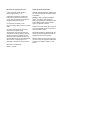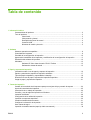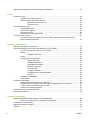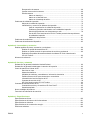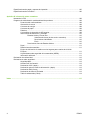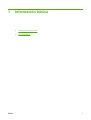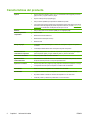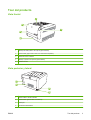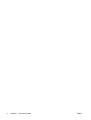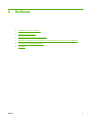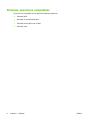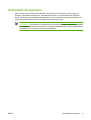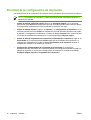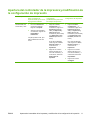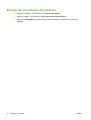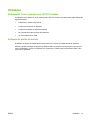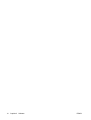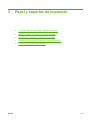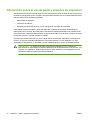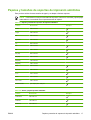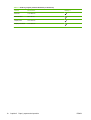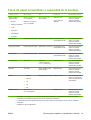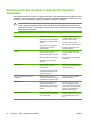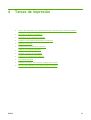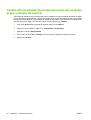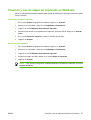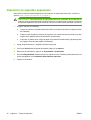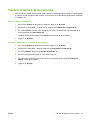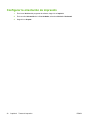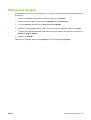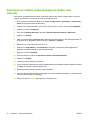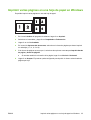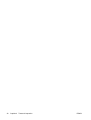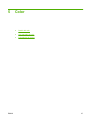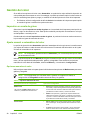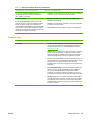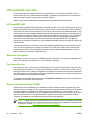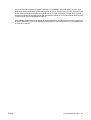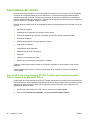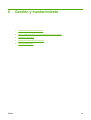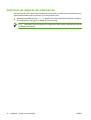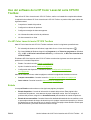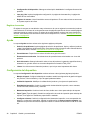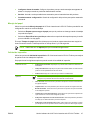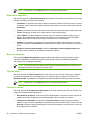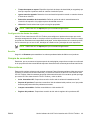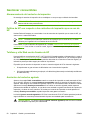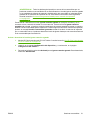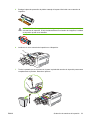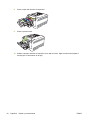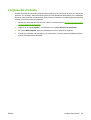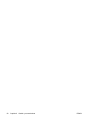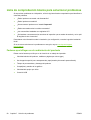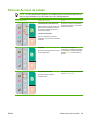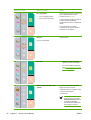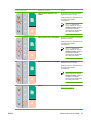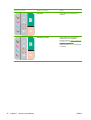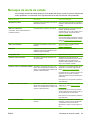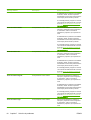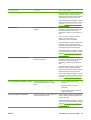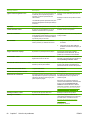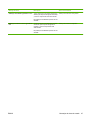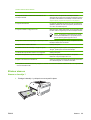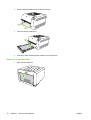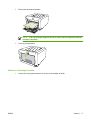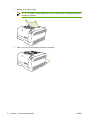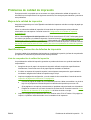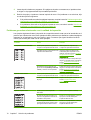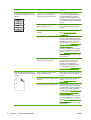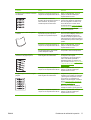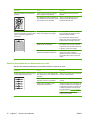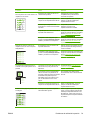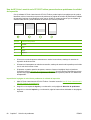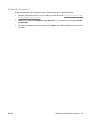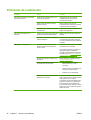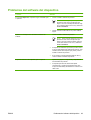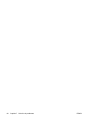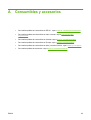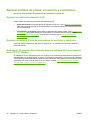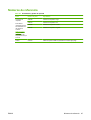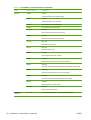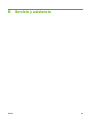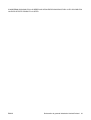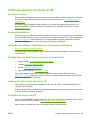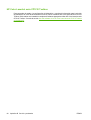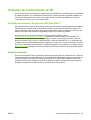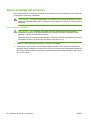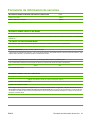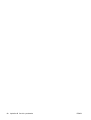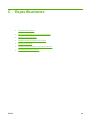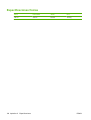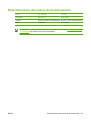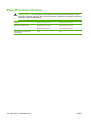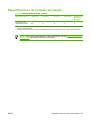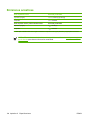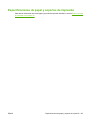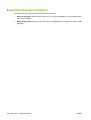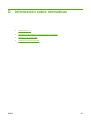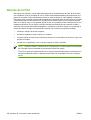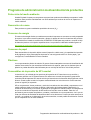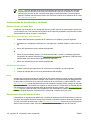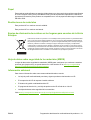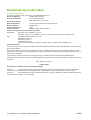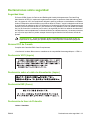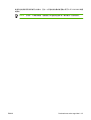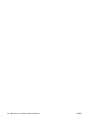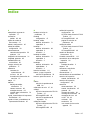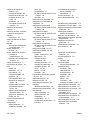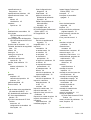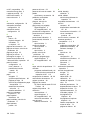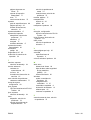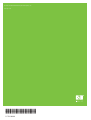HP Color LaserJet CP1210 Printer series El manual del propietario
- Categoría
- Impresoras láser / LED
- Tipo
- El manual del propietario



Impresora HP Color LaserJet serie CP1210
Guía del usuario

Derechos de copyright y licencia
© 2007 Copyright Hewlett-Packard
Development Company, L.P.
Prohibida la reproducción, adaptación o
traducción sin autorización previa y por
escrito, salvo lo permitido por las leyes de
propiedad intelectual (copyright).
La información contenida en este
documento está sujeta a cambios sin previo
aviso.
Las únicas garantías de los productos y
servicios HP se detallan en las
declaraciones de garantía expresas que
acompañan a dichos productos y servicios.
Ninguna información contenida en este
documento debe considerarse como una
garantía adicional. HP no será responsable
de los errores u omisiones técnicos o
editoriales contenidos en este documento.
Referencia: CC376-90909
Edition , 10/2007
Avisos de marcas comerciales
Adobe®, AdobePhotoShop® y PostScript®
son marcas comerciales de Adobe Systems
Incorporated.
ENERGY STAR
®
y el logotipo ENERGY
STAR
®
son marcas de la Agencia de
Protección Ambiental de los Estados Unidos
(United States Environmental Protection
Agency) registradas en EE.UU.
Corel® es una marca comercial o una marca
comercial registrada de Corel Corporation o
Corel Corporation Limited.
Microsoft®, Windows® y Windows® XP son
marcas comerciales registradas en EE.UU.
propiedad de Microsoft Corporation.
Windows Vista™ es una marca comercial o
una marca comercial registrada de Microsoft
Corporation en Estados Unidos y/o otros
países.
2

Tabla de contenido
1 Información básica
Características del producto ................................................................................................................. 2
Tour del producto ................................................................................................................................. 3
Vista frontal .......................................................................................................................... 3
Vista posterior y lateral ........................................................................................................ 3
Descripción del panel de control .......................................................................................... 4
Conexión USB ..................................................................................................................... 4
Números de modelo y de serie ............................................................................................ 5
2 Software
Sistemas operativos compatibles ......................................................................................................... 8
Controlador de impresora ..................................................................................................................... 9
Prioridad de la configuración de impresión ........................................................................................ 10
Apertura del controlador de la impresora y modificación de la configuración de impresión .............. 11
Eliminación del software del producto ................................................................................................ 12
Utilidades ............................................................................................................................................ 13
Software HP Color LaserJet serie CP1210 Toolbox .......................................................... 13
Software de alertas de estado ........................................................................................... 13
3 Papel y soportes de impresión
Información sobre el uso de papel y soportes de impresión .............................................................. 16
Papeles y tamaños de soportes de impresión admitidos ................................................................... 17
Tipos de papel compatibles y capacidad de la bandeja ..................................................................... 19
Directrices de uso de papel o soportes de impresión especiales ...................................................... 20
Carga de papel y soportes de impresión ............................................................................................ 21
4 Tareas de impresión
Cambio del controlador de la impresora para que se ajuste al tipo y tamaño de soporte ................. 24
Ayuda del controlador de impresora .................................................................................................. 25
Cancelación de un trabajo de impresión ............................................................................................ 26
Creación y uso de atajos de impresión en Windows .......................................................................... 27
Impresión de folletos .......................................................................................................................... 28
Configuración de la calidad de impresión .......................................................................................... 29
Impresión en soportes especiales ...................................................................................................... 30
Cambiar el tamaño de documentos ................................................................................................... 31
Configurar la orientación de impresión ............................................................................................... 32
Usar marcas de agua ......................................................................................................................... 33
Impresión en ambas caras del papel (a doble cara manual) ............................................................. 34
ESWW iii

Imprimir varias páginas en una hoja de papel en Windows ............................................................... 35
5 Color
Gestión del color ................................................................................................................................ 38
Impresión en escala de grises ........................................................................................... 38
Ajuste manual o automático del color ................................................................................ 38
Opciones manuales de color ............................................................................. 38
Temas de color ................................................................................................. 39
Uso avanzado del color ...................................................................................................................... 40
HP ImageREt 2400 ............................................................................................................ 40
Selección de soporte ......................................................................................................... 40
Opciones de color .............................................................................................................. 40
Rojo-verde-azul estándar (sRGB) ..................................................................................... 40
Coincidencia de colores ..................................................................................................................... 42
Uso de HP Color LaserJet serie CP1210 Toolbox para imprimir la paleta Colores
básicos de Microsoft Office ................................................................................................ 42
6 Gestión y mantenimiento
Impresión de páginas de información ................................................................................................ 44
Uso del software de la HP Color LaserJet serie CP1210 Toolbox ..................................................... 45
Ver HP Color LaserJet serie CP1210 Toolbox .................................................................. 45
Estado ................................................................................................................................ 45
Registro de eventos .......................................................................................... 46
Ayuda ................................................................................................................................. 46
Configuración del dispositivo ............................................................................................. 46
Manejo del papel ............................................................................................... 47
Calidad de impresión ........................................................................................ 47
Densidad de impresión ..................................................................................... 48
Modos de impresión .......................................................................................... 48
Tipos de papel ................................................................................................... 48
Configurar sistema ............................................................................................ 48
Configuración de alertas de estado .................................................................. 49
Servicio ............................................................................................................. 49
Compra de consumibles .................................................................................................... 49
Otros enlaces ..................................................................................................................... 49
Gestionar consumibles ....................................................................................................................... 50
Almacenamiento del cartucho de impresión ...................................................................... 50
Política de HP con respecto a los cartuchos de impresión que no son de HP .................. 50
Teléfono y sitio Web contra fraudes de HP ....................................................................... 50
Anulación del cartucho agotado ........................................................................................ 50
Sustitución de cartuchos de impresión ............................................................................................... 52
Limpieza del producto ........................................................................................................................ 55
7 Solución de problemas
Lista de comprobación básica para solucionar problemas ................................................................ 58
Factores que influyen en el rendimiento del producto ....................................................... 58
Patrones de luces de estado .............................................................................................................. 59
Mensajes de alerta de estado ............................................................................................................ 63
Atascos ............................................................................................................................................... 68
iv ESWW

Recuperación de atascos .................................................................................................. 68
Causas comunes de los atascos ....................................................................................... 68
Eliminar atascos ................................................................................................................ 69
Atasco en bandeja 1 ......................................................................................... 69
Atasco en el área del fusor ............................................................................... 70
Atasco en la bandeja de salida ......................................................................... 71
Problemas de calidad de impresión ................................................................................................... 73
Mejora de la calidad de impresión ..................................................................................... 73
Identificación y corrección de defectos de impresión ........................................................ 73
Lista de comprobación de calidad de impresión ............................................... 73
Problemas generales relacionados con la calidad de impresión ...................... 74
Solución de problemas con documentos en color ............................................ 78
Uso de HP Color LaserJet serie CP1210 Toolbox para solucionar problemas
de calidad de impresión ................................................................................... 80
Calibración del producto ................................................................................... 81
Problemas de rendimiento ................................................................................................................. 82
Problemas del software del dispositivo .............................................................................................. 83
Apéndice A Consumibles y accesorios
Realizar pedidos de piezas, accesorios y suministros ....................................................................... 86
Realizar un pedido directamente a HP .............................................................................. 86
Realizar un pedido a través de proveedores de servicios y asistencia ............................. 86
Realización de pedidos directamente desde el software HP Color LaserJet serie
CP1210 Toolbox ............................................................................................................... 86
Números de referencia ....................................................................................................................... 87
Apéndice B Servicio y asistencia
Declaración de garantía limitada de Hewlett-Packard ....................................................................... 90
Declaración de garantía limitada para el cartucho de impresión ....................................................... 92
Centro de atención al cliente de HP ................................................................................................... 93
Servicios en línea .............................................................................................................. 93
Asistencia telefónica .......................................................................................................... 93
Utilidades de software, controladores e información electrónica ....................................... 93
Pedidos directos de HP para accesorios o consumibles ................................................... 93
Información del servicio técnico de HP .............................................................................. 93
Contratos de servicio de HP .............................................................................................. 93
HP Color LaserJet serie CP1210 Toolbox ......................................................................... 94
Contratos de mantenimiento de HP ................................................................................................... 95
Contrato de servicios y de servicios HP Care Pack™ ....................................................... 95
Garantía ampliada ............................................................................................................. 95
Nuevo embalaje del producto ............................................................................................................. 96
Formulario de información de servicios .............................................................................................. 97
Apéndice C Especificaciones
Especificaciones físicas ................................................................................................................... 100
Especificaciones del entorno de funcionamiento ............................................................................. 101
Especificaciones eléctricas .............................................................................................................. 102
Especificaciones de consumo de energía ........................................................................................ 103
Emisiones acústicas ......................................................................................................................... 104
ESWW v

Especificaciones de papel y soportes de impresión ......................................................................... 105
Especificaciones de inclinación ........................................................................................................ 106
Apéndice D Información sobre normativas
Normas de la FCC ............................................................................................................................ 108
Programa de administración medioambiental de productos ............................................................ 109
Protección del medio ambiente ....................................................................................... 109
Generación de ozono ...................................................................................................... 109
Consumo de energía ....................................................................................................... 109
Consumo de papel ........................................................................................................... 109
Plásticos .......................................................................................................................... 109
Consumibles de impresión de HP LaserJet ..................................................................... 109
Instrucciones de devolución y reciclado .......................................................................... 110
Estados Unidos y Puerto Rico ........................................................................ 110
Varias devoluciones (de dos a ocho cartuchos) ............................. 110
Devoluciones individuales .............................................................. 110
Envío .............................................................................................. 110
Devoluciones fuera de Estados Unidos .......................................................... 110
Papel ................................................................................................................................ 111
Restricciones de materiales ............................................................................................. 111
Equipo de eliminación de residuos en los hogares para usuarios de la Unión
Europea ........................................................................................................................... 111
Hoja de datos sobre seguridad de los materiales (MSDS) .............................................. 111
Información adicional ....................................................................................................... 111
Declaración de conformidad ............................................................................................................ 112
Declaraciones sobre seguridad ........................................................................................................ 113
Seguridad láser ................................................................................................................ 113
Normas DOC de Canadá ................................................................................................. 113
Declaración VCCI (Japón) ............................................................................................... 113
Declaración sobre el cable de alimentación (Japón) ....................................................... 113
Declaración EMI (Corea) ................................................................................................. 113
Declaración de láser de Finlandia ................................................................................... 113
Tabla de substancias (China) .......................................................................................... 114
Índice ................................................................................................................................................................ 117
vi ESWW

Características del producto
Imprimir
●
Imprime páginas de tamaño Legal y A4 a una velocidad de hasta 8 páginas por minuto
(ppm) en color y 12 ppm en blanco y negro.
●
Imprime a 600 puntos por pulgada (ppp)
●
Incluye valores ajustables para optimizar la calidad de impresión.
●
Los cartuchos de impresión utilizan tóner ColorSphere de HP. Para obtener información
acerca del número de páginas que pueden imprimir los cartuchos, consulte
www.hp.com/
go/pageyield. El rendimiento real depende del uso que se le dé.
Memoria
●
Incluye memoria de acceso aleatorio (RAM) de 16 megabytes (MB)
Sistemas operativos
compatibles
●
Windows 2000
●
Windows XP Home/Professional
●
Windows Server 2003 (sólo 32 bits)
●
Windows Vista
Manejo del papel
●
La bandeja 1 tiene capacidad para un máximo de 150 hojas de soporte de impresión o
10 sobres.
●
La bandeja de salida admite hasta 125 hojas de soporte de impresión
Características del
controlador de impresora
●
ImageREt 2400 produce una calidad de impresión de 2.400 puntos por pulgada (ppp)
para la impresión rápida y de gran calidad de gráficos y textos comerciales
Conexiones de interfaz
●
Incluye un puerto USB 2.0 de alta velocidad.
Especificaciones
medioambientales
●
Para determinar el estado de calificación de ENERGY STAR® de este producto, consulte
la hoja de datos del producto o la hoja de especificaciones.
Impresión económica
●
Permite la impresión de n páginas por hoja (impresión de más de una página en una hoja).
●
La impresora ofrece la opción de imprimir en ambas caras manualmente.
Consumibles
●
Utiliza un cartucho de impresión con un diseño de no sacudidas.
Accesibilidad
●
La guía del usuario en línea es compatible con los lectores de pantallas de texto.
●
Se pueden instalar o extraer los cartuchos de impresión con una sola mano.
●
Todas las puertas y cubiertas se pueden abrir con una sola mano.
2 Capítulo 1 Información básica ESWW

Tour del producto
Vista frontal
1
2
5
3
4
1 Bandeja de salida (admite 125 hojas de papel estándar)
2 Puerta frontal (proporciona acceso a los cartuchos de impresión)
3 Puerta de acceso a atascos
4 Bandeja 1 (admite 100 hojas de papel estándar)
5 Panel de control
Vista posterior y lateral
4
3
2
1
1 Puerto USB 2.0 de alta velocidad
2 Puerta trasera (para acceder a los atascos)
3 Interruptor
4 Conexión de alimentación
ESWW Tour del producto 3

Descripción del panel de control
En el panel de control del producto se encuentran los siguientes botones y luces:
3
2
1
7
6
4
5
1 Luces de tóner: indican que es necesario sustituir uno de los cartuchos de impresión. Cuando falta un cartucho de
impresión, la luz correspondiente a este cartucho parpadea.
2 Luz Preparada: indica que el producto está preparado para imprimir.
3 Luz y botón Reanudar: la luz indica que hay un trabajo en pausa. Presione el botón para continuar imprimiendo el
trabajo actual.
4 Luz Atención: indica que hay una puerta abierta o que se ha producido otro error.
5 Luz Falta papel: indica que el producto no tiene papel.
6 Botón Cancelar: presione el botón Cancelar para cancelar el trabajo en impresión.
7 Luz Atascos: indica que hay un atasco en el producto.
NOTA: Consulte Patrones de luces de estado en la página 59 para obtener una descripción
de los patrones de luces.
Conexión USB
NOTA: No conecte el cable USB antes de instalar el software. El programa de instalación le
indicará cuándo debe conectar el cable USB.
Este producto admite una conexión USB 2.0. Deberá utilizar un cable USB tipo A/B para imprimir.
4 Capítulo 1 Información básica ESWW

Números de modelo y de serie
El número de modelo y el número de serie están incluidos en una etiqueta de identificación situada en
la puerta frontal.
La etiqueta contiene información acerca del país/la región de origen, el nivel de revisión, la fecha de
fabricación, el código de producción y el número de producción del producto. Contiene también
información sobre la normativa y el índice de potencia.
HEWLETT
-PA
CKARD
11311 CHINDEN BL
VD.
BOISE, ID
AHO 83714
USA
T
h
is
d
e
v
ic
e
c
o
m
p
lie
s
w
ith
P
a
rt 1
5
o
f th
e
F
C
C
R
u
le
s
.
O
p
e
ra
tio
n
is
s
u
b
je
c
t to
th
e
fo
l
lo
w
in
g
tw
o
c
o
n
d
itio
n
s
:
(1
)
T
h
is
d
e
v
ic
e
m
a
y
n
o
t c
a
u
s
e
h
a
rm
fu
l
in
te
rfe
re
n
c
e
, a
n
d
(2
)
T
h
is
d
e
v
ic
e
m
u
s
t a
c
c
e
p
t a
n
y
in
te
rfe
re
n
c
e
re
c
e
iv
e
d
, in
c
lu
d
i
n
g
in
te
rfe
re
n
c
e
th
a
t
m
a
y
c
a
u
s
e
u
n
d
e
s
ir
a
b
le
o
p
e
r
a
tio
n
.
T
h
is
p
ro
d
u
c
t c
o
n
f
o
rm
s
w
ith
C
D
R
H
ra
d
ia
tio
n
p
e
rfo
r
m
a
n
c
e
s
ta
n
d
a
rd
2
1
C
F
R
c
h
a
p
te
r 1
, s
u
b
-c
h
a
p
te
r J
.
>PET<
SITE:BO
I
Serial No.
CN
BB123456
Product of Japan
Produit du Japon
C
N
B
R
2
1
2
3
4
7
C
N
B
R
2
1
2
3
4
7
CNBR212347
CNBR212347
220- 240V ~A
C
50/60 Hz, 2.5A (2,5A)
Manufactured
Jan
uary 3, 2007
N
u
m
e
ro
re
g
le
m
e
n
ta
ire
d
u
m
o
d
e
le
R
e
g
u
la
to
ry
M
o
d
e
l N
u
m
b
e
r B
O
IS
B
-0
4
0
5
-
0
0
é
é
é
Product No
.
Q3948M
ESWW Tour del producto 5

6 Capítulo 1 Información básica ESWW

Sistemas operativos compatibles
El producto es compatible con los siguientes sistemas operativos:
●
Windows 2000
●
Windows XP Home/Professional
●
Windows Server 2003 (sólo 32 bits)
●
Windows Vista
8 Capítulo 2 Software ESWW

Controlador de impresora
Este producto incluye software para Windows, que permite la comunicación entre el equipo y el
producto. Este software se denomina controlador de impresora. Los controladores de impresora
permiten el acceso a las características del producto, como la impresión en papel personalizado, el
cambio de tamaño de documentos y la introducción de marcas de agua.
NOTA: Los controladores más actuales están disponibles en www.hp.com/support/
ljcp1210series. En función de la configuración de los equipos basados en Windows, el programa
de instalación del software del producto comprueba automáticamente el equipo para acceder a
Internet con el fin de obtener los últimos controladores.
ESWW Controlador de impresora 9

Prioridad de la configuración de impresión
Las modificaciones de la configuración de impresión tienen prioridad en función de dónde se realicen:
NOTA: Los nombres de comandos y cuadros de diálogo pueden variar dependiendo de la
aplicación de software.
●
Cuadro de diálogo Configurar página: haga clic en Configurar página o en un comando
parecido del menú Archivo de la aplicación que está utilizando para abrir este cuadro de diálogo.
La configuración modificada aquí anula la realizada en cualquier otro lugar.
●
Cuadro de diálogo Imprimir: haga clic en Imprimir y en Configuración de impresión o en un
comando parecido del menú Archivo de la aplicación que está utilizando para abrir este cuadro
de diálogo. La configuración modificada en el cuadro de diálogo Imprimir tiene menos prioridad
y no anula las modificaciones realizadas en el cuadro de diálogo Configurar página.
●
Cuadro de diálogo Propiedades de la impresora (controlador de la impresora): haga clic en
Propiedades en el cuadro de diálogo Imprimir para abrir el controlador de la impresora. La
configuración modificada en el cuadro de diálogo Propiedades de la impresora no anula la
configuración existente en el software de impresión.
●
Configuración predeterminada del controlador de la impresora: la configuración
predeterminada del controlador de la impresora establece la configuración utilizada en todos los
trabajos de impresión, a menos que la configuración se modifique en los cuadros de diálogo
Configurar página, Imprimir o Propiedades de la impresora.
10 Capítulo 2 Software ESWW

Apertura del controlador de la impresora y modificación de
la configuración de impresión
Sistema operativo Para cambiar los valores de
todos los trabajos de
impresión hasta que se cierre
el programa de software
Para cambiar los valores de
configuración
predeterminados para todos
los trabajos de impresión
Para cambiar los valores de
configuración del dispositivo
Windows 2000, XP,
Server 2003 y Vista
1. En el menú Archivo del
programa de software,
haga clic en Imprimir.
2. Seleccione el controlador y,
a continuación, haga clic en
Propiedades o
Preferencias.
Los pasos pueden variar, pero
este procedimiento es el más
común.
1. Haga clic en Inicio,
Configuración, y, a
continuación, haga clic en
Impresoras (Windows
2000), en Impresoras y
faxes (Windows XP
Professional y Server 2003)
o en Impresoras y otro
hardware (Windows XP
Home).
En el caso de Windows
Vista, haga clic en Inicio,
Panel de control y, a
continuación en
Impresoras.
2. Haga clic con el botón
derecho del ratón en el
icono del controlador y, a
continuación, seleccione
Preferencias de
impresión.
1. Haga clic en Inicio,
Configuración, y, a
continuación, haga clic en
Impresoras (Windows
2000), en Impresoras y
faxes (Windows XP
Professional y Server 2003)
o en Impresoras y otro
hardware (Windows XP
Home).
En el caso de Windows
Vista, haga clic en Inicio,
Panel de control y, a
continuación en
Impresoras.
2. Haga clic con el botón
derecho del ratón en el
icono del controlador y, a
continuación, seleccione
Propiedades.
3. Haga clic en la ficha
Configurar.
ESWW Apertura del controlador de la impresora y modificación de la configuración de impresión 11

Eliminación del software del producto
1. Haga clic en Inicio y, a continuación, en Todos los programas.
2. Haga clic en HP y, a continuación, en HP Color LaserJet serie CP1210.
3. Haga clic en Desinstalar y siga las instrucciones que aparecen en pantalla para eliminar el
software.
12 Capítulo 2 Software ESWW

Utilidades
Software HP Color LaserJet serie CP1210 Toolbox
La aplicación de software HP Color LaserJet serie CP1210 Toolbox se puede utilizar para realizar las
siguientes tareas:
●
Comprobar el estado del producto.
●
Configurar los valores del producto.
●
Configurar mensajes de alerta emergentes.
●
Ver información sobre solución de problemas
●
Ver documentación en línea
Software de alertas de estado
El software de alertas de estado proporciona información acerca del estado actual del producto.
Además, genera mensajes emergentes de alerta cuando se producen ciertos eventos, como que se
vacíe una bandeja u ocurra un problema con el producto. La alerta incluye información sobre cómo
solucionar el problema.
ESWW Utilidades 13

14 Capítulo 2 Software ESWW

3 Papel y soportes de impresión
●
Información sobre el uso de papel y soportes de impresión
●
Papeles y tamaños de soportes de impresión admitidos
●
Tipos de papel compatibles y capacidad de la bandeja
●
Directrices de uso de papel o soportes de impresión especiales
●
Carga de papel y soportes de impresión
ESWW 15

Información sobre el uso de papel y soportes de impresión
Este producto admite varios tipos de papel y otros soportes de impresión de acuerdo con las directrices
incluidas en esta guía del usuario. El papel o los soportes de impresión que no cumplan estas directrices
podrían ocasionar los siguientes problemas:
●
Mala calidad de impresión
●
Incremento de atascos
●
Desgaste prematuro del producto, con la consiguiente necesidad de reparación
Para obtener mejores resultados, utilice sólo papel HP y soportes de impresión diseñados para
impresoras láser o multiuso. No utilice papel o soportes de impresión diseñados para impresoras de
inyección de tinta. Hewlett-Packard Company no puede recomendar el uso de otras marcas de soportes
de impresión porque no puede controlar su calidad.
Es posible que existan soportes que, pese a reunir todos los requisitos expresados en esta guía de
usuario, no ofrezcan resultados satisfactorios. Esto puede deberse a un uso indebido, a un nivel
inaceptable de temperatura y/o humedad o a otras variables ajenas al control de Hewlett-Packard.
PRECAUCIÓN: La utilización de papel o soportes de impresión que no cumplan las
especificaciones expresadas por Hewlett-Packard puede causar problemas en el producto, que
requieran una reparación. Estas reparaciones no están cubiertas ni por la garantía ni por los
contratos de asistencia técnica de Hewlett-Packard.
16 Capítulo 3 Papel y soportes de impresión ESWW

Papeles y tamaños de soportes de impresión admitidos
Este producto admite diversos tamaños de papel y se adapta a distintos soportes.
NOTA: Para obtener los mejores resultados de impresión, seleccione el tamaño y tipo de papel
adecuados en el controlador de su impresora antes de imprimir.
Tabla 3-1 Papeles y tamaños de soportes de impresión admitidos
Tamaño Dimensiones Bandeja 1
Carta 216 x 279 mm
Legal 216 x 356 mm
A4 210 x 297 mm
Ejecutivo 184 x 267 mm
A3 297 x 420 mm
A5 148 x 210 mm
A6 105 x 148 mm
B4 (JIS) 257 x 364 mm
B5 (JIS) 182 x 257 mm
B5 (ISO) 176 x 250 mm
B6 (ISO) 125 x 176 mm
16k 197 x 273 mm
8,5 x 13 216 x 330 mm
4 x 6 107 x 152 mm
5 x 8 127 x 203 mm
10 x 15 cm 100 x 150 mm
Personali-zado (76 - 216) x (127 - 356) mm
Tabla 3-2 Sobres y tarjetas postales admitidos
Tamaño Dimensiones Bandeja 1
Sobre Nº10 105 x 241 mm
Sobre DL 110 x 220 mm
Sobre C5 162 x 229 mm
ESWW Papeles y tamaños de soportes de impresión admitidos 17

Tamaño Dimensiones Bandeja 1
Sobre B5 176 x 250 mm
Sobre Monarca 98 x 191 mm
Tarjeta postal 100 x 148 mm
Tarjeta postal doble 148 x 200 mm
Tabla 3-2 Sobres y tarjetas postales admitidos (continuación)
18 Capítulo 3 Papel y soportes de impresión ESWW

Tipos de papel compatibles y capacidad de la bandeja
Tipo de soporte Dimensiones
1
Peso Capacidad
2
Orientación del papel
Papel, incluidos los
siguientes tipos:
●
Normal
●
Papel con membrete
●
Color
●
Preimpreso
●
Preperforado
●
Reciclado
Mínimo: 76 x 127 mm
(3 x 5 pulgadas)
Máximo: 216 x 356 mm
(8,5 x 14 pulgadas)
De 60 a 90 g/m
2
(de
16 a 24 libras)
Hasta 150 hojas
75 g/m
2
(bond de
20 libras)
Lado que imprimir boca
arriba, con el borde
superior en la parte
posterior de la bandeja
Papel grueso El mismo que para papel
Hasta 200 g/m
2
(53 libras)
Pila de hasta 15 mm
(0,6 pulgadas) de alto
Lado que imprimir boca
arriba, con el borde
superior en la parte
posterior de la bandeja
Papel para portadas El mismo que para papel
Hasta 200 g/m
2
(53 libras)
Pila de hasta 15 mm
(0,6 pulgadas) de alto
Lado que imprimir boca
arriba, con el borde
superior en la parte
posterior de la bandeja
Papel satinado El mismo que para papel
Hasta 220 g/m
2
(59 libras)
Pila de hasta 15 mm
(0,6 pulgadas) de alto
Lado que imprimir boca
arriba, con el borde
superior en la parte
posterior de la bandeja
Transparencias A4 o Carta Grosor: de
0,12 a 0,13 mm (de
4,7 a 5,1 mils de pulg.)
Hasta 50 hojas Lado que imprimir boca
arriba, con el borde
superior en la parte
posterior de la bandeja
Etiquetas
3
A4 o Carta Grosor: hasta 0,23 mm
(9 mils de pulg.)
Hasta 50 hojas Lado que imprimir boca
arriba, con el borde
superior en la parte
posterior de la bandeja
Sobres
●
COM 10
●
Monarca
●
DL
●
C5
●
B5
Hasta 90 g/m
2
(24 libras)
Hasta 10 sobres Lado que imprimir boca
arriba, con el borde del
sello en la parte posterior
de la bandeja
Postales o fichas 100 x 148 mm
(3,9 x 5,8 pulgadas)
Hasta 50 hojas Lado que imprimir boca
arriba, con el borde
superior en la parte
posterior de la bandeja
1
El dispositivo es compatible con una amplia gama de tamaños estándar y personalizados de soportes de impresión.
Compruebe el controlador de impresora para conocer los tamaños compatibles.
2
La capacidad puede variar dependiendo del peso y el grosor del soporte de impresión, así como de las condiciones
ambientales.
3
Suavidad: de 100 a 250 (Sheffield)
ESWW Tipos de papel compatibles y capacidad de la bandeja 19

Directrices de uso de papel o soportes de impresión
especiales
Este producto admite la impresión en soportes especiales. Siga estas directrices para obtener buenos
resultados. Cuando utilice papel o soportes de impresión especiales, asegúrese de configurar el tipo y
el tamaño en el controlador de impresión para obtener los mejores resultados.
PRECAUCIÓN: Las impresoras HP LaserJet utilizan fusores para adherir partículas de tóner
secas al papel en puntos muy precisos. El papel láser HP está diseñado para soportar esta
temperatura extrema. Si utiliza papel para inyección de tinta no diseñado para esta tecnología,
podría dañar su impresora.
Tipo de soportes Sí No
Sobres
●
Guarde los sobres planos.
●
Utilice sobres en los que el doblez
se extienda por completo hasta la
esquina.
●
Utilice sobres con tira adhesiva
aprobados para utilizarse en
impresoras láser.
●
No utilice sobres arrugados, con
muescas, pegados entre sí o con
cualquier otro tipo de daño.
●
No utilice sobres que tengan
cierres, solapas, ventanas o forros.
●
No utilice autoadhesivos u otros
materiales sintéticos.
Etiquetas
●
Utilice únicamente etiquetas que no
tengan la hoja de protección
posterior al descubierto entre ellas.
●
Utilice etiquetas que estén planas.
●
Utilice sólo hojas completas de
etiquetas.
●
No utilice etiquetas que tengan
arrugas o burbujas, o que estén
dañadas.
●
No imprima en hojas incompletas
de etiquetas.
Transparencias
●
Utilice únicamente transparencias
aprobadas para utilizarse en
impresoras láser.
●
Coloque las transparencias sobre
una superficie plana después de
retirarlas del producto.
●
No utilice soportes de impresión
transparentes no aprobados para
las impresoras láser.
Papel con membrete o formularios
preimpresos
●
Utilice únicamente papel con
membrete o formularios aprobados
para utilizarse en impresoras láser.
●
No utilice papel con membrete
metálico o en relieve.
Papel grueso
●
Utilice únicamente papel grueso
aprobado para utilizarse en
impresoras láser y que cumpla las
especificaciones de peso de este
producto.
●
No utilice papel con un grosor
superior a las especificaciones
recomendadas para este producto,
a menos que se trate de papel HP
que haya sido aprobado para
utilizarse en este producto.
Papel satinado o recubierto
●
Utilice únicamente papel satinado o
recubierto aprobado para utilizarse
en impresoras láser.
●
No utilice papel satinado o
recubierto diseñado para utilizarse
en impresoras de inyección de
tinta.
20 Capítulo 3 Papel y soportes de impresión ESWW

Carga de papel y soportes de impresión
1. Tire de la bandeja para extraerla del producto y retire todo el papel.
2. Abra las guías de ancho y longitud del papel, deslizándolas.
●
Para cargar papel de tamaño Legal, extienda la bandeja manteniendo presionada la lengüeta
de extensión a la vez que tira de la bandeja hacia fuera.
NOTA: Cuando está cargada con papel de tamaño Legal, la bandeja se extiende
unos 51 mm (2 pulg.) desde la parte frontal del producto.
ESWW Carga de papel y soportes de impresión 21

3. Coloque el papel en la bandeja y asegúrese de que queda liso en las cuatro esquinas. Deslice las
guías de ancho y longitud del papel hasta que se ajusten a la pila de papel.
4. Presione el papel para comprobar que la pila se mantiene por debajo de las lengüetas limitadoras
del papel que se encuentran en la parte lateral de la bandeja.
5. Introduzca la bandeja en el producto.
22 Capítulo 3 Papel y soportes de impresión ESWW

4 Tareas de impresión
●
Cambio del controlador de la impresora para que se ajuste al tipo y tamaño de soporte
●
Ayuda del controlador de impresora
●
Cancelación de un trabajo de impresión
●
Creación y uso de atajos de impresión en Windows
●
Impresión de folletos
●
Configuración de la calidad de impresión
●
Impresión en soportes especiales
●
Cambiar el tamaño de documentos
●
Configurar la orientación de impresión
●
Usar marcas de agua
●
Impresión en ambas caras del papel (a doble cara manual)
●
Imprimir varias páginas en una hoja de papel en Windows
ESWW 23

Cambio del controlador de la impresora para que se ajuste
al tipo y tamaño de soporte
Seleccionar el soporte por tipo y tamaño tiene como resultado una mejor calidad de impresión en papel
grueso, satinado y transparencias. Utilizar una configuración incorrecta puede dar lugar a una calidad
de impresión insatisfactoria. Para soportes de impresión especiales, como etiquetas o transparencias,
imprima siempre por Tipo. En el caso de sobres, imprima siempre por Tamaño.
1. En el menú Archivo del programa de software, haga clic en Imprimir.
2. Seleccione el controlador y haga clic en Propiedades o Preferencias.
3. Haga clic en la ficha Papel/Calidad.
4. En el cuadro de lista Tipo o Tamaño, seleccione el tipo o tamaño de soporte correctos.
5. Haga clic en Aceptar.
24 Capítulo 4 Tareas de impresión ESWW

Ayuda del controlador de impresora
La ayuda del controlador de impresora es independiente de la del programa. La ayuda del controlador
de impresora proporciona explicaciones de los botones, casillas de verificación y listas desplegables
del controlador de impresora. También incluye instrucciones para realizar tareas de impresión
comunes, como imprimir en ambas caras, imprimir varias páginas en una hoja e imprimir la primera
página o portadas en otro papel.
Active las pantallas de la Ayuda del controlador de impresora de una de las formas siguientes:
●
En el cuadro de diálogo Propiedades del controlador de impresora, haga clic en el botón
Ayuda.
●
Pulse la tecla F1 del teclado del equipo.
●
Haga clic en el signo de interrogación de la esquina superior derecha del controlador de impresora.
●
Haga clic con el botón derecho del ratón en cualquier elemento del controlador y, a continuación,
haga clic en ¿Qué es esto?.
ESWW Ayuda del controlador de impresora 25

Cancelación de un trabajo de impresión
Se puede cancelar un trabajo de impresión desde las siguientes ubicaciones:
●
Panel de control del producto: para cancelar el trabajo de impresión, presione y suelte el botón
Cancelar del panel de control del producto.
●
Aplicación de software: normalmente, aparece durante unos segundos en la pantalla un cuadro
de diálogo que permite cancelar el trabajo de impresión.
●
Cola de impresión de Windows: si hay un trabajo en espera en la cola de impresión (memoria
del equipo) o en cualquier dispositivo de cola de impresión, elimine el trabajo desde allí.
●
Haga clic en Inicio, Configuración, y, a continuación, haga clic en Impresoras (Windows
2000), en Impresoras y faxes (Windows XP Professional y Server 2003) o en Impresoras
y otro hardware (Windows XP Home).
●
En el caso de Windows Vista, haga clic en Inicio, Panel de control y, a continuación en
Impresoras.
Haga doble clic en el icono de HP Color LaserJet serie CP1210 para abrir la ventana, seleccione
el trabajo de impresión y, a continuación, haga clic en Eliminar.
Si la luz de estado del panel de control continúa encendiéndose y apagándose después de cancelar el
trabajo es porque el equipo todavía está enviando el trabajo a la impresora. Elimine el trabajo de la cola
de impresión o espere hasta que el equipo acabe de enviar los datos. La impresora volverá al estado
Preparada.
26 Capítulo 4 Tareas de impresión ESWW

Creación y uso de atajos de impresión en Windows
Utilice los métodos abreviados de impresión para guardar la configuración actual del controlador y poder
volver a utilizarla.
Creación de un atajo de impresión
1. En el menú Archivo del programa de software, haga clic en Imprimir.
2. Seleccione el controlador y haga clic en Propiedades o Preferencias.
3. Haga clic en la ficha Métodos abreviados de impresión.
4. Seleccione los valores de configuración de impresión que desee utilizar. Haga clic en Guardar
como.
5. En el cuadro Atajos de impresión, escriba un nombre para el atajo.
6. Haga clic en Aceptar.
Uso de atajos de impresión
1. En el menú Archivo del programa de software, haga clic en Imprimir.
2. Seleccione el controlador y haga clic en Propiedades o Preferencias.
3. Haga clic en la ficha Métodos abreviados de impresión.
4. Seleccione el atajo que desee utilizar en el cuadro Atajos de impresión.
5. Haga clic en Aceptar.
NOTA: Para utilizar la configuración predeterminada del controlador de impresora, seleccione
Valores de fábrica.
ESWW Creación y uso de atajos de impresión en Windows 27

Impresión de folletos
Puede imprimir folletos en papel tamaño carta, legal o A4.
1. Coloque papel en la bandeja.
2. En el menú Archivo del programa de software, haga clic en Imprimir.
3. Seleccione el controlador y haga clic en Propiedades o Preferencias.
4. Haga clic en la ficha Acabado.
5. Active la casilla de verificación Imprimir en ambas caras (manualmente).
6. En la lista desplegable Diseño de folleto, seleccione Encuadernación izquierda o
Encuadernación derecha.
7. Haga clic en Aceptar.
8. Imprima el documento.
El controlador de impresora le solicitará que vuelva a cargar las páginas para imprimir la segunda
cara.
9. Doble las páginas y grápelas.
28 Capítulo 4 Tareas de impresión ESWW

Configuración de la calidad de impresión
La configuración de la calidad de impresión afecta la resolución de la impresión y el uso del tóner.
1. En el menú Archivo del programa de software, haga clic en Imprimir.
2. Seleccione el controlador y haga clic en Propiedades o Preferencias.
3. En la ficha Papel/calidad, seleccione los ajustes de calidad de impresión que desea utilizar.
Seleccione Imprimir todo el texto como negro para no gastar los cartuchos de impresión de
color. El producto utilizará sólo el cartucho de impresión negro para imprimir el texto en este color
en lugar de utilizar una combinación de cuatro colores para crear texto negro.
ESWW Configuración de la calidad de impresión 29

Impresión en soportes especiales
Utilice sólo los soportes recomendados para este producto. Si desea más información, consulte la
sección
Papel y soportes de impresión en la página 15.
PRECAUCIÓN: Seleccione el tipo de soporte adecuado en el controlador de la impresora. El
producto ajusta la temperatura del fusor de acuerdo con el valor del tipo de soporte. Al imprimir
en soportes especiales, este ajuste evitará que el fusor los dañe cuando pasen por el producto.
1. Cargue el soporte en la bandeja.
●
Cargue los sobres con la parte frontal hacia arriba y el extremo del sello en la parte posterior
de la bandeja.
●
Cargue el resto de papel y soportes de impresión con la parte frontal hacia arriba y la parte
superior de la página hacia la parte posterior de la bandeja.
●
Al imprimir en ambas caras, cargue el papel con la parte frontal hacia abajo y la parte superior
de la página hacia la parte trasera de la bandeja.
2. Ajuste las guías de ancho y longitud al tamaño del soporte.
3. En el menú Archivo del programa de software, haga clic en Imprimir.
4. Seleccione el controlador y haga clic en Propiedades o Preferencias.
5. En la ficha Papel/calidad, seleccione el tipo de soporte correcto. También puede seleccionar una
opción apropiada en la ficha Métodos abreviados de impresión.
6. Imprima el documento.
30 Capítulo 4 Tareas de impresión ESWW

Cambiar el tamaño de documentos
Las opciones de cambio del tamaño de los documentos permiten ajustar su escala a un porcentaje de
su tamaño normal. También puede imprimir un documento en un tamaño de papel distinto, aplicando
una escala o no.
Reducir o ampliar un documento
1. En el menú Archivo del programa de software, haga clic en Imprimir.
2. Seleccione el controlador y, a continuación, haga clic en Propiedades o Preferencias.
3. En la ficha Efectos, escriba el porcentaje de reducción o de ampliación que desea aplicar al
documento junto a % del tamaño real.
También puede utilizar la barra de desplazamiento para ajustar el porcentaje.
4. Haga clic en Aceptar.
Imprimir un documento en un tamaño de papel distinto
1. En el menú Archivo del programa de software, haga clic en Imprimir.
2. Seleccione el controlador y después haga clic en Propiedades o Preferencias.
3. En la ficha Efectos, haga clic en Imprimir documento en.
4. Seleccione el tamaño de papel en el que desea imprimir.
5. Para imprimir el documento sin ajustar la escala, asegúrese de que la opción Encajar en
página no esté seleccionada.
6. Haga clic en Aceptar.
ESWW Cambiar el tamaño de documentos 31

Configurar la orientación de impresión
1. En el menú Archivo del programa de software, haga clic en Imprimir.
2. En la sección Orientación de la ficha Acabado, seleccione Vertical u Horizontal.
3. Haga clic en Aceptar.
32 Capítulo 4 Tareas de impresión ESWW

Usar marcas de agua
Una filigrana es una nota, como "Confidencial", que aparece impresa en el fondo de las páginas de un
documento.
1. En el menú Archivo del programa de software, haga clic en Imprimir.
2. Seleccione el controlador y haga clic en Propiedades o en Preferencias.
3. En la ficha Efectos, haga clic en la lista desplegable Filigranas.
4. Haga clic en la filigrana que desee utilizar. Para crear una nueva filigrana, haga clic en Editar.
5. Si desea que la filigrana aparezca únicamente en la primera página del documento, haga clic en
Sólo en la primera página.
6. Haga clic en Aceptar.
Para eliminar la filigrana, haga clic en (ninguna) en la lista desplegable Filigranas.
ESWW Usar marcas de agua 33

Impresión en ambas caras del papel (a doble cara
manual)
Para imprimir en ambas caras del papel, imprima la primera cara, déle la vuelta al papel y vuelva a
cargarlo en la bandeja. A continuación, imprima la segunda cara.
1. En el escritorio de Windows, haga clic en Inicio, Configuración e Impresoras (o Impresoras y
faxes en algunas versiones de Windows).
2. Haga clic con el botón derecho en HP Color LaserJet serie CP1210 y seleccione Propiedades.
3. Haga clic en la ficha Configurar.
4. En la sección Manejo del papel, seleccione Permitir impresión manual a doble cara.
5. Haga clic en Aceptar.
6. Abra el cuadro de diálogo Imprimir del programa de software desde el cual está imprimiendo. En
la mayoría de los programas, debe hacer clic en Archivo e Imprimir.
7. Seleccione HP Color LaserJet serie CP1210.
8. Haga clic en Propiedades o en Preferencias. El nombre exacto de la opción depende del
programa de software desde el cual está imprimiendo.
9. Haga clic en la ficha Acabado.
10. Active la casilla de verificación Imprimir en ambas caras (manualmente).
11. Haga clic en Aceptar.
12. Imprima la primera cara del documento.
13. Una vez impresa la primera cara, retire el papel restante de la bandeja y apártelo hasta que finalice
el trabajo de impresión manual a doble cara.
14. Reúna las hojas impresas y enderece la pila de papel.
15. Vuelva a colocar la pila de papel en la bandeja con la cara impresa hacia abajo y el borde superior
hacia la parte posterior de la bandeja.
16. Presione el botón Reanudar para imprimir la segunda cara.
34 Capítulo 4 Tareas de impresión ESWW

Imprimir varias páginas en una hoja de papel en Windows
Es posible imprimir varias páginas en una sola hoja de papel.
1. En el menú Archivo del programa de software, haga clic en Imprimir.
2. Seleccione el controlador y haga clic en Propiedades o Preferencias.
3. Haga clic en la ficha Acabado.
4. En la sección Opciones del documento, seleccione el número de páginas que desee imprimir
en cada hoja (1, 2, 4, 6, 9 o 16).
5. Si el número de páginas es mayor que 1, seleccione las opciones correctas para Imprimir bordes
de página y Orden de páginas.
●
Si necesita cambiar la orientación de la página, haga clic en Vertical u Horizontal.
6. Haga clic en Aceptar. El producto queda configurado para imprimir el número seleccionado de
páginas por hoja.
ESWW Imprimir varias páginas en una hoja de papel en Windows 35

36 Capítulo 4 Tareas de impresión ESWW

Gestión del color
Si se definen las opciones del color como Automático, se producirá la mejor calidad de impresión en
color posible para documentos en color. Sin embargo, es posible que desee imprimir un documento en
color en escala de grises (blanco y negro) o modificar una de las opciones de color de la impresora.
●
En Windows, utilice la configuración de la ficha Color del controlador de la impresora para imprimir
en escala de grises o modificar las opciones de color.
Impresión en escala de grises
Seleccione la opción Imprimir en escala de grises en el controlador de la impresora para imprimir en
blanco y negro un documento en color. Esta opción resulta útil para imprimir documentos en color que
se fotocopiarán o enviarán por fax.
Cuando está seleccionado Imprimir en escala de grises, el producto funciona en modo monocromo,
lo que reduce el gasto de cartuchos de color.
Ajuste manual o automático del color
La opción de ajuste del color Automático optimiza el tratamiento del color gris neutro, los medios tonos
y la mejora de bordes en cada elemento de un documento. Encontrará más información en la Ayuda
en línea del controlador de la impresora.
NOTA: La configuración predeterminada es Automático y se recomienda para imprimir todos
los documentos en color.
Utilice la opción de ajuste de color Manual para regular el tratamiento del color gris neutro, de los medios
tonos y de las mejoras de bordes para texto, gráficos y fotografías. Para acceder a las opciones
manuales de color desde la ficha Color, seleccione Manual y, a continuación, Configuración.
Opciones manuales de color
Utilice el ajuste manual del color para ajustar individualmente las opciones de Medios tonos para texto,
gráficos y fotografía.
NOTA: En los programas que convierten texto o gráficos en imágenes de trama, la
configuración de Fotografías también controla el texto y los gráficos.
Tabla 5-1 Opciones manuales de color
Descripción del valor de configuración Opciones de configuración
Medios tonos
Las opciones de Medios tonos afectan a la
resolución y claridad de la salida del color.
●
Suave ofrece mejores resultados cuando hay grandes áreas de
color sólido y mejora las fotografías haciendo que las gradaciones
de color sean más uniformes. Seleccione esta opción cuando la
prioridad sea el relleno uniforme y suave de las áreas.
●
Detalle es útil para texto y gráficos que requieren distinciones
nítidas entre las líneas o los colores, o imágenes que contienen
un patrón o un alto nivel de detalle. Seleccione esta opción cuando
la prioridad sea la nitidez de los bordes y los detalles.
Grises neutros
●
Sólo en negro genera colores neutros (grises y negro) usando
sólo el tóner negro. Así se garantizan colores neutros sin varios
tonos.
●
4 colores genera colores neutros (grises y negro) combinando
todos los colores de los cuatro tóneres. Este método produce
38 Capítulo 5 Color ESWW

Descripción del valor de configuración Opciones de configuración
La configuración Grises neutros determina el
método para crear los tonos de gris utilizados en
texto, gráficos y fotografías.
gradientes y transiciones a otros colores de manera más suave y
uniforme y da como resultado el negro más oscuro.
Control de bordes
El valor Control de bordes determina cómo se
generan los bordes. Control de bordes se compone
de dos elementos: medios tonos adaptativos y
captura. Medios tonos adaptativos aumenta la nitidez
de los bordes. Captura reduce el efecto del registro
defectuoso del plano de color solapando ligeramente
los bordes de los objetos adyacentes.
●
Máximo es el valor de captura más agresivo. Medios tonos
adaptativos está activado.
●
Normal. La captura está al nivel medio y la impresión adaptable
a medios tonos está activada.
●
Desactivado desactiva la captura y medios tonos adaptativos.
Temas de color
Descripción del valor de configuración Opciones de configuración
Color RGB
●
Predeterminado (sRGB) indica a la impresora que interprete los
colores RGB como sRGB. El estándar sRGB es el estándar
aceptado por Microsoft y por el World Wide Web Consortium
(
http://www.w3.org).
●
Intenso indica a la impresora que debe incrementar la saturación
de color en los medios tonos. Los objetos con menor colorido
aparecen impresos con colores más intensos. Se recomienda
utilizar esta configuración para imprimir gráficos de empresa.
●
Foto interpreta el color RGB como si se imprimiera igual que una
fotografía utilizando un minilaboratorio digital. Reproduce colores
más profundos y saturados, diferentes de los del modo
Predeterminado. Utilice esta configuración para la impresión de
fotografías.
●
Foto (AdobeRGB 1998) se utiliza para fotografías digitales que
utilizan el entorno de color AdobeRGB en lugar de sRGB. Al
imprimir con Adobe RGB desde un programa de software
profesional, es importante desactivar la gestión de color en el
programa y permitir que el producto administre el espacio de color.
●
Ninguno establece que la impresora imprima los datos RGB en
modo de dispositivo sin procesar. Para reproducir las fotografías
correctamente cuando esta opción se encuentra seleccionada,
debe administrar el color en el programa que esté utilizando o en
el sistema operativo.
Tabla 5-1 Opciones manuales de color (continuación)
ESWW Gestión del color 39

Uso avanzado del color
El producto proporciona características de color automáticas con excelentes resultados de color.
Ofrecen tablas de color cuidadosamente diseñadas y probadas para proporcionar una reproducción
suave y precisa de todos los colores que se pueden imprimir.
Además, proporciona sofisticadas herramientas para los profesionales experimentados.
HP ImageREt 2400
La tecnología ImageREt 2400 proporciona una calidad tipo láser en color de 2.400 ppp a través de un
proceso de impresión de varios niveles. Este proceso controla de manera precisa el color mediante la
combinación de cuatro colores dentro de un único punto y la variación de la cantidad de tóner en una
determinada área. La tecnología ImageREt 2400 se ha mejorado para este producto. Entre las mejoras,
se incluyen tecnologías de captura y mayor control de la colocación de los puntos y de la calidad del
tóner utilizado en cada punto. Estos nuevos avances tecnológicos, acompañados del proceso de
impresión de varios niveles de HP, tienen como resultado una impresora de 600 x 600 ppp que
proporciona una calidad de impresión en color mediante tecnología láser de 2.400 ppp con millones de
colores suaves.
Otras impresoras láser de color tienen como modo predeterminado el proceso de impresión de nivel
único, el cual no permite que los colores se mezclen en un solo punto. Este proceso, denominado
interpolación de colores, dificulta significativamente la creación de una amplia gama de colores sin
reducir la nitidez o la estructura visible de puntos.
Selección de soporte
Para obtener el mejor color y la mejor calidad de imagen, seleccione el tipo de soporte adecuado en el
menú de la impresora del software o en el controlador de impresora.
Opciones de color
Las opciones de color proporcionan una salida óptima en color de forma automática. Estas opciones
utilizan referencia de objetos, que ofrece una configuración óptima de medios tonos y colores con los
diferentes objetos (texto, gráficos y fotografías) de la página. El controlador de la impresora determina
qué objetos aparecen en una página y utiliza la configuración de medios tonos y colores que proporcione
la mejor calidad de impresión para cada objeto.
En el entorno de Windows, las opciones de color Automático y Manual se encuentran ubicadas en la
ficha Color del controlador de la impresora.
Rojo-verde-azul estándar (sRGB)
sRGB (rojo-verde-azul estándar) es un estándar cromático universal creado originalmente por HP y
Microsoft como un lenguaje de color común para monitores, dispositivos de entrada (como escáneres
y cámaras digitales) y dispositivos de salida (impresoras, trazadores, etc.). Es el espacio de color
predeterminado en los productos HP, en los sistemas operativos de Microsoft, en Internet y en la mayor
parte del software de oficina. El estándar sRGB se utiliza en los monitores de Windows actuales y
constituye el estándar de convergencia para la televisión de alta definición.
NOTA: Tenga en cuenta que ciertos factores como el tipo de monitor que utiliza y la iluminación
ambiente pueden influir en el aspecto de los colores que se ven en pantalla. Para obtener más
información, consulte
Coincidencia de colores en la página 42.
40 Capítulo 5 Color ESWW

Las versiones más recientes de Adobe Photoshop
®
, CorelDRAW
®
, Microsoft Office y muchos otros
programas utilizan sRGB para representar su gama de colores. Como entorno de color predeterminado
de los sistemas operativos de Microsoft, sRGB obtuvo una gran aceptación. Cuando los programas y
dispositivos utilizan sRGB para intercambiar información cromática, los usuarios típicos obtienen una
coincidencia de colores notablemente superior.
Este estándar sRGB mejora la capacidad del usuario para hacer coincidir los colores entre la impresora,
el monitor del equipo y entre otros dispositivos de entrada de manera automática, sin necesidad de ser
un experto en colores.
ESWW Uso avanzado del color 41

Coincidencia de colores
El proceso de hacer coincidir los colores de salida de la impresora con los que se ven en la pantalla
del equipo es complicado debido a que las impresoras y los monitores de equipo utilizan distintos
métodos para producir colores. Los monitores muestran los colores con píxeles de luz mediante un
proceso cromático RGB (rojo, verde, azul), mientras que las impresoras imprimen colores mediante un
proceso CMYK (cian, magenta, amarillo y negro).
Diversos factores pueden influir en la capacidad de obtener colores impresos que coincidan con los del
monitor:
●
Soportes de impresión
●
Colorantes de la impresora (por ejemplo, tintas o tóner)
●
Proceso de impresión (por ejemplo, tecnología de inyección de tinta, imprenta o láser)
●
Iluminación ambiente
●
Diferencias personales en la percepción de colores
●
Programas de software
●
Controladores de la impresora
●
Sistemas operativos de los equipos
●
Monitores
●
Tarjetas y controladores de vídeo
●
Entorno de funcionamiento (por ejemplo, humedad)
Tenga en cuenta estos factores cuando los colores de la pantalla no sean idénticos a los colores
impresos.
Para la mayoría de los usuarios, el mejor método para hacer coincidir los colores es imprimir en
colores sRGB.
Uso de HP Color LaserJet serie CP1210 Toolbox para imprimir la paleta
Colores básicos de Microsoft Office
Puede utilizar HP Color LaserJet serie CP1210 Toolbox para imprimir una paleta de los colores básicos
de Microsoft Office. Utilice esta paleta para seleccionar los colores que desea utilizar en los documentos
impresos. Muestra los colores reales que se imprimen si selecciona estos colores básicos en un
programa de Microsoft Office.
1. En HP Color LaserJet serie CP1210 Toolbox, seleccione la carpeta Ayuda.
2. En la sección Solución de problemas, seleccione Imprimir colores básicos.
42 Capítulo 5 Color ESWW

Impresión de páginas de información
Utilice el panel de control para imprimir páginas de configuración y estado de los consumibles, que le
proporcionarán detalles sobre el producto y su configuración actual.
▲
Mantenga presionado el botón Reanudar durante dos o tres segundos para imprimir una página
de configuración y una página de estado de los consumibles.
NOTA: Para poder imprimir la página de configuración, debe instalar el software del producto
y conectarlo a un equipo.
44 Capítulo 6 Gestión y mantenimiento ESWW

Uso del software de la HP Color LaserJet serie CP1210
Toolbox
Para utilizar HP Color LaserJet serie CP1210 Toolbox, realice una instalación completa del software.
La aplicación de software HP Color LaserJet serie CP1210 Toolbox se puede utilizar para realizar las
siguientes tareas:
●
Comprobar el estado del producto.
●
Configurar los valores del producto.
●
Configurar mensajes de alerta emergentes.
●
Ver información sobre solución de problemas
●
Ver documentación en línea
Ver HP Color LaserJet serie CP1210 Toolbox
Abra HP Color LaserJet serie CP1210 Toolbox mediante uno de los siguientes procedimientos:
●
En la bandeja de sistema de Windows, haga doble clic en el icono de la impresora (
).
●
En el menú Inicio de Windows, haga clic en Programas (o en Todos los programas en Windows
XP), en HP, en HP Color LaserJet serie CP1210 y, a continuación, en HP Color LaserJet serie
CP1210 Toolbox.
El software HP Color LaserJet serie CP1210 Toolbox contiene las siguientes secciones para cada
producto en la ventana Dispositivos:
●
Estado. Consulte la sección
Estado en la página 45.
●
Ayuda. Consulte la sección
Ayuda en la página 46.
●
Configuración del dispositivo. Consulte la sección
Configuración del dispositivo
en la página 46.
Además de estas secciones, todas las páginas contienen los siguientes elementos comunes:
●
Comprar consumibles. Consulte la sección
Compra de consumibles en la página 49.
●
Otros enlaces. Consulte la sección
Otros enlaces en la página 49.
Estado
La carpeta Estado contiene enlaces a las siguientes páginas principales:
●
Estado dispositivo. Consulte la información de estado del producto. Esta página indica
condiciones del producto, como atascos de papel o bandejas vacías. Una vez corregido el
problema del producto, haga clic en Actualizar estado para actualizar el estado del producto.
●
Estado de los consumibles. Consulte información detallada del estado de los consumibles, como
el porcentaje estimado de tiempo de duración que le queda al cartucho de impresión y el número
de páginas que se han imprimido con el cartucho actual. Esta página tiene también enlaces para
pedir consumibles y encontrar información sobre reciclaje.
ESWW Uso del software de la HP Color LaserJet serie CP1210 Toolbox 45

●
Configuración del dispositivo. Obtenga una descripción detallada de la configuración actual del
producto.
●
Impr pág. info. Imprima la página de configuración, la página de demostración y la página de
estado de los consumibles.
●
Registro de eventos. Vea el historial de errores del producto. El error más reciente se encuentra
en la parte superior de la lista.
Registro de eventos
El registro de eventos es una tabla de cuatro columnas en la que se registran los errores del producto
como referencia. El número de la columna Recuento de páginas especifica el número total de páginas
impresas cuando se produjo el error. El registro de eventos también contiene una breve descripción
del error. Para obtener más información sobre los mensajes de error, consulte
Mensajes de alerta de
estado en la página 63.
Ayuda
La carpeta Ayuda contiene enlaces a las siguientes páginas principales:
●
Solución de problemas. Imprima páginas de solución de problemas, limpie y calibre el producto
y abra Colores básicos de Microsoft Office. Para obtener más información sobre Colores básicos
de Microsoft Office, consulte
Coincidencia de colores en la página 42.
●
Procedimientos. Proporciona un enlace al índice de la guía del usuario.
●
Demostraciones animadas. Vea animaciones de procedimientos relacionados con el uso del
producto.
●
Guía del usuario. Obtenga información sobre el uso del producto, la garantía, especificaciones y
asistencia. La guía del usuario se encuentra disponible en formato HTML y PDF.
●
Léame. Vea el documento Léame del producto, que incluye notas importantes del mismo.
Configuración del dispositivo
La carpeta Configuración del dispositivo contiene enlaces a las siguientes páginas principales:
●
Manejo del papel. Configure la bandeja de entrada o cambie la configuración de gestión del papel
del producto, como el tamaño y el tipo de papel predeterminados.
●
Calidad de impresión. Modifique la calibración del producto y los ajustes de optimización.
●
Densidad de impresión. Cambie la configuración de densidad de impresión, como contraste,
zonas luminosas, medios tonos y sombras.
●
Modos de impresión. Cambie el modo de fusor, doble cara o tóner para cada tipo de soporte.
●
Paper Types (Tipos de papel). Cambie la configuración de modo de impresión para cada tipo de
soporte, como papel con membrete, preperforado o satinado.
●
Configurar sistema. Cambie la configuración del sistema de impresión, como recuperación de
atascos y continuación automática. Cambie la configuración de Ignorar cartucho agotado, que
establece la opción de continuar la impresión cuando un cartucho ha alcanzado el final de su vida
útil.
46 Capítulo 6 Gestión y mantenimiento ESWW

●
Configurar alertas de estado. Configure el producto para que emita mensajes emergentes de
alerta en el equipo cuando se produzcan determinados eventos.
●
Servicio. Acceda a varios procedimientos necesarios para el mantenimiento del producto.
●
Guardar/restaurar configuración. Guarde la configuración del producto para poder restaurarla
más tarde.
Manejo del papel
Utilice las opciones de Manejo de papel de HP Color LaserJet serie CP1210 Toolbox para definir una
configuración cuando se vacíe la bandeja.
●
Seleccione Esperar que se cargue el papel para que el producto se detenga cuando la bandeja
se quede sin soporte.
●
Seleccione Especificar hora y acción para determinar un período de tiempo de espera y la acción
que se realizará si no hay papel.
El campo Tiempo sin papel especifica el tiempo que el producto espera antes de actuar según las
instrucciones del usuario. Puede especificar un tiempo entre 0 y 3.600 segundos.
NOTA: Debe hacer clic en Aplicar para que los cambios tengan efecto.
Calidad de impresión
Utilice las opciones de Calidad de impresión de HP Color LaserJet serie CP1210 Toolbox para mejorar
la apariencia de los trabajos de impresión.
Se proporcionan las siguientes opciones para el control de la calidad de impresión:
Calibración de color
●
Calibración de encendido. Especifique si el producto debe realizar una calibración al
encenderse.
●
Tiempo de calibración. Especifique con qué frecuencia debe realizar una calibración del
producto. El valor predeterminado es de 48 horas.
●
Calibrar ahora. Haga clic en este botón para calibrar inmediatamente.
Optimizar
NOTA: HP recomienda que modifique estos ajustes siempre atendiendo los
consejos de un profesional del servicio de atención al cliente de HP.
●
Tóner de fondo. Active esta función para reducir la aparición de fondos sombreados en
las páginas impresas.
●
Limpieza extra. Active este parámetro para reducir la aparición de imágenes borrosas.
●
Bandas del tambor. Active esta función para reducir la aparición de rayas horizontales
en las imágenes impresas.
●
Limpieza de la correa de transferencia. Active esta función para reducir la aparición de
rayas verticales en el fondo de las imágenes impresas.
●
Voltaje de la limpieza de la correa de transferencia. Utilice este parámetro para definir
el voltaje que se utilizará durante el proceso de limpieza.
●
Voltaje de la correa de transferencia <color>. Utilice esta función para definir el voltaje
que se aplicará a los componentes internos durante la producción de la imagen impresa.
ESWW Uso del software de la HP Color LaserJet serie CP1210 Toolbox 47

NOTA: Debe hacer clic en Aplicar para que los cambios tengan efecto.
Densidad de impresión
Utilice la configuración de Densidad de impresión para definir con detalle la cantidad de tóner de cada
color que se utiliza para imprimir documentos.
●
Contrastes. El contraste es el rango de diferencia entre los colores luminosos (Claros) y oscuros
(Sombras). Para incrementar el rango total entre colores claros y oscuros, incremente el valor de
Contrastes.
●
Claros. Los colores claros son casi blancos. Para oscurecer los colores claros, incremente el valor
Claros. Este ajuste no afecta a los medios tonos ni a los colores sombra.
●
Tonos medios. Los tonos medios son colores que se encuentran a mitad de camino entre el
blanco y la densidad sólida. Para oscurecer los medios tonos, incremente el valor de Tonos
medios. Este ajuste no afecta a las zonas luminosas ni a los colores sombra
●
Sombras. Las sombras son colores con una densidad casi sólida. Para oscurecer los colores
sombra incremente el valor Sombras. Este ajuste no afecta a las zonas luminosas ni a los medios
tonos.
●
Restaurar valores predeterminados. Seleccione Restaurar valores predeterminados para
devolver todos los ajustes de densidad a los valores de fábrica.
Modos de impresión
Utilice la página Modos de impresión para personalizar los ajustes del fusor para tipos de papel
específicos. Modificar los modos de impresión puede ayudar a resolver problemas persistentes
relacionados con la calidad de impresión.
NOTA: HP recomienda que modifique estos ajustes siempre atendiendo los consejos de un
profesional del servicio de atención al cliente de HP.
Tipos de papel
Utilice las opciones de Tipos de papel de HP Color LaserJet serie CP1210 Toolbox para configurar
los modos de impresión que se corresponden con los diversos tipos de soportes. Al seleccionar
Restaurar modos, se restablece la configuración predeterminada de fábrica para todos los modos.
NOTA: Debe hacer clic en Aplicar para que los cambios tengan efecto.
Configurar sistema
Utilice las opciones de Configuración del sistema de HP Color LaserJet serie CP1210 Toolbox para
configurar los demás valores del producto.
●
Recuperación de atascos. Cuando esta opción está activada, el producto vuelve a imprimir de
manera automática las páginas que resultan dañadas cuando se produce un atasco.
●
Continuación automática. Si esta función está Desactivada, el producto espera un tiempo
indefinido a que el usuario responda a las solicitudes que requieren intervención. Si la función está
Activada, el producto sigue imprimiendo tras un período de tiempo, a pesar de que el usuario no
haya respondido a la solicitud.
48 Capítulo 6 Gestión y mantenimiento ESWW

●
Tiempo de espera en reposo. Especifica el período de tiempo de inactividad (en segundos) que
tiene que esperar el producto antes de cambiar al modo de reposo.
●
Ignorar cartucho agotado. Determina si se continuará la impresión cuando un cartucho alcance
el límite de su vida útil.
●
Reducción automática de la resolución. Define la opción de reducir automáticamente la
resolución de impresión si la página requiere demasiada memoria.
●
Ubicación. Permite seleccionar el país o la región apropiados.
NOTA: Debe hacer clic en Aplicar para que los cambios tengan efecto.
Configuración de alertas de estado
Utilice HP Color LaserJet serie CP1210 Toolbox para configurar el producto de manera que emita
mensajes emergentes de alerta en el equipo cuando se produzcan ciertos eventos. Entre los eventos
que producen una alerta se encuentran atascos de papel, niveles bajos de tóner en los cartuchos de HP,
uso de cartuchos que no son de HP, bandejas de entrada vacías y mensajes de error específicos.
NOTA: Debe hacer clic en Aplicar para que los cambios tengan efecto.
Servicio
Haga clic en Restaurar para restablecer los valores predeterminados de fábrica en el producto.
Compra de consumibles
Este botón, que se encuentra en la parte superior de cada página, proporciona un enlace a un sitio web
en el que puede solicitar consumibles de repuesto. Necesita acceso a Internet para utilizar esta función.
Otros enlaces
Esta sección contiene enlaces que le conectan a Internet. Para utilizar estos enlaces, debe tener acceso
a Internet. Si utiliza una conexión telefónica y no realizó la conexión al abrir HP Color LaserJet serie
CP1210 Toolbox, deberá conectarse para poder visitar estos sitios web. Al conectarse, puede que tenga
que cerrar HP Color LaserJet serie CP1210 Toolbox y volver a abrirlo.
●
Asist. instantánea HP. Proporciona conexión al sitio web de asistencia instantánea de HP.
●
Soporte del producto. Proporciona conexión al sitio de asistencia del producto, en el que puede
buscar ayuda para solucionar problemas concretos.
●
Comprar consumibles. Solicita consumibles en el sitio web de HP.
●
Registro del producto. Proporciona conexión al sitio web de registro de los productos HP.
ESWW Uso del software de la HP Color LaserJet serie CP1210 Toolbox 49

Gestionar consumibles
Almacenamiento del cartucho de impresión
No extraiga el cartucho de impresión de su embalaje a no ser que vaya a utilizarlo de inmediato.
PRECAUCIÓN: Para evitar que se dañe el cartucho de impresión, no lo exponga a la luz
durante más de unos pocos minutos.
Política de HP con respecto a los cartuchos de impresión que no son de
HP
Hewlett-Packard Company no recomienda el uso de cartuchos de impresión que no sean de HP, ya
sean nuevos o reacondicionados.
NOTA: Los daños provocados por cartuchos de impresión que no sean de HP, no están
cubiertos por la garantía ni los contratos de servicio de HP.
Para instalar un nuevo cartucho de impresión HP, consulte Sustitución de cartuchos de impresión
en la página 52. Para reciclar un cartucho usado, siga las instrucciones que acompañan al cartucho
nuevo.
Teléfono y sitio Web contra fraudes de HP
Llame al teléfono contra fraudes de HP (1-877-219-3183; llamada gratuita en Norteamérica) o vaya al
sitio Web
www.hp.com/go/anticounterfeit si instala un cartucho de impresión HP y el mensaje del panel
de control indica que no es de HP. HP le ayudará a determinar si se trata de un cartucho original y le
indicará los pasos que debe seguir para resolver el problema.
Es posible que el cartucho de impresión no sea un cartucho original de HP si observa lo siguiente:
●
Si experimenta un gran número de dificultades con el cartucho de impresión.
●
Si el cartucho parece diferente (por ejemplo, si le falta la lengüeta naranja o el embalaje es diferente
al habitual de HP).
Anulación del cartucho agotado
Aparece el mensaje Pedir consumibles cuando un cartucho de impresión se está acercando al final
de su vida útil. Aparece el mensaje Sustituya consumibles cuando el cartucho de impresión se ha
agotado. Para asegurar una calidad de impresión óptima, HP recomienda sustituir el cartucho cuando
aparezca el mensaje Sustituya consumibles. Si se utiliza un cartucho agotado pueden aparecer
problemas de calidad de impresión, lo que daría como resultado un gasto innecesario de soportes de
impresión y de tóner de otros cartuchos. Si sustituye el cartucho de impresión cuando aparezca el
mensaje Sustituya consumibles, ayudará a prevenir este gasto innecesario.
La función Ignorar cartucho agotado de HP Color LaserJet serie CP1210 Toolbox permite al producto
seguir utilizando un cartucho que ha alcanzado el punto recomendado para la sustitución.
¡ADVERTENCIA! El uso de la función Ignorar cartucho agotado puede dar como resultado
una calidad de impresión poco satisfactoria.
50 Capítulo 6 Gestión y mantenimiento ESWW

¡ADVERTENCIA! Todos los defectos de impresión o errores de los consumibles que se
produzcan cuando un consumible de HP se esté utilizando en el modo Ignorar cartucho agotado
no se considerarán defectos de material o de fabricación del consumible en la declaración de
garantía de los cartuchos de impresión de HP. Para obtener información sobre la garantía,
consulte la sección
Declaración de garantía limitada para el cartucho de impresión
en la página 92.
Puede activar o desactivar la función Ignorar cartucho agotado en cualquier momento y no es
necesario volver a activarla al instalar un nuevo cartucho. Cuando la función Ignorar cartucho
agotado está activada, el producto continúa imprimiendo de manera automática cuando un cartucho
alcanza el nivel recomendado para la sustitución. Cuando se ignora el final de un cartucho de impresión,
aparece el mensaje Sustituir consumibles ignorados en uso. Al sustituir el cartucho de impresión
por un consumible nuevo, el producto desactiva el modo de ignorar hasta que otro cartucho alcanza el
nivel recomendado para la sustitución.
Activar o desactivar la función Ignorar cartucho agotado
1. Abra la HP Color LaserJet serie CP1210 Toolbox. Consulte la sección
Ver HP Color LaserJet serie
CP1210 Toolbox en la página 45.
2. Haga clic en la carpeta Configuración del dispositivo y, a continuación, en la página
Configuración del sistema.
3. Para activar la función, seleccione Activada junto a Ignorar cartucho agotado. Para desactivarla,
seleccione Desactivada.
ESWW Gestionar consumibles 51

Sustitución de cartuchos de impresión
1. Abra la puerta frontal.
2. Extraiga el cajón del cartucho de impresión.
3. Tome el antiguo cartucho de impresión por el asa y tire de él hacia arriba para extraerlo.
4. Extraiga el cartucho de impresión nuevo de su embalaje.
52 Capítulo 6 Gestión y mantenimiento ESWW

5. Extraiga la placa de protección de plástico naranja de la parte inferior del nuevo cartucho de
impresión.
PRECAUCIÓN: No toque el tambor de imágenes, que se encuentra en la parte inferior
del cartucho de impresión. Si deja huellas dactilares en el tambor de imágenes, la calidad
de impresión puede verse afectada.
6. Introduzca el nuevo cartucho de impresión en el dispositivo.
7. Tire de la pestaña que se encuentra en la parte izquierda del cartucho de impresión para extraer
completamente el precinto. Deseche el precinto.
ESWW Sustitución de cartuchos de impresión 53

8. Cierre el cajón del cartucho de impresión.
9. Cierre la puerta frontal.
10. Guarde el antiguo cartucho de impresión en la caja del nuevo. Siga las instrucciones para el
reciclaje que se encuentran en la caja.
54 Capítulo 6 Gestión y mantenimiento ESWW

Limpieza del producto
Durante el proceso de impresión, puede acumularse papel, tóner y partículas de polvo en el interior del
producto. Con el tiempo, esta acumulación puede provocar problemas relacionados con la calidad de
impresión, como manchas o restos de tóner. Este producto cuenta con un modo de limpieza que permite
corregir y prevenir este tipo de problemas.
1. Abra la HP Color LaserJet serie CP1210 Toolbox. Consulte la sección
Ver HP Color LaserJet serie
CP1210 Toolbox en la página 45.
2. Haga clic en la carpeta Ayuda y, a continuación, en la página Solución de problemas.
3. En el área Modo limpieza, haga clic en Inicio para iniciar el proceso de limpieza.
4. El producto procesará una sola página y, a continuación, volverá al estado Preparada cuando el
proceso de limpieza haya finalizado.
ESWW Limpieza del producto 55

56 Capítulo 6 Gestión y mantenimiento ESWW

Lista de comprobación básica para solucionar problemas
Si se producen problemas en el dispositivo, utilice la siguiente lista de comprobación para identificar la
causa del problema:
●
¿Está el producto conectado a la alimentación?
●
¿Está el producto encendido?
●
¿Se encuentra el producto en el estado Preparado?
●
¿Están conectados todos los cables necesarios?
●
¿Los consumibles instalados son originales HP?
●
¿Se instalaron correctamente los cartuchos de impresión que se acaban de sustituir y se le quitó
la lengüeta de tiro al cartucho?
Para obtener más información sobre la instalación y la configuración, consulte la guía de instalación
inicial.
Si no encuentra soluciones a los problemas en esta guía, vaya a
www.hp.com/support/
ljcp1210series.
Factores que influyen en el rendimiento del producto
Existen varios factores que influyen en la duración de un trabajo de impresión:
●
Velocidad máxima del producto, medida en páginas por minuto (ppm)
●
Uso de papel especial (como transparencias, papel pesado y de tamaño personalizado)
●
Tiempo de procesamiento y descarga del producto
●
Complejidad y tamaño de los gráficos
●
Velocidad del equipo que utiliza
●
Conexión USB
58 Capítulo 7 Solución de problemas ESWW

Patrones de luces de estado
NOTA: En las ilustraciones que aparecen en la tabla siguiente, las líneas que aparecen en
forma de rayos alrededor de una luz indican que la luz está parpadeando.
Estado de las luces Estado del producto Acción
Inicialización/Arranque/Calibración
Mientras está en estado de arranque, las
luces Reanudar, Preparada y Atención
se suceden una detrás de otra (a una
frecuencia de 500 ms).
Cancelación del trabajo
Una vez completado el proceso de
cancelación, el producto vuelve al estado
Preparada.
Durante los procesos de inicialización y
cancelación del trabajo, no surte efecto
presionar los botones.
Preparada
El producto está preparado sin que haya
ningún trabajo activo.
Para imprimir una página de
configuración y una página de estado de
los consumibles, mantenga presionado
el botón Reanudar durante más de un
segundo.
Procesamiento de datos
El producto está procesando o
recibiendo datos.
Para cancelar el trabajo actual, presione
el botón Cancelar trabajo.
ESWW Patrones de luces de estado 59

Estado de las luces Estado del producto Acción
Error proseguible
●
Error proseguible general
●
Error temporal del producto
Para recuperarse del error e imprimir la
mayor cantidad posible de datos,
presione el botón Reanudar.
Si la recuperación se realiza con éxito, el
producto cambiará al estado de
procesamiento de datos y completará el
trabajo.
Si la recuperación no se realiza
correctamente, el producto volverá al
estado de error proseguible.
Atención
Hay una puerta abierta.
Cierre la puerta.
Error fatal
●
Apague el producto, espere 10
segundos y vuelva a encenderlo.
●
Si no puede resolver el problema,
visite
Centro de atención al cliente
de HP en la página 93.
Falta el cartucho amarillo o está
agotado
El cartucho de impresión amarillo ha
llegado al final de su vida útil.
Sustituya el cartucho. Asegúrese de que
el cartucho está instalado
correctamente.
NOTA: Si selecciona la
opción de ignorar el mensaje
Sustituya cartucho <color>, la
luz dejará de parpadear y
permanecerá encendida hasta
que sustituya el cartucho.
60 Capítulo 7 Solución de problemas ESWW

Estado de las luces Estado del producto Acción
Falta el cartucho magenta o está
agotado
El cartucho de impresión magenta ha
llegado al final de su vida útil.
Sustituya el cartucho. Asegúrese de que
el cartucho está instalado
correctamente.
NOTA: Si selecciona la
opción de ignorar el mensaje
Sustituya cartucho <color>, la
luz dejará de parpadear y
permanecerá encendida hasta
que sustituya el cartucho.
Falta el cartucho cian o está agotado El cartucho de impresión cian ha llegado
al final de su vida útil.
Sustituya el cartucho. Asegúrese de que
el cartucho está instalado
correctamente.
NOTA: Si selecciona la
opción de ignorar el mensaje
Sustituya cartucho <color>, la
luz dejará de parpadear y
permanecerá encendida hasta
que sustituya el cartucho.
Falta el cartucho negro o está agotado El cartucho de impresión negro ha
llegado al final de su vida útil.
Sustituya el cartucho. Asegúrese de que
el cartucho está instalado
correctamente.
NOTA: Si selecciona la
opción de ignorar el mensaje
Sustituya cartucho <color>, la
luz dejará de parpadear y
permanecerá encendida hasta
que sustituya el cartucho.
Atasco Elimine el atasco. Consulte la sección
Atascos en la página 68.
ESWW Patrones de luces de estado 61

Estado de las luces Estado del producto Acción
Falta papel Cargue papel u otros soportes de
impresión.
Alimentación manual Cargue papel u otros soportes de
impresión que sean aceptables.
Consulte la sección
Papel y soportes de
impresión en la página 15.
Presione el botón Reanudar para ignorar
la condición.
62 Capítulo 7 Solución de problemas ESWW

Mensajes de alerta de estado
Los mensajes de alerta de estado aparecen en la pantalla del equipo cuando el producto experimenta
ciertos problemas. La información de la siguiente tabla le servirá para resolver estos problemas.
Mensaje de alerta Descripción Acción recomendada
Alimentación manual El producto está configurado en el modo de
alimentación manual.
Cargue el soporte adecuado en la bandeja y
presione el botón Reanudar para eliminar el
mensaje.
Atasco en <ubicación>
(<ubicación> indica el área donde se ha
producido el atasco)
Se ha detectado un atasco en el producto. Elimine el atasco de la zona que indica el
mensaje. El trabajo continuará
imprimiéndose. Si no es así, intente volver a
imprimir el trabajo. Consulte la sección
Atascos en la página 68.
Si el mensaje persiste, póngase en contacto
con el servicio de asistencia de HP. Consulte
la sección
Centro de atención al cliente de
HP en la página 93.
Atasco en la bandeja 1 El producto ha detectado un atasco en la
bandeja.
Elimine el atasco. Consulte la sección
Atascos en la página 68.
Calibrando El producto está realizando el proceso de
calibración interna para garantizar la mejor
calidad de impresión posible.
Espere a que termine el proceso.
Cargar papel <tipo> La bandeja está vacía. Cargue soporte de impresión en la bandeja.
Cartucho <color> incorrecto Se instaló un cartucho de impresión en la
ranura incorrecta.
Asegúrese de que cada cartucho de
impresión se encuentra en la ranura correcta.
De delante a atrás, los cartuchos de
impresión están instalados en este orden:
negro, cian, magenta y amarillo.
Cartucho <color> no autorizado instalado Se instaló un consumible nuevo que no es
de HP. Este mensaje aparece hasta que se
instala un consumible de HP o hasta que se
presiona el botón Reanudar.
Si al adquirir el consumible pensaba que se
trataba de un consumible original de HP,
vaya a
www.hp.com/go/anticounterfeit.
La garantía de HP no cubrirá el servicio ni la
reparación que se puedan necesitar a
consecuencia del uso de consumibles que no
sean de HP.
Para continuar con la impresión, presione el
botón Reanudar.
El cartucho <color> no es de HP Se instaló un consumible nuevo que no es
de HP. Este mensaje aparece hasta que se
instala un consumible de HP o hasta que se
presiona el botón Reanudar.
Si creyó haber adquirido un consumible
original de HP, vaya a
www.hp.com/go/
anticounterfeit.
La garantía de HP no cubrirá las tareas de
servicio o reparación que se deriven del uso
de consumibles que no sean de HP.
Para continuar con la impresión, presione el
botón Reanudar.
Error de Controlador DC Se ha producido un error interno en el
producto.
Desconecte la alimentación mediante el
interruptor y espere al menos 30 segundos.
A continuación, vuelva a conectar la
alimentación y espere a que el producto se
inicie.
ESWW Mensajes de alerta de estado 63

Mensaje de alerta Descripción Acción recomendada
Si está utilizando un protector contra subidas
de tensión, retírelo. Conecte el producto
directamente a la toma de la pared. Presione
el interruptor para encender el producto.
Si el mensaje persiste, póngase en contacto
con el servicio de asistencia de HP. Consulte
la sección
Centro de atención al cliente de
HP en la página 93.
Error de escáner amarillo Se ha producido un error interno. Desconecte la alimentación mediante el
interruptor y espere al menos 30 segundos.
A continuación, vuelva a conectar la
alimentación y espere a que el producto se
inicie.
Si está utilizando un protector contra subidas
de tensión, retírelo. Conecte el producto
directamente a la toma de la pared. Presione
el interruptor para encender el producto.
Si el mensaje persiste, póngase en contacto
con el servicio de asistencia de HP. Consulte
la sección
Centro de atención al cliente de
HP en la página 93.
Error de escáner cian Se ha producido un error interno. Desconecte la alimentación mediante el
interruptor y espere al menos 30 segundos.
A continuación, vuelva a conectar la
alimentación y espere a que el producto se
inicie.
Si está utilizando un protector contra subidas
de tensión, retírelo. Conecte el producto
directamente a la toma de la pared. Presione
el interruptor para encender el producto.
Si el mensaje persiste, póngase en contacto
con el servicio de asistencia de HP. Consulte
la sección
Centro de atención al cliente de
HP en la página 93.
Error de escáner magenta Se ha producido un error interno. Desconecte la alimentación mediante el
interruptor y espere al menos 30 segundos.
A continuación, vuelva a conectar la
alimentación y espere a que el producto se
inicie.
Si está utilizando un protector contra subidas
de tensión, retírelo. Conecte el producto
directamente a la toma de la pared. Presione
el interruptor para encender el producto.
Si el mensaje persiste, póngase en contacto
con el servicio de asistencia de HP. Consulte
la sección
Centro de atención al cliente de
HP en la página 93.
Error de escáner negro Se ha producido un error interno. Desconecte la alimentación mediante el
interruptor y espere al menos 30 segundos.
A continuación, vuelva a conectar la
alimentación y espere a que el producto se
inicie.
64 Capítulo 7 Solución de problemas ESWW

Mensaje de alerta Descripción Acción recomendada
Si está utilizando un protector contra subidas
de tensión, retírelo. Conecte el producto
directamente a la toma de la pared. Presione
el interruptor para encender el producto.
Si el mensaje persiste, póngase en contacto
con el servicio de asistencia de HP. Consulte
la sección
Centro de atención al cliente de
HP en la página 93.
Error del fusor Se ha producido un error del fusor del
producto.
Desconecte la alimentación mediante el
interruptor y espere al menos 30 segundos.
A continuación, vuelva a conectar la
alimentación y espere a que el producto se
inicie.
Si el error persiste, apague el producto,
espere al menos 25 minutos y, a
continuación, vuelva a encenderlo.
Si está utilizando un protector contra subidas
de tensión, retírelo. Conecte el producto
directamente a la toma de la pared. Presione
el interruptor para encender el producto.
Si el mensaje persiste, póngase en contacto
con el servicio de asistencia de HP. Consulte
la sección
Centro de atención al cliente de
HP en la página 93.
Error del motor de comunicaciones Se ha producido un error de comunicación
interno en el producto.
Desconecte la alimentación mediante el
interruptor y espere al menos 30 segundos.
A continuación, vuelva a conectar la
alimentación y espere a que el producto se
inicie.
Si está utilizando un protector contra subidas
de tensión, retírelo. Conecte el producto
directamente a la toma de la pared. Presione
el interruptor para encender el producto.
Si el mensaje persiste, póngase en contacto
con el servicio de asistencia de HP. Consulte
la sección
Centro de atención al cliente de
HP en la página 93.
Error de memoria consumible en <color> La etiqueta electrónica de uno de los
cartuchos de impresión falta o no puede
leerse.
●
Vuelva a instalar el cartucho de
impresión.
●
Apague el producto y vuelva a
encenderlo.
●
Si no se ha solucionado el problema,
sustituya el cartucho.
Error de recogida de la impresora El motor de impresión no ha recogido ningún
tipo de soportes de impresión.
Vuelva a cargar el soporte en la bandeja de
entrada y presione el botón Reanudar para
continuar el trabajo.
Si el mensaje persiste, póngase en contacto
con el servicio de asistencia de HP. Consulte
la sección
Centro de atención al cliente de
HP en la página 93.
ESWW Mensajes de alerta de estado 65

Mensaje de alerta Descripción Acción recomendada
Ignorar cartucho agotado en uso Uno de los cartuchos ha alcanzado el final de
su vida útil, pero la opción de ignorar el
mensaje y continuar imprimiendo está
seleccionada.
La calidad de impresión podría disminuir para
todos los trabajos futuros hasta que sustituya
el cartucho.
Presione el botón Reanudar para borrar el
mensaje.
Sustituya el cartucho de impresión lo antes
posible.
Impresión El producto está imprimiendo un documento. Espere hasta que finalice la impresión.
Instalar cartucho <color> El cartucho no está instalado o no se ha
instalado correctamente en el producto.
Instale el cartucho de impresión.
Modo de enfriamiento Tras un tiempo prolongado de
funcionamiento ininterrumpido o tras imprimir
en papeles estrechos, es necesario detener
el producto para que se enfríe.
La impresión continuará una vez el producto
se haya enfriado.
No conectado No se puede establecer la comunicación
entre el producto y el software del mismo.
1. Asegúrese de que el producto está
encendido.
2. Compruebe que el cable USB está
conectado correctamente al equipo y al
producto.
Página demasiado compleja El producto no puede procesar la página. Puede seguir imprimiendo el trabajo
presionando el botón Reanudar, pero es
posible que el resultado se vea afectado.
Pida cartucho <color> El cartucho de impresión identificado está
llegando al final de su vida útil.
Pida el cartucho de impresión identificado. La
impresión continuará hasta que aparezca el
mensaje Sustituya cartucho <color>.
Precinto del cartucho del tóner sin retirar Uno de los cartuchos de impresión contiene
todavía el precinto para traslado.
Abra el cajón de los cartuchos y asegúrese
de que se ha retirado completamente el
precinto de todos los cartuchos de impresión.
Puerta de acceso frontal abierta La puerta está abierta. Cierre la puerta.
Puerta de acceso posterior abierta La puerta está abierta. Cierre la puerta.
Reducción de la resolución Una página requiere más memoria de la que
hay disponible en el producto. El producto ha
reducido la resolución de la imagen para
poder imprimir la página.
Si la página necesita demasiada memoria,
intente simplificarla en el programa de
software original.
Para evitar que el producto reduzca la
resolución automáticamente, desactive esta
función en el área Configuración del
sistema del software HP Color LaserJet
serie CP1210 Toolbox. Consulte la sección
Uso del software de la HP Color LaserJet
serie CP1210 Toolbox en la página 45.
Sustituya cartucho <color> El cartucho de impresión está vacío. Sustituya el cartucho de impresión.
Sustituya consumibles Hay más de un cartucho vacío. Imprima una página de estado de los
consumibles para determinar los cartuchos
que están vacíos. Consulte la sección
Impresión de páginas de información
en la página 44.
Sustituya los cartuchos.
66 Capítulo 7 Solución de problemas ESWW

Mensaje de alerta Descripción Acción recomendada
Sustituya consumibles ignorados en uso Varios cartuchos han alcanzado el final de su
vida útil, pero la opción de ignorar el mensaje
y continuar imprimiendo está seleccionada.
Es posible que la calidad de impresión se vea
afectada.
Sustituya los cartuchos de impresión.
Sustituya el cartucho <color> ignorado en
uso.
Uno de los cartuchos ha alcanzado el final de
su vida útil, pero la opción de ignorar el
mensaje y continuar imprimiendo está
seleccionada.
Es posible que la calidad de impresión se vea
afectada.
Sustituya el cartucho de impresión.
ESWW Mensajes de alerta de estado 67

Atascos
Consulte esta ilustración para encontrar la ubicación de los atascos. Para obtener información sobre
cómo eliminarlos, consulte
Eliminar atascos en la página 69.
1
2
3
1 Bandeja de salida
2 Bandeja 1
3 Fusor
Recuperación de atascos
Cuando la función Recuperación de atascos está activada, el producto vuelve a imprimir todas las
páginas que han sufrido daños durante el atasco.
Utilice HP Color LaserJet serie CP1210 Toolbox para activar la función Recuperación de atascos.
1. Abra la HP Color LaserJet serie CP1210 Toolbox. Consulte la sección
Ver HP Color LaserJet serie
CP1210 Toolbox en la página 45.
2. Haga clic en la carpeta Configuración del dispositivo y, a continuación, en Configuración del
sistema.
3. Al lado de Recuperación de atascos, seleccione Activar en la lista desplegable.
Causas comunes de los atascos
Causas comunes de los atascos
1
Causa Solución
Las guías de ancho y longitud del papel no están
correctamente ajustadas.
Ajuste las guías a la pila de papel.
El soporte no cumple con las especificaciones. Utilice sólo soporte que se ajuste a las especificaciones de HP.
Consulte la sección
Papel y soportes de impresión
en la página 15.
Está utilizando soporte que ya pasó a través de una impresora
o fotocopiadora.
No utilice soporte que haya sido utilizado previamente para
imprimir o fotocopiar.
68 Capítulo 7 Solución de problemas ESWW

Causas comunes de los atascos
1
Causa Solución
Los soportes no están correctamente colocados en una
bandeja de entrada.
Retire el exceso de soporte de la bandeja de entrada.
Asegúrese de que la pila se encuentra por debajo de la marca
que indica el alto máximo en la bandeja. Consulte la sección
Carga de papel y soportes de impresión en la página 21.
El soporte está inclinado. Las guías de la bandeja de entrada no están correctamente
ajustadas. Ajústelas de modo que sujeten la pila firmemente
en su sitio, sin doblar el soporte.
El soporte se dobla o se pega uno a otro. Retire el soporte, dóblelo ligeramente, gírelo 180 grados o dele
la vuelta. Vuelva a cargar el soporte en la bandeja de entrada.
NOTA: No abanique el papel. Esta acción puede
causar electricidad estática, lo que puede provocar
que las hojas de papel se peguen entre sí.
El soporte se extrae antes de que llegue a la bandeja de salida. Espere hasta que la página se coloque completamente en la
bandeja de salida antes de retirarla.
El soporte está en malas condiciones. Sustituya el soporte.
Los rodillos internos de la bandeja no cargan el soporte. Retire la hoja de soporte superior. Si el papel supera los
163 g/m
2
, puede que no se tome de la bandeja.
Los bordes del soporte están torcidos o son irregulares. Sustituya el soporte.
El soporte está perforado o impreso en bajorrelieve. Los soportes perforados o con relieve no se separan
fácilmente. Cargue las hojas una a una.
El papel no se almacenó correctamente. Sustituya el papel de las bandejas. El papel debe almacenarse
en su envase original, en un entorno controlado.
1
Si el producto continúa atascándose, póngase en contacto con el servicio de atención al cliente de HP o con el proveedor de
servicio autorizado de HP.
Eliminar atascos
Atasco en bandeja 1
1. Extraiga la bandeja 1 y colóquela en una superficie plana.
1
2
ESWW Atascos 69

2. Retire la hoja atascada tirando de ella hacia fuera.
3. Vuelva a colocar la bandeja 1.
2
1
4. Presione el botón Reanudar para continuar con la impresión.
Atasco en el área del fusor
1. Abra la puerta posterior.
70 Capítulo 7 Solución de problemas ESWW

2. Retire todas las hojas atascadas.
NOTA: Si la hoja se rasga, asegúrese de que se retiran todos los fragmentos antes de
reanudar la impresión.
3. Cierre la puerta posterior.
Atasco en la bandeja de salida
1. Compruebe si hay papel atascado en el área de la bandeja de salida.
ESWW Atascos 71

2. Retire todo el soporte visible.
NOTA: Si la hoja se rasga, asegúrese de que se retiran todos los fragmentos antes de
reanudar la impresión.
3. Abra y cierre la puerta posterior para borrar el mensaje.
72 Capítulo 7 Solución de problemas ESWW

Problemas de calidad de impresión
En alguna ocasión, es posible que se encuentre con algún problema de calidad de impresión. La
información que se especifica en las siguientes secciones, sirve de ayuda para identificar y solucionar
esos problemas.
Mejora de la calidad de impresión
Asegúrese siempre de que el valor Tipo del controlador de impresora coincide con el tipo de papel que
está utilizando.
Utilice los valores de calidad de impresión del controlador de impresora para evitar problemas
relacionados con este aspecto. Consulte la sección
Configuración de la calidad de impresión
en la página 29.
Utilice el área Configuración del dispositivo de HP Color LaserJet serie CP1210 Toolbox para ajustar
los valores que afectan a la calidad de impresión. Consulte la sección
Uso del software de la HP Color
LaserJet serie CP1210 Toolbox en la página 45. Utilice también HP Color LaserJet serie CP1210
Toolbox para obtener ayuda en la resolución de problemas de calidad de impresión. Consulte la sección
Uso de HP Color LaserJet serie CP1210 Toolbox para solucionar problemas de calidad de impresión
en la página 80.
Identificación y corrección de defectos de impresión
Consulte la tabla de los problemas relacionados con la calidad de impresión y la lista de comprobación
que aparece en esta sección para solucionar dichos problemas.
Lista de comprobación de calidad de impresión
Los problemas de calidad de impresión generales se pueden solucionar con ayuda de esta lista de
comprobación:
1. Asegúrese de que el papel o el soportes de impresión utilizado cumple las especificaciones.
Normalmente, cuanto más suave es el papel mejores resultados se obtienen.
2. Si utiliza un soportes de impresión especial, como etiquetas, transparencias, papel satinado o
membretes, asegúrese de realizar la impresión según el tipo.
3. Imprima una página de configuración y una de estado de los consumibles. Consulte la sección
Impresión de páginas de información en la página 44.
●
Consulte la página de estado de los consumibles para ver si faltan consumibles o su nivel es
bajo. No se proporciona información para los cartuchos de impresión que no son HP.
●
Si las páginas no se imprimen correctamente, el problema está relacionado con el hardware.
Póngase en contacto con el Centro de atención al cliente de HP. Consulte la sección
Centro
de atención al cliente de HP en la página 93 o el folleto incluido en la caja.
4. Imprima una página de prueba desde HP Color LaserJet serie CP1210 Toolbox. Si la página se
imprime, el problema está relacionado con el controlador de la impresora.
ESWW Problemas de calidad de impresión 73

5. Intente imprimir desde otro programa. Si la página se imprime correctamente, el problema tiene
su origen en el programa desde el que estaba imprimiendo.
6. Reinicie el equipo y el producto e intente imprimir de nuevo. Si el problema no se soluciona, elija
una de las opciones siguientes:
●
Si el problema afecta a todas las páginas impresas, consulte la sección
Problemas generales
relacionados con la calidad de impresión en la página 74.
●
Si el problema afecta sólo a las páginas impresas en color, consulte la sección
Solución de
problemas con documentos en color en la página 78.
Problemas generales relacionados con la calidad de impresión
Los ejemplos siguientes ilustran la impresión de un papel de tamaño carta que se ha introducido en el
producto por el borde más corto. Estos ejemplos ilustran problemas que afectarían a todas las páginas
impresas, ya se impriman en color o en blanco y negro. Los temas que siguen identifican la causa
normal y la solución para cada uno de estos ejemplos.
Problema Causa Solución
La impresión es clara o atenuada. Puede que el soportes de impresión no
cumpla con las especificaciones de HP.
Utilice soportes de impresión que
cumplan las especificaciones de HP.
Es posible que uno o varios cartuchos de
impresión sean defectuosos.
Imprima la página de estado de los
consumibles para comprobar el nivel
restante. Consulte la sección
Impresión
de páginas de información
en la página 44.
Sustituya los cartuchos de impresión que
tengan un nivel bajo de tinta. Consulte la
sección
Sustitución de cartuchos de
impresión en la página 52.
El dispositivo está configurado para
ignorar el mensaje Sustituya cartucho
<color> y continuar con la impresión.
Sustituya los cartuchos de impresión que
tengan un nivel bajo de tinta. Consulte la
sección
Sustitución de cartuchos de
impresión en la página 52.
Aparecen motas de tóner. Puede que el soporte de impresión no
cumpla con las especificaciones de HP.
Utilice soportes de impresión que
cumplan las especificaciones de HP.
Puede que sea necesario limpiar la ruta
de papel.
Limpie la ruta del papel. Consulte la
sección
Limpieza del producto
en la página 55.
Aparecen imperfecciones. Puede que una de las hojas esté
defectuosa.
Intente volver a imprimir el trabajo.
El contenido en agua del papel no es
uniforme o el papel tiene manchas de
humedad en la superficie.
Pruebe con un papel diferente, como por
ejemplo uno de alta calidad para
impresoras láser de color.
El lote de papel está defectuoso. Los
procesos de fabricación pueden hacer
que algunas áreas rechacen el tóner.
Pruebe con un papel diferente, como por
ejemplo uno de alta calidad para
impresoras láser de color.
74 Capítulo 7 Solución de problemas ESWW

Problema Causa Solución
Aparecen bandas o rayas verticales en
la página.
A
A
A
A
A
B
B
B
B
B
C
C
C
C
C
a
a
a
a
a
c
c
c
c
c
b
b
b
b
b
Es posible que uno o varios cartuchos de
impresión sean defectuosos.
Imprima la página de estado de los
consumibles para comprobar el nivel
restante. Consulte la sección
Impresión
de páginas de información
en la página 44.
Sustituya los cartuchos de impresión que
tengan un nivel bajo de tinta. Consulte la
sección
Sustitución de cartuchos de
impresión en la página 52.
El dispositivo está configurado para
ignorar el mensaje Sustituya cartucho
<color> y continuar con la impresión.
Sustituya los cartuchos de impresión que
tengan un nivel bajo de tinta. Consulte la
sección
Sustitución de cartuchos de
impresión en la página 52.
La cantidad de sombreado de tóner del
fondo de la página es inaceptable.
Las condiciones de mucha sequedad
(baja humedad) pueden aumentar el
sombreado de fondo.
Compruebe el entorno del dispositivo.
Es posible que uno o varios cartuchos de
impresión sean defectuosos.
Sustituya los cartuchos de impresión que
tengan un nivel bajo de tinta. Consulte la
sección
Sustitución de cartuchos de
impresión en la página 52.
El dispositivo está configurado para
ignorar el mensaje Sustituya cartucho
<color> y continuar con la impresión.
Sustituya los cartuchos de impresión que
tengan un nivel bajo de tinta. Consulte la
sección
Sustitución de cartuchos de
impresión en la página 52.
Aparecen zonas borrosas de tóner en el
soporte de impresión.
Puede que el soporte de impresión no
cumpla con las especificaciones de HP.
Utilice soportes de impresión que
cumplan las especificaciones de HP.
Si las manchas borrosas de tóner
aparecen en la cara impresa del papel,
puede que las guías de papel estén
sucias o haya residuos en la ruta de
impresión.
Limpie las guías de los soportes.
Limpie la ruta del papel. Consulte la
sección
Limpieza del producto
en la página 55.
Cuando se toca, el tóner mancha
fácilmente.
El dispositivo no se ha definido para que
imprima en el tipo de medio de impresión
que desea imprimir.
En el controlador de la impresora,
seleccione la ficha Papel y establezca el
valor para El tipo es de modo que
coincida con el tipo de soporte de
impresión en el que está imprimiendo.
Puede que se reduzca la velocidad de
impresión si utiliza papel pesado.
Puede que el soporte de impresión no
cumpla con las especificaciones de HP.
Utilice soportes de impresión que
cumplan las especificaciones de HP.
Puede que sea necesario limpiar la ruta
de papel.
Limpie la ruta del papel. Consulte la
sección
Limpieza del producto
en la página 55.
ESWW Problemas de calidad de impresión 75

Problema Causa Solución
Aparecen marcas repetidamente en la
cara impresa de la página a intervalos
regulares.
El dispositivo no se ha definido para que
imprima en el tipo de soporte de
impresión en el que desea imprimir.
En el controlador de la impresora,
seleccione la ficha Papel y establezca el
valor para El tipo es de modo que
coincida con el tipo de papel en el que
está imprimiendo. Puede que se reduzca
la velocidad de impresión si utiliza papel
pesado.
Puede que algunas piezas internas
estén manchadas de tóner.
Este problema suele solucionarse por sí
mismo después de imprimir algunas
páginas.
Puede que sea necesario limpiar la ruta
de papel.
Limpie la ruta del papel. Consulte la
sección
Limpieza del producto
en la página 55.
Puede que el fusor esté dañado o sucio. Para determinar si existe un problema en
el fusor, abra HP Color LaserJet serie
CP1210 Toolbox e imprima la página de
diagnósticos de calidad de impresión.
Consulte la sección Uso del software de
la HP Color LaserJet serie CP1210
Toolbox en la página 45.
Póngase en contacto con el Centro de
atención al cliente de HP. Consulte la
sección
Centro de atención al cliente de
HP en la página 93 o el folleto de
asistencia técnica que viene en la caja
de la impresora.
Es posible que haya un problema en uno
de los cartuchos de impresión.
Para determinar en cuál de los cartuchos
se ha producido el problema, abra
HP Color LaserJet serie CP1210
Toolbox e imprima la página de
diagnósticos de calidad de impresión.
Consulte la sección
Uso del software de
la HP Color LaserJet serie CP1210
Toolbox en la página 45.
Aparecen marcas repetidamente en la
cara no impresa de la página a intervalos
regulares.
Puede que algunas piezas internas
estén manchadas de tóner.
Este problema suele solucionarse por sí
mismo después de imprimir algunas
páginas.
Puede que sea necesario limpiar la ruta
de papel.
Limpie la ruta del papel. Consulte la
sección
Limpieza del producto
en la página 55.
Puede que el fusor esté dañado o sucio. Para determinar si existe un problema en
el fusor, abra HP Color LaserJet serie
CP1210 Toolbox e imprima la página de
diagnósticos de calidad de impresión.
Consulte la sección
Uso del software de
la HP Color LaserJet serie CP1210
Toolbox en la página 45.
Póngase en contacto con el Centro de
atención al cliente de HP. Consulte la
sección
Centro de atención al cliente de
HP en la página 93 o el folleto de
asistencia técnica que viene en la caja
de la impresora.
76 Capítulo 7 Solución de problemas ESWW

Problema Causa Solución
La página impresa contiene caracteres
mal formados.
Puede que el soporte de impresión no
cumpla con las especificaciones de HP.
Utilice un papel diferente, como por
ejemplo uno de alta calidad para
impresoras láser de color.
Si los caracteres no están bien
formados, de manera que se produce un
efecto ondulante, es posible que
necesite reparar el escáner láser.
Compruebe si el problema también se
produce en la página de configuración.
Si es así, póngase en contacto con el
Centro de atención al cliente de HP .
Consulte la sección
Centro de atención
al cliente de HP en la página 93 o el
folleto de asistencia técnica que viene en
la caja de la impresora.
La página impresa está abarquillada u
ondulada.
El dispositivo no se ha definido para que
imprima en el tipo de soporte de
impresión en el que desea imprimir.
En el controlador de la impresora,
seleccione la ficha Papel y establezca el
valor para El tipo es de modo que
coincida con el tipo de papel en el que
está imprimiendo. Puede que se reduzca
la velocidad de impresión si utiliza papel
pesado.
Puede que el soporte de impresión no
cumpla con las especificaciones de HP.
Utilice un papel diferente, como por
ejemplo uno de alta calidad para
impresoras láser de color.
Una alta temperatura y la humedad
pueden abarquillar el papel.
Compruebe el entorno del dispositivo.
El texto o los gráficos aparecen
inclinados en la página impresa.
Puede que los soportes de impresión
estén cargados incorrectamente.
Asegúrese de que el papel u otro soporte
de impresión está cargado
correctamente y de que las guías no
están ni demasiado apretadas ni
demasiado sueltas con respecto a la
pila. Consulte la sección
Carga de papel
y soportes de impresión
en la página 21.
Puede que el soporte de impresión no
cumpla con las especificaciones de HP.
Utilice un papel diferente, como por
ejemplo uno de alta calidad para
impresoras láser de color.
La página impresa contiene arrugas o
pliegues.
Puede que los soportes de impresión
estén cargados incorrectamente.
Asegúrese de que el soporte de
impresión se ha cargado correctamente
y que las guías de impresión no están
muy juntas ni muy separadas con
respecto a la pila de papel. Consulte la
sección
Carga de papel y soportes de
impresión en la página 21.
Dé la vuelta a la pila de papel de la
bandeja de entrada o gire el papel 180°.
Puede que el soporte de impresión no
cumpla con las especificaciones de HP.
Utilice un papel diferente, como por
ejemplo uno de alta calidad para
impresoras láser de color.
ESWW Problemas de calidad de impresión 77

Problema Causa Solución
Hay tóner alrededor de los caracteres
impresos.
Puede que los soportes de impresión
estén cargados incorrectamente.
Dé la vuelta a la pila de papel de la
bandeja.
Si se dispersan grandes cantidades de
tóner alrededor de los caracteres, puede
que el papel sea muy resistente.
Utilice un papel diferente, como por
ejemplo uno de alta calidad para
impresoras láser de color.
Una imagen que aparece en la parte
superior de la página (en negro) se repite
luego a lo largo de la página (en un
campo gris).
La configuración del software puede
afectar a la impresión de la imagen.
En el programa de software, cambie el
tono (oscuridad) del campo en el que
aparece la imagen repetida.
En el programa de software, gire la
página 180° para que de esta forma se
imprima primero la imagen más clara.
El orden de las imágenes impresas
puede afectar a la impresión.
Cambie el orden en el que se imprimen
las imágenes. Por ejemplo, coloque la
imagen más clara en la parte superior de
la página y la más oscura abajo.
Es posible que una sobretensión de
energía haya afectado al dispositivo.
Si el defecto se produce al final de un
trabajo de impresión, apague el
dispositivo durante 10 minutos y vuelva
a encenderlo para volver a imprimir el
trabajo.
Solución de problemas con documentos en color
Esta sección describe problemas que se pueden producir al imprimir en color.
Problema Causa Solución
El documento sólo se imprime en negro
cuando debería hacerlo en color.
El modo de color no está seleccionado
en el programa o en el controlador de la
impresora.
Seleccione el modo de color en lugar del
modo en escala de grises.
No se ha seleccionado el controlador de
impresora correcto en el programa.
Seleccione el controlador de impresora
correcto.
Puede que el dispositivo no esté
configurado correctamente.
Imprima una página de configuración. Si
no aparece ningún color en la página de
configuración, póngase en contacto con
el Centro de atención al cliente de HP.
Consulte la sección
Centro de atención
al cliente de HP en la página 93 o el
folleto de asistencia técnica que viene en
la caja de la impresora.
78 Capítulo 7 Solución de problemas ESWW

Problema Causa Solución
No se imprimen uno o más colores o su
impresión no es exacta.
Puede que aún quede precinto en los
cartuchos de impresión.
Asegúrese de que se ha quitado
completamente el precinto de los
cartuchos de impresión.
Puede que el soporte de impresión no
cumpla con las especificaciones de HP.
Utilice un papel diferente, como por
ejemplo uno de alta calidad para
impresoras láser de color.
Puede ser que el dispositivo esté
funcionando en condiciones demasiado
húmedas.
Compruebe que el entorno del
dispositivo cumple con las
especificaciones de humedad.
Es posible que uno o varios cartuchos de
impresión sean defectuosos.
Sustituya los cartuchos de impresión que
tengan un nivel bajo de tinta. Consulte la
sección
Sustitución de cartuchos de
impresión en la página 52.
El dispositivo está configurado para
ignorar el mensaje Sustituya cartucho
<color> y continuar con la impresión.
Sustituya los cartuchos de impresión que
tengan un nivel bajo de tinta. Consulte la
sección
Sustitución de cartuchos de
impresión en la página 52.
Después de cargar un cartucho de
impresión nuevo, el color se imprime
desigualmente.
Es posible que haya otro cartucho de
impresión defectuoso.
Quite el cartucho de impresión del color
que está imprimiendo desigualmente y
vuelva a instalarlo.
El dispositivo está configurado para
ignorar el mensaje Sustituya cartucho
<color> y continuar con la impresión.
Sustituya los cartuchos de impresión que
tengan un nivel bajo de tinta. Consulte la
sección
Sustitución de cartuchos de
impresión en la página 52.
Los colores de la página impresa no
coinciden con los que aparecen en la
pantalla.
AaBbCc
AaBbCc
AaBbCc
AaBbCc
AaBbCc
Los colores en el monitor del equipo son
distintos de los que se generan en el
dispositivo.
Consulte la sección Coincidencia de
colores en la página 42
Si los colores que son excesivamente
claros u oscuros en la pantalla no se
imprimen, puede ser porque el programa
de software interprete los que son
demasiado claros como blancos y los
que son demasiado oscuros como
negros.
Si es posible, evite utilizar colores
excesivamente claros o excesivamente
oscuros.
Puede que el soporte de impresión no
cumpla con las especificaciones de HP.
Utilice un papel diferente, como por
ejemplo uno de alta calidad para
impresoras láser de color.
El acabado de la página impresa en color
es desigual.
Puede que los soportes de impresión
sean demasiado rugosos.
Utilice un papel o soporte de impresión
suave, como por ejemplo papel de alta
calidad para impresoras láser de color.
Normalmente, cuanto más suave es el
soporte de impresión mejores resultados
se obtienen.
ESWW Problemas de calidad de impresión 79

Uso de HP Color LaserJet serie CP1210 Toolbox para solucionar problemas de calidad
de impresión
Con el software HP Color LaserJet serie CP1210 Toolbox puede imprimir una página que le ayude a
identificar cuál es el cartucho que provoca el problema. La página de solución de problemas de calidad
de impresión imprime cinco bandas de color que se dividen en cuatro secciones que se solapan. Si
examina cada sección, puede identificar el cartucho que causa el problema.
Sección Cartucho de impresión
1 Amarillo
2 Cian
3 Negro
4 Magenta
●
Si la marca o mancha aparece solamente en una de las secciones, sustituya el cartucho de
impresión de dicha sección.
●
Si la marca o línea aparece en más de una sección, sustituya el cartucho de impresión que coincida
con el color de la marca o línea.
●
Si aparece un patrón repetitivo de puntos, marcas o líneas en la página, limpie el producto.
Consulte la sección
Limpieza del producto en la página 55. Una vez que haya limpiado el producto,
imprima otra página de solución de problemas de calidad de impresión para ver si el defecto ha
desaparecido.
Impresión de la página de solución de problemas de calidad de impresión
1. Abra HP Color LaserJet serie CP1210 Toolbox. Consulte la sección
Ver HP Color LaserJet serie
CP1210 Toolbox en la página 45.
2. Haga clic en la carpeta de Ayuda y, a continuación, en la página de Solución de problemas.
3. Haga clic en el botón Imprimir y, a continuación, siga las instrucciones indicadas en las páginas
impresas.
80 Capítulo 7 Solución de problemas ESWW

Calibración del producto
Si experimenta problemas relacionados con la calidad de impresión, calibre el producto.
1. Abra HP Color LaserJet serie CP1210 Toolbox. Consulte la sección
Ver HP Color LaserJet serie
CP1210 Toolbox en la página 45.
2. Haga clic en la carpeta Configuración del dispositivo y, a continuación, en la página Calidad
de impresión.
3. En el área de calibración del color, haga clic en Calibrar para calibrar el producto en ese mismo
momento.
ESWW Problemas de calidad de impresión 81

Problemas de rendimiento
Problema Causa Solución
Las páginas se imprimen, pero están
totalmente en blanco.
Puede que aún quede precinto en los
cartuchos de impresión.
Asegúrese de que se ha quitado
completamente el precinto de los
cartuchos de impresión.
Puede que el documento contenga
páginas en blanco.
Revise el documento que esté
imprimiendo para comprobar si aparece
contenido en todas las páginas.
Es posible que el producto no funcione
correctamente.
Para probar el producto, imprima una
página de configuración.
Las páginas se imprimen muy
despacio.
Los tipos de soportes de impresión más
pesados pueden ralentizar el trabajo.
Utilice un tipo de soporte de impresión
diferente.
Es posible que las páginas complejas se
impriman despacio.
El proceso de fusión adecuado requiere
una velocidad de impresión más lenta
con el fin de asegurar la mejor calidad de
impresión.
Las páginas no se imprimen. Es posible que el producto no haya
extraído el soporte de impresión de
forma correcta.
Asegúrese de que el papel está cargado
correctamente en la bandeja.
Si el problema persiste, es posible que
tenga que sustituir los rodillos de
recogida y la almohadilla de separación.
Consulte la sección
Centro de atención
al cliente de HP en la página 93.
El medio de impresión se atasca en el
dispositivo.
Elimine el atasco. Consulte la sección
Atascos en la página 68.
El cable USB puede estar defectuoso o
conectado de forma incorrecta.
●
Desconecte el cable USB de
ambos extremos y vuelva a
conectarlo.
●
Pruebe a imprimir un trabajo que se
haya impreso anteriormente.
●
Inténtelo con otro cable USB.
Existen otros dispositivos que se están
ejecutando en el equipo.
El producto no debe compartir un puerto
USB. Si dispone de una unidad de disco
duro externa o de una caja de
conmutación de red conectada al mismo
puerto que el producto, es posible que
ese otro dispositivo esté interfiriendo.
Para conectar y utilizar el producto, debe
desconectar el otro o utilizar dos puertos
USB en el equipo.
82 Capítulo 7 Solución de problemas ESWW

Problemas del software del dispositivo
Problema Solución
En la carpeta Impresora, no aparece ningún controlador para
el producto
●
Vuelva a instalar el software del producto.
NOTA: Cierre cualquier aplicación que se esté
ejecutando. Para cerrar una aplicación que
tenga un icono en la bandeja del sistema, haga
clic con el botón derecho en el icono y seleccione
Cerrar o Desactivar.
●
Intente conectar el cable USB en otro puerto USB del
equipo.
Apareció un mensaje de error durante la instalación del
software.
●
Vuelva a instalar el software del producto.
NOTA: Cierre cualquier aplicación que se esté
ejecutando. Para cerrar una aplicación que
tenga un icono en la barra de tareas, haga clic
con el botón derecho en el icono y seleccione
Cerrar o Desactivar.
●
Compruebe la cantidad de espacio libre que tiene el disco
en el que está instalando el software del producto. Si es
necesario, libere todo el espacio que pueda y vuelva a
instalar el software del producto.
●
Si es necesario, ejecute Desfragmentador de disco y
vuelva a instalar el software del producto.
El producto está en modo Preparada, pero no imprime.
●
Imprima una página de configuración y compruebe el
funcionamiento del producto.
●
Compruebe que todos los cables están fijados
correctamente y cumplen las especificaciones. Esto
incluye los cables USB y de alimentación. Pruebe con un
cable nuevo.
ESWW Problemas del software del dispositivo 83

84 Capítulo 7 Solución de problemas ESWW

A Consumibles y accesorios
●
Para realizar pedidos de consumibles en EE.UU., vaya a
www.hp.com/sbso/product/supplies.
●
Para realizar pedidos de consumibles en todo el mundo, vaya a
www.hp.com/ghp/
buyonline.html.
●
Para realizar pedidos de consumibles en Canadá, vaya a
www.hp.ca/catalog/supplies.
●
Para realizar pedidos de consumibles en Europa, vaya a
www.hp.com/go/ljsupplies.
●
Para realizar pedidos de consumibles en Asia y zona del Pacífico, vaya a
www.hp.com/paper/.
●
Para realizar pedidos de accesorios, vaya a
www.hp.com/go/accessories.
ESWW 85

Realizar pedidos de piezas, accesorios y suministros
Dispone de varios métodos para solicitar piezas, consumibles y accesorios.
Realizar un pedido directamente a HP
Puede obtener los siguientes elementos directamente de HP:
●
Piezas de repuesto: Para pedir piezas de repuesto en EE.UU., vaya a
www.hp.com/go/hpparts.
Para pedir piezas de repuesto en el resto de países, póngase en contacto con su centro de servicio
HP local autorizado.
●
Consumibles y accesorios: Para solicitar consumibles en Estados Unidos, vaya a
www.hp.com/
go/ljsupplies. Para realizar pedidos de consumibles en cualquier parte del mundo, vaya a
www.hp.com/ghp/buyonline.html. Para solicitar accesorios vaya a www.hp.com/support/
ljcp1210series.
Realizar un pedido a través de proveedores de servicios y asistencia
Para pedir piezas o accesorios, póngase en contacto con un proveedor de servicios o asistencia
autorizado por HP.
Realización de pedidos directamente desde el software HP Color LaserJet
serie CP1210 Toolbox
El software HP Color LaserJet serie CP1210 Toolbox es una herramienta de gestión de la impresora
diseñada para que la configuración, el control, la solicitud de consumibles, la resolución de problemas
y la actualización resulten tan fáciles y eficaces como sea posible. Para obtener más información acerca
del software HP Color LaserJet serie CP1210 Toolbox, consulte
Uso del software de la HP Color
LaserJet serie CP1210 Toolbox en la página 45.
86 Apéndice A Consumibles y accesorios ESWW

Números de referencia
Tabla A-1 Consumibles y piezas de repuesto
Pieza Número de pieza Tipo/tamaño
Cartuchos de
impresión
Para obtener
información acerca
del rendimiento de
los cartuchos,
consulte
www.hp.com/go/
pageyield. El
rendimiento real
depende del uso que
se le dé.
CB540A Cartucho de impresión negro
CB541A Cartucho de impresión cian
CB542A Cartucho de impresión amarillo
CB543A Cartucho de impresión magenta
Cables C6518A Cable de impresora USB 2.0 (estándar de 2 metros [6,5 pies])
ESWW Números de referencia 87

Pieza Número de pieza Tipo/tamaño
Soportes C2934A 50 hojas
Transparencias HP Color LaserJet (carta)
C2936A 50 hojas
Transparencias HP Color Laser (A4)
Q1298A Papel resistente HP LaserJet (carta)
Q1298B Papel resistente HP LaserJet (A4)
HPU1132 500 hojas
Papel LaserJet HP Premium Choice (carta)
CHP410 500 hojas
Papel LaserJet HP Premium Choice (A4)
HPJ1124 500 hojas
Papel HP LaserJet (carta)
CHP310 500 hojas
Papel HP LaserJet (A4)
Q6608A 100 hojas
Papel fotográfico HP Laser, satinado
Q6611A 150 hojas
Papel para folletos HP Color Laser, satinado (carta)
Q6541A 200 hojas
Papel para presentación HP Presentation Laser, satinado suave (carta)
Q6543A 150 hojas
Papel para folletos HP Brochure Laser, mate (carta)
Q2546A 300 hojas
Papel para presentación HP Presentation Laser, satinado
Q6549A 100 hojas
Papel fotográfico HP, mate (carta)
HPL285R 500 hojas
Papel HP Color Laser (carta)
Materiales de
referencia
5851-1468 HP LaserJet Printer Family Print Media Specification Guide
Tabla A-1 Consumibles y piezas de repuesto (continuación)
88 Apéndice A Consumibles y accesorios ESWW

B Servicio y asistencia
ESWW 89

Declaración de garantía limitada de Hewlett-Packard
PRODUCTO HP DURACIÓN DE LA GARANTÍA LIMITADA
Impresoras HP Color LaserJet series CP1215/CP1515/CP1518 Garantía limitada de un año
HP le garantiza a usted, el cliente usuario final, que el hardware y los accesorios HP estarán exentos de defectos
de material y de mano de obra a partir de la fecha de compra, durante el período anteriormente especificado.
Si HP recibe notificación de tales defectos durante el período de garantía, HP tendrá la opción de reparar o sustituir
los productos que resulten ser defectuosos. Los productos de repuesto pueden ser nuevos o equivalentes a
nuevos en sus prestaciones.
HP garantiza que el software HP no fallará en la ejecución de las instrucciones de programación a partir de la
fecha de compra, durante el período anteriormente especificado, debido a defectos de material y de mano de
obra, si se instala y se utiliza adecuadamente. Si HP recibe notificación de tales defectos durante el período de
garantía, HP sustituirá los productos de software que no ejecuten las instrucciones de programación debido a
tales defectos.
HP no garantiza que los productos HP funcionarán ininterrumpidamente o sin errores. Si HP no estuviese en
condición de reparar o sustituir, dentro de un período razonable, cualquier producto de acuerdo con las
condiciones de la garantía, el usuario estará facultado para recibir el reembolso del precio de compra, previa
devolución del producto.
Los productos HP pueden contener piezas reacondicionadas cuyas prestaciones sean equivalentes a las de las
piezas nuevas, o que estuvieran sujetas a uso secundario.
La garantía no abarca los defectos emergentes de: (a) mantenimiento o calibración incorrecto o inadecuado,
(b) software, programas de interfaz, piezas o consumibles no provistos por HP, (c) modificación no autorizada o
mal uso, (d) funcionamiento fuera de las especificaciones de entorno publicadas para el producto o (e) preparación
o mantenimiento incorrecto del emplazamiento.
HASTA EL ALCANCE PERMITIDO POR LA LEGISLACIÓN LOCAL, LAS GARANTÍAS ANTERIORES SON
EXCLUSIVAS Y NO EXISTEN OTRAS GARANTÍAS O CONDICIONES EXPRESAS O IMPLÍCITAS, YA SEA
POR ESCRITO O VERBAL. HP RENUNCIA ESPECÍFICAMENTE A CUALQUIER GARANTÍA O CONDICIÓN
IMPLÍCITA DE COMERCIABILIDAD, CALIDAD SATISFACTORIA Y ADECUACIÓN A UN PROPÓSITO
DETERMINADO. Debido a que en algunos países/regiones, estados o provincias no se permiten limitaciones en
cuanto a la duración de una garantía implícita, es posible que la antedicha limitación o exclusión no se aplique en
su caso. Esta garantía le otorga derechos legales específicos. Es posible que le correspondan otros derechos,
los cuales pueden variar según el país/región, el estado o la provincia. La garantía limitada de HP es válida en
cualquier país/región o localidad donde HP disponga de una estructura de asistencia técnica para este producto
y donde HP comercialice este producto. El nivel recibido para el servicio de garantía puede variar según los
estándares locales. HP no modificará la forma, ajuste o función del producto para que funcione en un país/región
en el que no estaba previsto que funcionara por motivos legales o reglamentarios.
HASTA EL ALCANCE PERMITIDO POR LA LEGISLACIÓN LOCAL, LOS RECURSOS OFRECIDOS EN ESTA
DECLARACIÓN DE GARANTÍA CONSTITUYEN SUS RECURSOS ÚNICOS Y EXCLUSIVOS. SALVO EN LOS
CASOS INDICADOS ANTERIORMENTE, HP O SUS PROVEEDORES NO SERÁN RESPONSABLES, EN
NINGÚN CASO, DE PÉRDIDAS DE DATOS NI DAÑOS DIRECTOS, ESPECIALES, INCIDENTALES,
INDIRECTOS (INCLUIDOS LA PÉRDIDA DE DATOS O DE BENEFICIOS) U OTROS, AUNQUE SE BASEN EN
CONTRATO, AGRAVIO U OTRO. Debido a que en algunos países/regiones, estados o provincias no se permite
la exclusión o limitación de daños incidentales o consecuenciales, es posible que la antedicha limitación o
exclusión no se aplique en su caso.
LAS CLAÚSULAS DE LA PRESENTE GARANTÍA MENCIONADAS EN ESTA DECLARACIÓN, EXCEPTO
HASTA DONDE LO PERMITE LA LEY, NO EXCLUYEN, RESTRINGEN O MODIFICAN, SINO QUE SE
90 Apéndice B Servicio y asistencia ESWW

CONSIDERAN ADICIONALES A LOS DERECHOS LEGALES RECONOCIDOS POR LA LEY APLICABLES A
LA VENTA DE ESTE PRODUCTO A USTED.
ESWW Declaración de garantía limitada de Hewlett-Packard 91

Declaración de garantía limitada para el cartucho de
impresión
Este producto HP está garantizado contra defectos en los materiales y la mano de obra.
Esta garantía no se aplica a aquellos productos (a) rellenados, restaurados, reprocesados o
manipulados de alguna forma, (b) que presenten problemas producidos por el uso indebido,
almacenamiento incorrecto o funcionamiento sin atenerse a las especificaciones medioambientales
publicadas para el producto o (c) que muestren desgaste por el uso habitual.
Para obtener la asistencia técnica de la garantía, devuelva el producto al establecimiento de compra
(con una descripción por escrito del problema y muestras de impresión) o póngase en contacto con el
Servicio de atención al cliente de HP. Se sustituirá todo producto que se demuestre que esté defectuoso
o se devolverá la cantidad equivalente al precio de compra, a discreción de HP.
HASTA EL PUNTO PERMITIDO POR LA LEGISLACIÓN LOCAL, LA ANTERIOR GARANTÍA
EXCLUYE TODA GARANTÍA O CONDICIÓN, TANTO ESCRITA COMO VERBAL, EXPRESA O
IMPLÍCITA. HEWLETT-PACKARD RECHAZA ESPECÍFICAMENTE CUALQUIER OTRA GARANTÍA
O CONDICIÓN IMPLÍCITA DE COMERCIABILIDAD, CALIDAD SATISFACTORIA E IDONEIDAD
PARA UN FIN DETERMINADO.
HASTA EL PUNTO PERMITIDO POR LA LEGISLACIÓN LOCAL, EN NINGÚN CASO SERÁ
HEWLETT-PACKARD O SUS PROVEEDORES RESPONSABLE DE DAÑOS DIRECTOS,
ESPECIALES, INCIDENTALES, CONSECUENCIALES (INCLUIDA LA PÉRDIDA DE BENEFICIOS O
DATOS) O DE CUALQUIER OTRO TIPO, TANTO SI SON CONTRACTUALES,
EXTRACONTRACTUALES O DE CUALQUIER OTRO TIPO.
LAS CLAÚSULAS DE LA PRESENTE GARANTÍA MENCIONADAS EN ESTA DECLARACIÓN,
EXCEPTO HASTA DONDE LO PERMITE LA LEY, NO EXCLUYEN, RESTRINGEN O MODIFICAN,
SINO QUE SE CONSIDERAN ADICIONALES A LOS DERECHOS LEGALES RECONOCIDOS POR
LA LEY APLICABLES A LA VENTA DE ESTE PRODUCTO A USTED.
92 Apéndice B Servicio y asistencia ESWW

Centro de atención al cliente de HP
Servicios en línea
El sitio Web de HP le proporciona acceso durante las 24 horas del día a software específico, información
del producto e información de asistencia técnica para las impresoras HP:
www.hp.com/support/
ljcp1210series.
HP Instant Support Professional Edition (ISPE) es un conjunto de herramientas de solución de
problemas basadas en Web para productos informáticos y de impresión de escritorio. Consulte
instantsupport.hp.com.
Asistencia telefónica
HP ofrece un servicio gratuito de asistencia telefónica durante el período de garantía. Para obtener el
número de teléfono de su país/región, consulte el folleto incluido con el dispositivo, o bien visite la página
www.hp.com/support/. Antes de llamar a HP, tenga preparada la siguiente información: nombre y
número de serie del producto, fecha de compra y descripción del problema.
Utilidades de software, controladores e información electrónica
www.hp.com/go/ljcp1210series_software
La página Web de los controladores está en inglés, pero es posible descargar los controladores en
varios idiomas.
Pedidos directos de HP para accesorios o consumibles
●
Estados Unidos:
www.hp.com/sbso/product/supplies
●
Canadá:
www.hp.ca/catalog/supplies
●
Europa:
www.hp.com/go/ljsupplies
●
Asia y zona del Pacífico:
www.hp.com/paper
Para realizar pedidos de piezas o accesorios originales de HP, diríjase a HP Parts Store en
www.hp.com/buy/parts (sólo para pedidos en EE.UU. y Canadá) o llame al teléfono 1-800-538-8787
(EE.UU.) o 1-800-387-3154 (Canadá).
Información del servicio técnico de HP
Para localizar a los distribuidores autorizados de HP, llame al número 1-800-243-9816 (EE.UU.) o
1-800-387-3867 (Canadá).
Si reside fuera de EE.UU. o Canadá, llame al número de asistencia al cliente de su país/región. Consulte
el folleto incluido en la caja del dispositivo.
Contratos de servicio de HP
Llame al 1-800-HPINVENT [1-800-474-6836 (EE.UU.)] o al 1-800-268-1221 (Canadá). O bien, vaya al
sitio Web de servicios HP Care Pack:
www.hpexpress-services.com/10467a.
Para ponerse en contacto con el servicio extendido, llame al 1-800-446-0522.
ESWW Centro de atención al cliente de HP 93

HP Color LaserJet serie CP1210 Toolbox
Para comprobar el estado y la configuración del dispositivo y consultar la información para la solución
de problemas, así como la documentación en línea, utilice el software HP Color LaserJet serie CP1210
Toolbox. Debe realizar una instalación completa del software para poder utilizar HP Color LaserJet serie
CP1210 Toolbox. Consulte la sección
Uso del software de la HP Color LaserJet serie CP1210 Toolbox
en la página 45.
94 Apéndice B Servicio y asistencia ESWW

Contratos de mantenimiento de HP
HP ofrece varios tipos de contratos de mantenimiento que satisfacen una amplia gama de necesidades
de asistencia técnica. Los contratos de mantenimiento no forman parte de la garantía estándar. Los
servicios de asistencia técnica pueden variar según el área. Consulte a su distribuidor local HP y
compruebe los servicios con los que puede contar.
Contrato de servicios y de servicios HP Care Pack™
HP dispone de varias opciones de asistencia y servicios que cubren una amplia gama de necesidades.
Estas opciones no forman parte de la garantía estándar. Los servicios de asistencia pueden variar
según la ubicación. Para la mayoría de las impresoras de HP se ofrecen contratos de servicios y de
servicios HP Care Pack incluidos en la garantía y luego de que caduca la garantía.
Si desea conocer las opciones de asistencia técnica para la impresora, vaya a
http://www.hpexpress-services.com/10467a y escriba el número de modelo de la impresora. En
Norteamérica, se puede obtener información sobre el contrato de servicios a través del Centro de
atención al cliente de HP. Llame al 1-800-HPINVENT 1-800-474-6836 (EE.UU.) o al 1-800-268-1221
(Canadá). Para el resto de países/regiones, póngase en contacto con el Centro de atención al cliente
de HP de los países/regiones específicos. Consulte el prospecto que se adjunta en el interior o vaya a
http://www.hp.com para obtener el número de teléfono del Centro de atención al cliente de HP del país/
región en cuestión.
Garantía ampliada
El servicio de asistencia de HP proporciona cobertura para el producto de hardware de HP y todos los
componentes internos suministrados por HP. El mantenimiento del hardware abarca un período de uno
a tres años a partir de la fecha de compra del producto HP. El cliente debe contratar el servicio de
asistencia de HP dentro del período indicado de garantía de fábrica. Para obtener más información,
póngase en contacto con el Servicio técnico y de atención al cliente de HP.
ESWW Contratos de mantenimiento de HP 95

Nuevo embalaje del producto
Si necesita transportar o desplazar el producto a otra ubicación, siga el procedimiento que se describe
a continuación para volver a embalarlo.
PRECAUCIÓN: El cliente es responsable de los daños que se produzcan durante el envío a
causa de un embalaje inadecuado. El producto debe permanecer en posición vertical durante el
transporte.
Volver a embalar el producto
PRECAUCIÓN: Es sumamente importante retirar los cartuchos de impresión antes de
transportar el producto. Si se dejan cartuchos en la impresora durante el transporte, estos
gotearán y cubrirán de tóner todo el producto.
Para evitar daños en los cartuchos de impresión, evite tocar los rodillos y guárdelos en el material
de embalaje original o de manera que no queden expuestos a la luz.
1. Retire los cuatro cartuchos de impresión y envíelos por separado.
2. Si es posible, utilice la caja y el material de embalaje originales. Si no dispone del material de
embalaje original, póngase en contacto con el servicio de correos local para obtener información
sobre cómo volver a embalar la impresora. Hewlett-Packard recomienda contratar un seguro para
el envío del equipo.
96 Apéndice B Servicio y asistencia ESWW

Formulario de información de servicios
INFORMACIÓN SOBRE LA PERSONA QUE REALIZA LA DEVOLUCIÓN Fecha:
Persona de contacto: Teléfono:
Persona alternativa de contacto: Teléfono:
Dirección del remitente:
Instrucciones especiales de envío:
INFORMACIÓN SOBRE EL PRODUCTO QUE SE ENVÍA
Modelo:
Número del modelo: Número de serie:
Adjunte las impresiones pertinentes. No envíe los accesorios que no se necesiten para efectuar la reparación (manuales, consumibles para
limpieza, etc.).
¿HA QUITADO LOS CARTUCHOS DE IMPRESIÓN?
El usuario debe quitarlos antes de enviar la impresora, a menos que un problema de mecanismo le impida hacerlo.
[ ] Sí.
[ ] No, no puedo quitarlos.
¿QUÉ HAY QUE HACER? (si fuera necesario, adjunte otra hoja)
1. Describa las características del problema: ¿De qué se trata el problema? ¿Qué estaba haciendo cuando se produjo el problema? ¿Qué
software estaba utilizando? ¿Es posible reproducir voluntariamente el fallo?
2. Si el problema se produce de forma intermitente, ¿cuánto tiempo transcurre entre un problema y otro?
3. Si la unidad está conectada a una de las siguientes opciones, proporcione el número del modelo y el fabricante.
PC:
Módem: Red:
4. Comentarios adicionales:
INFORMACIÓN SOBRE EL PAGO DE LA REPARACIÓN
[ ] Bajo garantía
Fecha de compra/recepción:
(Adjunte comprobante o recibo con la fecha de recepción original.)
[ ] Número del contrato de mantenimiento:
[ ] Número de la orden de compra:
Con excepción de las reparaciones amparadas por un contrato de mantenimiento o la garantía, cualquier solicitud de servicio
técnico debe incluir un número de orden de compra o una firma autorizada. Si los precios de reparación estándar no pudieran aplicarse,
es necesario una orden de compra mínima. Puede obtener los precios de reparación estándar poniéndose en contacto con el centro de
reparación autorizado de HP.
Firma autorizada:
Teléfono:
Dirección de facturación:
Instrucciones de facturación especiales:
ESWW Formulario de información de servicios 97

98 Apéndice B Servicio y asistencia ESWW

Especificaciones físicas
Altura Profundidad Ancho Peso
254 mm 436 mm 399 mm 18.20 kg
100 Apéndice C Especificaciones ESWW

Especificaciones del entorno de funcionamiento
Entorno Recomendado Permitido
Temperatura De 17 a 25 °C De 15° a 30 °C
Humedad Entre el 20 y el 60% de humedad relativa Entre el 10 y el 80% de humedad relativa
Altitud No aplicable De 0 a 3.048 m
NOTA: Estos valores están basados en datos preliminares. Consulte www.hp.com/support/
ljcp1210series para obtener información actualizada.
ESWW Especificaciones del entorno de funcionamiento 101

Especificaciones eléctricas
¡ADVERTENCIA! Los requisitos de alimentación de energía son diferentes según el país/
región de venta de la impresora. No convierta los voltajes operativos: puede dañar la impresora
e invalidar la garantía del producto.
Elemento Modelos de 110 voltios Modelos de 220 voltios
Requisitos de alimentación De 100 a 127 V (+/-10%)
De 50 a 60 Hz (+/-2 Hz)
De 220 a 240 V (+/-10%)
De 50 a 60 Hz (+/-2 Hz)
Capacidad mínima del circuito
recomendada
4,5 A 2,5 A
102 Apéndice C Especificaciones ESWW

Especificaciones de consumo de energía
Tabla C-1 Consumo de energía (media, en vatios)
1
Modelo del producto Imprimiendo
2
Preparado En reposo Desactivado Salida de calor
(Preparada)
(BTU/hora)
Impresora HP Color
LaserJet serie CP1210 290 12 12 0 41
1
El consumo de energía refleja los valores más altos registrados para las impresiones monocromo y en monocromo cuando
se utilizan voltajes estándar.
2
Tanto para el tamaño Carta como Legal, la velocidad de impresión es de 8 ppm para color y 12 ppm para monocromo.
NOTA: Estos valores están basados en datos preliminares. Consulte www.hp.com/support/
ljcp1210series para obtener información actualizada.
ESWW Especificaciones de consumo de energía 103

Emisiones acústicas
Nivel de potencia sonora Declarado por ISO 9296
Impresión (12 ppm)
1
L
WAd
= 6,1 belios (A) [61 dB (A)]
Preparado L
WAd
= Inaudible
Nivel de presión sonora: posición del observador Declarado por ISO 9296
Impresión (12 ppm)
1
L
pAm
= 47 dB (A)
Preparado L
pAm
= Inaudible
1
Tanto para el tamaño Carta como Legal, la velocidad de impresión es de 8 ppm para color y 12 ppm para monocromo.
NOTA: Estos valores están basados en datos preliminares. Consulte www.hp.com/support/
ljcp1210series para obtener información actualizada.
104 Apéndice C Especificaciones ESWW

Especificaciones de inclinación
El producto tiene las siguientes especificaciones de inclinación:
●
Motor de impresión (hojas sueltas): menos de 1,5 mm (0,06 pulgadas) en una longitud de 260
mm (10,24 pulgadas)
●
Motor de impresión (sobres): menos de 3,3 mm (0,13 pulgadas) en una longitud de 220 mm (8,66
pulgadas).
106 Apéndice C Especificaciones ESWW

Normas de la FCC
Este equipo fue probado y cumple todas las limitaciones de los dispositivos de Clase B, de acuerdo
con el Apartado 15 de la normativa de la FCC. Estos límites están diseñados para proporcionar una
protección razonable contra interferencias cuando se utiliza el equipo en una instalación residencial.
Este equipo genera, emplea y puede irradiar energía de frecuencia de radio. Si este equipo no se instala
y utiliza de acuerdo con las instrucciones, puede provocar interferencias en las comunicaciones por
radio. En cualquier caso, no hay garantía alguna de que no se puedan producir interferencias en una
instalación específica. Si este equipo ocasiona interferencias dañinas para la recepción de radio o
televisión, lo que puede determinarse apagando y volviendo a encender el equipo, se recomienda al
usuario que intente corregir las interferencias tomando una o más de las siguientes medidas:
●
reoriente o reubique la antena receptora;
●
aumente la separación entre el equipo y el receptor;
●
conecte el equipo a una toma de corriente que esté en un circuito distinto al circuito en el que esté
ubicado el receptor;
●
consulte con su distribuidor o con un técnico experto en radio y televisión.
NOTA: Cualquier cambio o modificación en la impresora que no esté expresamente aprobado
por HP podrá anular la autoridad del usuario para utilizar este equipo.
El uso de un cable de interfaz blindado es un requisito imprescindible para la conformidad con
los límites establecidos para los dispositivos de Clase B en el Apartado 15 de las normas de
la FCC.
108 Apéndice D Información sobre normativas ESWW

Programa de administración medioambiental de productos
Protección del medio ambiente
Hewlett-Packard Company se compromete a proporcionar productos de calidad que respeten el medio
ambiente. Este producto está diseñado con varios atributos que reducen al mínimo el impacto en el
medio ambiente.
Generación de ozono
Este producto no genera cantidades apreciables de ozono (O
3
).
Consumo de energía
El consumo de energía disminuye notablemente cuando la impresora se encuentra en modo preparada/
de reposo, lo que ahorra recursos naturales y dinero sin afectar al buen funcionamiento del producto.
Para determinar el estado de cualificación de ENERGY STAR® para este producto, consulte la Hoja
de datos del producto o la Hoja de especificaciones. Los productos cualificados también figuran en:
http://www.hp.com/hpinfo/globalcitizenship/environment/productdesign/ecolabels.html
Consumo de papel
Esta característica de impresión dúplex manual (impresión a doble cara) y la capacidad de impresión
de N páginas por hoja (varias páginas impresas en una sola) puede reducir el uso de papel y, por
consiguiente, la necesidad de recursos naturales.
Plásticos
Los componentes de plástico de más de 25 gramos llevan estampada una marca de identificación del
material, de acuerdo con las normativas internacionales al respecto, para que los distintos tipos de
plástico se puedan identificar más fácilmente para su reciclaje al final de la vida útil del producto.
Consumibles de impresión de HP LaserJet
La devolución y el reciclado de los cartuchos de impresión de HP LaserJet son muy sencillos y
totalmente gratuitos con HP Planet Partners. En cada nuevo cartucho de impresión y paquete de
suministros de la impresora HP LaserJet se incluyen instrucciones e información del programa en varios
idiomas. Puede ayudar a reducir el impacto medioambiental aún más si devuelve varios cartuchos
juntos en lugar de por separado.
HP se compromete a ofrecer productos y servicios innovadores, de alta calidad y respetuosos con el
medio ambiente, desde el proceso de diseño y fabricación del producto hasta la distribución, la
utilización de los clientes y el reciclado. Si participa en el programa HP Planet Partners, nos aseguramos
de que sus cartuchos de impresión de HP LaserJet se reciclan como es debido. Para ello, los
procesamos para recuperar los plásticos y metales y reutilizarlos en nuevos productos, con lo que se
evita que millones de toneladas de desechos acaben en los basureros. Puesto que estos cartuchos se
reciclan y se emplean en la elaboración de nuevos materiales, no será posible devolvérselos. Gracias
por ser respetuoso con el medio ambiente.
ESWW Programa de administración medioambiental de productos 109

NOTA: Utilice la etiqueta de devolución únicamente para devolver cartuchos de impresión
originales de HP LaserJet. No la utilice para cartuchos de inyección de tinta de HP, ni para
cartuchos que no sean de HP, cartuchos recargados o remanufacturados o devoluciones de
garantía. Si desea más información sobre cómo reciclar sus cartuchos de impresión de HP, visite
http://www.hp.com/recycle.
Instrucciones de devolución y reciclado
Estados Unidos y Puerto Rico
La etiqueta que se adjunta en el embalaje del cartucho de HP LaserJet se emplea para la devolución
y el reciclado de uno o más cartuchos de impresión de HP LaserJet ya utilizados. Siga las instrucciones
correspondientes que se incluyen a continuación.
Varias devoluciones (de dos a ocho cartuchos)
1. Guarde cada cartucho de impresión de HP LaserJet en su embalaje y envase originales.
2. Una hasta ocho embalajes individuales con cinta para atar o embalar (hasta un máximo de 31,8
kg).
3. Utilice una etiqueta para envíos individual franqueada.
Ó
1. Utilice su propio embalaje, siempre y cuando sea adecuado, o solicite un embalaje gratuito de
recopilación de grandes volúmenes en
http://www.hp.com/recycle o llamando al 1-800-340-2445
(admite hasta ocho cartuchos de impresión de HP LaserJet).
2. Utilice una etiqueta para envíos individual franqueada.
Devoluciones individuales
1. Guarde el cartucho de impresión de HP LaserJet en su embalaje y envase originales.
2. Coloque la etiqueta para envíos en la parte delantera del embalaje.
Envío
Cuando vaya a devolver cartuchos de impresión de HP LaserJet para su reciclado, entregue el embalaje
a UPS durante la siguiente recogida o entrega, o bien llévelo a un centro autorizado de entrega de UPS.
Si desea saber la ubicación de su centro de entrega local de UPS, llame al 1-800-PICKUPS o visite
http://www.ups.com. Si está realizando la devolución mediante la etiqueta USPS, entregue el embalaje
a un transportista de U.S.Portal Service o déjelo en una oficina de U.S. Postal Service. Si desea obtener
más información o pedir más etiquetas para devoluciones de gran volumen, visite
http://www.hp.com/
recycle o llame al 1-800-340-2445. Las recogidas de UPS solicitadas se cobrarán de acuerdo con las
tarifas de recogida habituales. Esta información está sujeta a cambios sin previo aviso.
Devoluciones fuera de Estados Unidos
Para participar en el programa de devolución y reciclado de productos de HP Planet Partners, sólo tiene
que seguir las sencillas directrices de la guía de reciclado (que podrá encontrar dentro del embalaje de
su nuevo consumible de impresora) o visitar
http://www.hp.com/recycle. Seleccione su país/región para
obtener más información sobre cómo devolver sus suministros de impresión de HP LaserJet.
110 Apéndice D Información sobre normativas ESWW

Papel
Este producto puede utilizarse con papel reciclado siempre que éste cumpla los requisitos especificados
en la HP LaserJet Printer Family Print Media Guide (Guía de soportes de impresión de la familia de
impresoras HP LaserJet). Este producto es compatible con el uso de papel reciclado según el estándar
EN12281:2002.
Restricciones de materiales
Este producto HP no contiene mercurio añadido.
Este producto HP no contiene una batería.
Equipo de eliminación de residuos en los hogares para usuarios de la Unión
Europea
Este símbolo, situado en el producto o en el embalaje, indica que este producto no puede desecharse
junto con el resto de sus residuos domésticos. Por contra, tiene la responsabilidad de desecharse de
las piezas del producto entregándolas en un punto de recogida adecuado para el reciclaje de equipos
eléctricos y electrónicos usados. Al entregar su equipo usado para su recogida y reciclaje estará
contribuyendo a conservar recursos naturales y garantizar que se recicle de un modo seguro para la
salud humana y el medio ambiente. Para obtener más información acerca de los puntos en donde puede
entregar los productos usados para su reciclaje, póngase en contacto con el ayuntamiento o el servicio
de recogida de basuras de su localidad o con la tienda en la que adquirió el producto.
Hoja de datos sobre seguridad de los materiales (MSDS)
La hoja de datos sobre seguridad de materiales (MSDS) para suministros que contienen sustancias
químicas (por ejemplo tóner), se puede obtener en el sitio web de HP en
www.hp.com/go/msds o
www.hp.com/hpinfo/globalcitizenship/environment.
Información adicional
Para obtener información sobre estos temas medioambientales consulte:
●
La hoja de perfil medioambiental para éste y algunos productos relacionados con HP.
●
El compromiso de HP de respetar el medio ambiente.
●
El sistema de gestión medioambiental de HP.
●
El programa de devolución y reciclaje de productos de HP al final de su vida útil.
●
Las hojas de datos sobre seguridad de los materiales.
Visite
www.hp.com/go/environment o www.hp.com/hpinfo/globalcitizenship/environment.
ESWW Programa de administración medioambiental de productos 111

Declaración de conformidad
Declaración de conformidad
de acuerdo con ISO/IEC 17050-1 y EN 17050-1, DoC#: BOISB-0603-00-rel.1.0
Nombre del fabricante: Hewlett-Packard Company
Dirección del fabricante: 11311 Chinden Boulevard,
Boise, Idaho 83714-1021, (EE.UU.)
declara que el producto
Nombre del producto: HP Color LaserJet series CP1215/CP1515/CP1518
Modelo regulatorio:
2)
BOISB-0603-00
Opciones del producto: Todas
Cartuchos de tóner: CB540A, CB541A, CB542A, CB543A
cumple con las siguientes especificaciones del producto:
SEGURIDAD: IEC 60950-1:2001 / EN60950-1: 2001 +A11
IEC 60825-1:1993 +A1 +A2 / EN 60825-1:1994 +A1 +A2 (Producto láser/LED de Clase 1) GB4943-2001
EMC:
CISPR22:2005 / EN55022:2006 - Clase B
1)
EN 61000-3-2:2000 +A2
EN 61000-3-3:1995 +A1
EN 55024:1998 +A1 +A2
FCC Título 47 CFR, Apartado 15 Clase B
1)
/ ICES-003, Número 4 GB9254-1998, GB17625.1-2003
Información adicional:
Este producto cumple con los requisitos de la Directiva EMC 2004/108/EEC y la Directiva de bajo voltaje 2006/95/EC e incluye las marcas
de CE correspondientes.
Este dispositivo cumple con la Parte 15 de la normativa de la FCC. Su utilización está sujeta a las dos condiciones siguientes: (1) este
dispositivo no puede causar interferencias perjudiciales y (2) debe aceptar cualquier interferencia recibida, incluida la que pueda causar un
funcionamiento no deseado.
1) El producto fue sometido a pruebas en una configuración típica con Sistemas informáticos personales de Hewlett-Packard.
2) Este producto tiene asignado un número de modelo reglamentario con fines normativos. No debe confundirse con el nombre o número(s)
del producto.
Boise, Idaho 83713, (EE.UU.)
Octubre de 2007
Únicamente para consultas acerca de la normativa estipulada:
Persona de
contacto en Europa
Su oficina local de ventas y servicio técnico de Hewlett-Packard o Hewlett-Packard GmbH, Department HQ-TRE /
Standards Europe, Herrenberger Strasse 140, Böblingen, D-71034, (Alemania), (FAX: +49-7031-14-3143)
Persona de
contacto en EE.UU.
Product Regulations Manager, Hewlett-Packard Company, PO Box 15, Mail Stop 160, Boise, ID 83707-0015, (EE.UU.),
(Teléfono: +1-208-396-6000)
112 Apéndice D Información sobre normativas ESWW

Declaraciones sobre seguridad
Seguridad láser
El Centro CDRH (Center for Devices and Radiological Health) del departamento Food and Drug
Administration de EE.UU. implementó reglamentaciones para los productos láser fabricados a partir
del 1 de agosto de 1976, de cumplimiento obligatorio para los productos comercializados en Estados
Unidos. El dispositivo está certificado como producto láser de "Clase 1" según lo estipulado en la Norma
de rendimiento de radiaciones del U.S. Department of Health and Human Services (Departamento de
sanidad y servicios sociales de EE.UU.), de acuerdo con la ley Radiation Control for Health and Safety
Act (Ley de Control de la radiación para la salud y la seguridad) de 1968. La radiación emitida dentro
del dispositivo está completamente confinada dentro de las cubiertas externas y la carcasa protectora,
por lo que los rayos láser no pueden escapar durante ninguna fase del funcionamiento normal del
aparato.
¡ADVERTENCIA! El uso de controles, ajustes o procedimientos que no sean los que se
especifican en la presente guía podrían dejar al usuario expuesto a radiaciones peligrosas.
Normas DOC de Canadá
Complies with Canadian EMC Class B requirements.
« Conforme à la classe B des normes canadiennes de compatibilité électromagnétiques. « CEM ». »
Declaración VCCI (Japón)
Declaración sobre el cable de alimentación (Japón)
Declaración EMI (Corea)
Declaración de láser de Finlandia
Luokan 1 laserlaite
ESWW Declaraciones sobre seguridad 113

Klass 1 Laser Apparat
HP Color LaserJet CP1215/CP1515/CP1518 Series, laserkirjoitin on käyttäjän kannalta turvallinen
luokan 1 laserlaite. Normaalissa käytössä kirjoittimen suojakotelointi estää lasersäteen pääsyn laitteen
ulkopuolelle. Laitteen turvallisuusluokka on määritetty standardin EN 60825-1 (1994) mukaisesti.
VAROITUS !
Laitteen käyttäminen muulla kuin käyttöohjeessa mainitulla tavalla saattaa altistaa käyttäjän
turvallisuusluokan 1 ylittävälle näkymättömälle lasersäteilylle.
VARNING !
Om apparaten används på annat sätt än i bruksanvisning specificerats, kan användaren utsättas för
osynlig laserstrålning, som överskrider gränsen för laserklass 1.
HUOLTO
HP Color LaserJet CP1215/CP1515/CP1518 Series - kirjoittimen sisällä ei ole käyttäjän huollettavissa
olevia kohteita. Laitteen saa avata ja huoltaa ainoastaan sen huoltamiseen koulutettu henkilö.
Tällaiseksi huoltotoimenpiteeksi ei katsota väriainekasetin vaihtamista, paperiradan puhdistusta tai
muita käyttäjän käsikirjassa lueteltuja, käyttäjän tehtäväksi tarkoitettuja ylläpitotoimia, jotka voidaan
suorittaa ilman erikoistyökaluja.
VARO !
Mikäli kirjoittimen suojakotelo avataan, olet alttiina näkymättömällelasersäteilylle laitteen ollessa
toiminnassa. Älä katso säteeseen.
VARNING !
Om laserprinterns skyddshölje öppnas då apparaten är i funktion, utsättas användaren för osynlig
laserstrålning. Betrakta ej strålen. Tiedot laitteessa käytettävän laserdiodin säteilyominaisuuksista:
Aallonpituus 775-795 nm Teho 5 m W Luokan 3B laser.
Tabla de substancias (China)
根据中国 子信息 品 染控制管理 法的要求而出台
Tabla D-1
有毒有害物 表
部件名称
有毒有害物 和元素
(Pb) 汞 (Hg)
(Cd)
六价 (Cr(VI))
多苯 (PBB)
多二苯
(PBDE)
打印引擎
X O X X O O
控制面板
O O O O O O
塑料外壳
O O O O O O
格式化板 件 X O O O O O
碳粉盒
XOOOOO
O:
表示在此部件所用的所有同 材料中,
所含的此有毒或有害物 均低于 SJ/T11363-2006 的限制要
求。
114 Apéndice D Información sobre normativas ESWW

X:
表示在此部件所用的所有同 材料中,
至少一 所含的此有毒或有害物 高于 SJ/T11363-2006 的限
制要求。
NOTA: 引用的“
保使用期限”
是根据在正常温度和湿度条件下操作使用 品而确定的。
ESWW Declaraciones sobre seguridad 115

116 Apéndice D Información sobre normativas ESWW

Índice
A
abarquillado, soporte de
impresión 77
accesorios
pedido 85, 86
ajuste de escala de
documentos 31
alertas, configuración 45
alertas de estado,
configuración 49
almacenamiento
cartuchos de impresión 50
producto 101
ampliación de documentos 31
ampliada, garantía 95
antifalsificación de
consumibles 50
arrugas, solución de
problemas 77
asistencia
contratos de
mantenimiento 95
en línea 49, 93
formulario de información de
servicios 97
atajos 27
atascos
bandeja de salida,
eliminación 71
causas comunes 68
mensajes de error 63
ruta del papel, eliminación 70
zonas 68
ayuda, controladores de impresora
de Windows 25
ayuda en línea, controladores de
impresora de Windows 25
B
bandas, solución de
problemas 75
bandeja
configuración 47
bandeja, salida
atascos, eliminación 71
capacidad 2
bandeja 1
atascos, eliminación 69
capacidad 3
ubicación 3
bandeja de salida
atascos, eliminación 71
capacidad 2
ubicación 3
bandejas
atascos, eliminación 69
capacidades 2
ubicación 3
baterías incluidas 111
blanco y negro, impresión
solución de problemas 78
botones, panel de control 4
C
cables
solución de problemas de
USB 82
calibración de color 47, 81
calidad
HP Color LaserJet serie CP1210
Toolbox 47
HP ImageREt 2400 40
solución de problemas de
impresión 73
calidad de imagen
HP Color LaserJet serie CP1210
Toolbox 47
HP ImageREt 2400 40
calidad de impresión
configuración 29
HP Color LaserJet serie CP1210
Toolbox 47
HP ImageREt 2400 40
página de solución de
problemas 80
calidad de salida
HP Color LaserJet serie CP1210
Toolbox 47
HP ImageREt 2400 40
cambio de tamaño de
documentos 31
Canadá, normas DOC 113
cancelación de un trabajo de
impresión 26
capacidad
bandeja de salida 2
captura 39
caracteres, solución de
problemas 77
características 2
características de accesibilidad 2
cartucho de impresión
estado, visualización 45
cartucho de impresión,
configuración 49
cartuchos
almacenamiento 50
estado, visualización 45
garantía 92
mensaje de pedido 66
mensaje de sustitución 66
mensajes de error 66
no HP 50, 63
reciclado 109
sustitución 52
us
o cuando el tóner se ha
agotado 50
ESWW Índice 117

cartuchos de impresión
garantía 92
mensaje de pedido 66
mensaje de sustitución 66
mensajes de error 66
no HP 63
sustitución 52
uso cuando el tóner se ha
agotado 50
cartuchos de impresión,
acceso 3
cartuchos de tóner. Consulte
cartuchos de impresión
cartulina
imprimir en 30
Centro de atención al cliente
HP 93
claridad
solución de problemas de
impresión clara 74
cliente, asistencia
en línea 93
cliente, servicio de atención
contratos de
mantenimiento 95
formulario de información de
servicios 97
código de producción 5
coincidencia de colores 42
color
ajuste 38
calibración 47, 81
coincidencia 42
Control de bordes 39
gestionar 38
HP ImageREt 2400 40
impresión en escala de
grises 38
impreso frente a monitor 42
opciones de soportes
tonos 38
paleta Colores básicos de
Microsoft Office 42
solución de problemas 78
sRGB 39, 40
conexión de alimentación,
ubicación 3
configuración
atajos (Windows) 27
calidad de impresión 29
color 40
controladores 11
HP Color LaserJet serie CP1210
Toolbox 46
prioridad 10
configuración de densidad 48
configuración de densidad de
impresión 48
configuración del producto
HP Color LaserJet serie CP1210
Toolbox 48
configuración de papel
HP Color LaserJet serie CP1210
Toolbox 48
configuración de servicio
HP Color LaserJet serie CP1210
Toolbox 49
configuración de soportes
HP Color LaserJet serie CP1210
Toolbox 48
configuración RGB 39, 40
configuración sRGB 39, 40
consumibles
estado, visualización 45
falsificación 50
mensaje de error
incorrecto 63
mensaje de pedido 66
mensaje de sustitución 66
mensajes de error 66
no HP 50, 63
pedido 49, 85
reciclado 109
Consumibles incorrectos mensaje
de error 63
consumibles no HP 63
contactar con HP 93
continuación automática 48
contraste
densidad de impresión 48
contratos de mantenimiento 95
controladores
atajos (Windows) 27
ayuda, Windows 25
compatibles 9
configuración 10, 11
configuración de Windows 27
incluidos 2
controladores de impresora
ayuda, Windows 25
compatibles 9
Control de bordes 39
Corea, Declaración EMI 113
D
declaración de conformidad 112
declaración VCCI de Japón 113
defectos persistentes, solución de
problemas 78
descarga de software
sistema de impresión 7
de
secho, final de vida útil 111
desprendimiento de tóner, solución
de problemas 75
dispersión, solución de
problemas 78
distribuidores autorizados 93
documentación 88
E
eliminación de software de
Windows 12
en línea, asistencia 93
errores
software 83
escala de grises
solución de problemas 78
especificaciones
acústicas 104
características 2
documentación 88
eléctricas 102
entorno 101
físicas 100
inclinación 106
números de modelo y serie 5
especificaciones acústicas 104
especificaciones de altitud 101
especificaciones de energía 102
especificaciones de
humedad 101
especificaciones del entorno 101
especificaciones del entorno de
funcionamiento 101
especificaciones de ruido 104
especificaciones de tamaño,
producto 100
118 Índice ESWW

especificaciones de
temperatura 101
especificaciones eléctricas 102
especificaciones físicas 100
estado
alertas 45
visualización 45
etiquetas
imprimir en 30
F
falsificación de consumibles 50
ficha Ayuda
HP Color LaserJet serie CP1210
Toolbox 46
ficha Configuración del dispositivo
HP Color LaserJet serie CP1210
Toolbox 46
final de vida útil, desecho 111
Finlandia, declaración de seguridad
láser 113
folletos 28
fondo gris 75
fondo gris, solución de
problemas 75
formularios preimpresos
imprimir en 30
fraudes, línea telefónica 50
fusor
atascos, eliminación 70
errores 65
G
garantía
ampliada 95
cartuchos de impresión 92
producto 90
garantía ampliada 95
Grises neutros 38
H
Hoja de datos sobre seguridad de
los materiales (MSDS) 111
HP, distribuidores autorizados 93
HP, línea especializada en
fraudes 50
HP Color LaserJet serie CP1210
Toolbox
acerca de 45
configuración de densidad 48
ficha Ayuda 46
ficha Configuración del
dispositivo 46
ficha Estado 45
página de solución de
problemas de calidad de
impresión 80
Paleta Colores básicos de
Microsoft Office,
impresión 42
HP ImageREt 2400 40
HP Instant Support Professional
Edition (ISPE) 93
HP SupportPack 95
I
imagen, calidad
solución de problemas de
impresión 73
ImageREt 2400 2, 40
impresión
cancelación 26
en ambas caras 34
en cartulina 30
en etiquetas 30
en formularios
preimpresos 30
en papel con membrete 30
en sobres 30
en soportes de tamaño
personalizado 30
en transparencias 30
folletos 28
solución de problemas 82
soportes especiales 30
impresión, calidad
solución de problemas 73
impresión, cartuchos
almacenamiento 50
no HP 50
reciclado 109
impresión a doble cara 34
impresión atenuada 74
impresión clara, solución de
problemas 74
impresión en escala de grises 38
Imprimir documento en 31
inclinación
especificaciones 106
inclinadas, páginas 77
Instant Support Professional
Edition (ISPE) 93
interruptor 3
interruptor de encendido/
apagado 3
L
láser, declaraciones de
seguridad 113
limpieza 55
líneas, solución de problemas
páginas impresas 75
líneas verticales, solución de
problemas 75
luces, panel de control 4
M
ma
nchas, solución de
problemas 74
mantenimiento
contratos 95
mantenimiento, contratos 95
marcas de agua 33
materiales, restricciones 111
medioambiental, programa de
administración 109
medios especiales
directrices 20
memoria
especificaciones 2
mensaje de error de
impresión 65
mensaje de error del motor de
comunicaciones 65
mensaje de error de página
demasiado compleja 66
mensaje de instalación de
consumibles 66
mensaje de pedido de
consumibles 66
mensaje de sustitución de
consumibles 66
mercurio, producto sin 111
modos de impresión
HP Color LaserJet serie CP1210
Toolbox 48
motas, solución de problemas 74
motor, limpieza 55
N
nivel de revisión 5
ESWW Índice 119

no HP, consumibles 50
normativa Energy Star 2
n páginas por hoja 35
número del modelo 5
número de serie 5
O
orientación, configuración 32
orientación horizontal,
configuración 32
orientación vertical,
configuración 32
P
páginas
blanco 82
imprimir despacio 82
inclinadas 77
no imprimir 82
páginas de información 44
páginas en blanco, solución de
problemas 82
páginas por hoja 35
páginas por minuto 2
país/región de origen 5
paleta Colores básicos de
Microsoft Office, impresión 42
panel de control
configuración 10
luces y botones 4
patrones de luces de
estado 59
ubicación 3
papel
arrugado 77
guía de especificaciones 88
páginas por hoja 35
solución de problemas de papel
abarquillado 77
tamaño del documento,
selección 31
tamaños admitidos 17
papel con membrete
imprimir en 30
papel especial
directrices 20
papel ondulado, solución de
problemas 77
papel satinado
pedido 88
patrones de luces 59
patrones de luces de estado 59
pedido
suministros y accesorios 86
pedido de consumibles
sitios Web 85
pliegues, solución de
problemas 77
ppp (puntos por pulgada)
especificaciones 2
HP ImageREt 2400 40
prioridad de configuración 10
puerta de acceso a atascos,
ubicación 3
puerta frontal, ubicación 3
puerta trasera, ubicación 3
puertos
tipos incluidos 2
puertos de interfaz
tipos incluidos 2
puerto USB
tipo incluido 2
puntos, solución de
problemas 74
puntos por pulgada (ppp)
especificaciones 2
HP ImageREt 2400 40
R
rayas, solución de problemas 75
reciclado
programa medioambiental y de
devolución de suministros de
impresión de HP 110
recuperación de atascos 48, 68
reducción de documentos 31
registro, producto 49
Registro de eventos
HP Color LaserJet serie CP1210
Toolbox 46
registro del producto 49
resolución
características 2
especificaciones 2
HP ImageREt 2400 40
reducción automática 49
ruta del papel
atascos, eliminación 70
S
salida, bandeja
ubicación 3
salida, calidad
solución de problemas de
impresión 73
seguridad, declaraciones 113
servicio
contratos 95
distribuidores autorizados de
HP 93
formulario de información 97
volver a embalar el
producto 96
servicio técnico, contratos 95
sistemas operativos
compatibles 2, 8, 9
sitios web
pedido de consumibles 85
pedido de suministros 86
software, descarga 7
sobres
imprimir en 30
software
con
figuración 10
eliminación en Windows 12
problemas 83
sitios web 7
Windows 13
software del sistema de
impresión 7
solución de problemas
arrugas 77
atascos 68
cables USB 82
calibración 81
calidad de impresión 73, 80
color 78
defectos persistentes 78
desprendimiento de tóner 75
dispersión de tóner 78
impresión atenuada 74
inclinadas, páginas 77
las páginas no se
imprimen 82
las páginas se imprimen
despacio 82
lista de comprobación 58
motas de tóner 74
páginas en blanco 82
120 Índice ESWW

páginas impresas con
líneas 75
soporte de impresión
abarquillado 77
texto 77
zona borrosa de tóner 75
soportes
guía de especificaciones 88
páginas por hoja 35
tamaño del documento,
selección 31
soportes admitidos 17
soportes de impresión
abarquillado, solución de
problemas 77
admitidos 17
arrugado 77
tamaños admitidos 17
soportes de tamaño
personalizado 30
suministros
pedido 86
SupportPack, HP 95
sustitución de cartuchos de
impresión 52
T
tamaños, soportes
selección de bandeja 24
técnica, asistencia
contratos de
mantenimiento 95
en línea 93
formulario de información de
servicios 97
texto, solución de problemas
caracteres malformados 77
tiempo de reposo,
configuración 49
tipos, soporte
HP Color LaserJet serie CP1210
Toolbox 48
tipos, soportes
selección de bandeja 24
tóner
dispersión, solución de
problemas 78
solución de problemas de
desprendimiento 75
solución de problemas de
motas 74
zonas borrosas, solución de
problemas 75
torcidas, páginas 77
transparencias
imprimir en 30
pedido 88
transportar el producto 96
U
ubicación, configuración
HP Color LaserJet serie CP1210
Toolbox 49
Unión Europea, eliminación de
residuos 111
USB, puerto
solución de problemas 82
ubicación 3
V
varias páginas por hoja 35
velocidad
especificaciones de
impresión 2
volver a embalar el producto 96
W
Web, sitios
asistencia al cliente 93
Hoja de datos sobre seguridad
de los materiales
(MSDS) 111
informes de fraude 50
Windows
ayuda, controlador de
impresora 25
configuración del
controlador 11, 27
controlador compatible 9
eliminación de software 12
software para 45
versiones compatibles 8
Z
zonas borrosas de tóner, solución
de problemas 75
ESWW Índice 121

122 Índice ESWW


© 2007 Hewlett-Packard Development Company, L.P.
www.hp.com
*CC376-90909*
*CC376-90909*
CC376-90909
Transcripción de documentos
Impresora HP Color LaserJet serie CP1210 Guía del usuario Derechos de copyright y licencia Avisos de marcas comerciales © 2007 Copyright Hewlett-Packard Development Company, L.P. Adobe®, AdobePhotoShop® y PostScript® son marcas comerciales de Adobe Systems Incorporated. Prohibida la reproducción, adaptación o traducción sin autorización previa y por escrito, salvo lo permitido por las leyes de propiedad intelectual (copyright). La información contenida en este documento está sujeta a cambios sin previo aviso. Las únicas garantías de los productos y servicios HP se detallan en las declaraciones de garantía expresas que acompañan a dichos productos y servicios. Ninguna información contenida en este documento debe considerarse como una garantía adicional. HP no será responsable de los errores u omisiones técnicos o editoriales contenidos en este documento. Referencia: CC376-90909 Edition 2, 10/2007 ENERGY STAR® y el logotipo ENERGY STAR ® son marcas de la Agencia de Protección Ambiental de los Estados Unidos (United States Environmental Protection Agency) registradas en EE.UU. Corel® es una marca comercial o una marca comercial registrada de Corel Corporation o Corel Corporation Limited. Microsoft®, Windows® y Windows® XP son marcas comerciales registradas en EE.UU. propiedad de Microsoft Corporation. Windows Vista™ es una marca comercial o una marca comercial registrada de Microsoft Corporation en Estados Unidos y/o otros países. Tabla de contenido 1 Información básica Características del producto ................................................................................................................. 2 Tour del producto ................................................................................................................................. 3 Vista frontal .......................................................................................................................... 3 Vista posterior y lateral ........................................................................................................ 3 Descripción del panel de control .......................................................................................... 4 Conexión USB ..................................................................................................................... 4 Números de modelo y de serie ............................................................................................ 5 2 Software Sistemas operativos compatibles ......................................................................................................... 8 Controlador de impresora ..................................................................................................................... 9 Prioridad de la configuración de impresión ........................................................................................ 10 Apertura del controlador de la impresora y modificación de la configuración de impresión .............. 11 Eliminación del software del producto ................................................................................................ 12 Utilidades ............................................................................................................................................ 13 Software HP Color LaserJet serie CP1210 Toolbox .......................................................... 13 Software de alertas de estado ........................................................................................... 13 3 Papel y soportes de impresión Información sobre el uso de papel y soportes de impresión .............................................................. 16 Papeles y tamaños de soportes de impresión admitidos ................................................................... 17 Tipos de papel compatibles y capacidad de la bandeja ..................................................................... 19 Directrices de uso de papel o soportes de impresión especiales ...................................................... 20 Carga de papel y soportes de impresión ............................................................................................ 21 4 Tareas de impresión Cambio del controlador de la impresora para que se ajuste al tipo y tamaño de soporte ................. 24 Ayuda del controlador de impresora .................................................................................................. 25 Cancelación de un trabajo de impresión ............................................................................................ 26 Creación y uso de atajos de impresión en Windows .......................................................................... 27 Impresión de folletos .......................................................................................................................... 28 Configuración de la calidad de impresión .......................................................................................... 29 Impresión en soportes especiales ...................................................................................................... 30 Cambiar el tamaño de documentos ................................................................................................... 31 Configurar la orientación de impresión ............................................................................................... 32 Usar marcas de agua ......................................................................................................................... 33 Impresión en ambas caras del papel (a doble cara manual) ............................................................. 34 ESWW iii Imprimir varias páginas en una hoja de papel en Windows ............................................................... 35 5 Color Gestión del color ................................................................................................................................ 38 Impresión en escala de grises ........................................................................................... 38 Ajuste manual o automático del color ................................................................................ 38 Opciones manuales de color ............................................................................. 38 Temas de color ................................................................................................. 39 Uso avanzado del color ...................................................................................................................... 40 HP ImageREt 2400 ............................................................................................................ 40 Selección de soporte ......................................................................................................... 40 Opciones de color .............................................................................................................. 40 Rojo-verde-azul estándar (sRGB) ..................................................................................... 40 Coincidencia de colores ..................................................................................................................... 42 Uso de HP Color LaserJet serie CP1210 Toolbox para imprimir la paleta Colores básicos de Microsoft Office ................................................................................................ 42 6 Gestión y mantenimiento Impresión de páginas de información ................................................................................................ 44 Uso del software de la HP Color LaserJet serie CP1210 Toolbox ..................................................... 45 Ver HP Color LaserJet serie CP1210 Toolbox .................................................................. 45 Estado ................................................................................................................................ 45 Registro de eventos .......................................................................................... 46 Ayuda ................................................................................................................................. 46 Configuración del dispositivo ............................................................................................. 46 Manejo del papel ............................................................................................... 47 Calidad de impresión ........................................................................................ 47 Densidad de impresión ..................................................................................... 48 Modos de impresión .......................................................................................... 48 Tipos de papel ................................................................................................... 48 Configurar sistema ............................................................................................ 48 Configuración de alertas de estado .................................................................. 49 Servicio ............................................................................................................. 49 Compra de consumibles .................................................................................................... 49 Otros enlaces ..................................................................................................................... 49 Gestionar consumibles ....................................................................................................................... 50 Almacenamiento del cartucho de impresión ...................................................................... 50 Política de HP con respecto a los cartuchos de impresión que no son de HP .................. 50 Teléfono y sitio Web contra fraudes de HP ....................................................................... 50 Anulación del cartucho agotado ........................................................................................ 50 Sustitución de cartuchos de impresión ............................................................................................... 52 Limpieza del producto ........................................................................................................................ 55 7 Solución de problemas Lista de comprobación básica para solucionar problemas ................................................................ 58 Factores que influyen en el rendimiento del producto ....................................................... 58 Patrones de luces de estado .............................................................................................................. 59 Mensajes de alerta de estado ............................................................................................................ 63 Atascos ............................................................................................................................................... 68 iv ESWW Recuperación de atascos .................................................................................................. 68 Causas comunes de los atascos ....................................................................................... 68 Eliminar atascos ................................................................................................................ 69 Atasco en bandeja 1 ......................................................................................... 69 Atasco en el área del fusor ............................................................................... 70 Atasco en la bandeja de salida ......................................................................... 71 Problemas de calidad de impresión ................................................................................................... 73 Mejora de la calidad de impresión ..................................................................................... 73 Identificación y corrección de defectos de impresión ........................................................ 73 Lista de comprobación de calidad de impresión ............................................... 73 Problemas generales relacionados con la calidad de impresión ...................... 74 Solución de problemas con documentos en color ............................................ 78 Uso de HP Color LaserJet serie CP1210 Toolbox para solucionar problemas de calidad de impresión ................................................................................... 80 Calibración del producto ................................................................................... 81 Problemas de rendimiento ................................................................................................................. 82 Problemas del software del dispositivo .............................................................................................. 83 Apéndice A Consumibles y accesorios Realizar pedidos de piezas, accesorios y suministros ....................................................................... 86 Realizar un pedido directamente a HP .............................................................................. 86 Realizar un pedido a través de proveedores de servicios y asistencia ............................. 86 Realización de pedidos directamente desde el software HP Color LaserJet serie CP1210 Toolbox ............................................................................................................... 86 Números de referencia ....................................................................................................................... 87 Apéndice B Servicio y asistencia Declaración de garantía limitada de Hewlett-Packard ....................................................................... 90 Declaración de garantía limitada para el cartucho de impresión ....................................................... 92 Centro de atención al cliente de HP ................................................................................................... 93 Servicios en línea .............................................................................................................. 93 Asistencia telefónica .......................................................................................................... 93 Utilidades de software, controladores e información electrónica ....................................... 93 Pedidos directos de HP para accesorios o consumibles ................................................... 93 Información del servicio técnico de HP .............................................................................. 93 Contratos de servicio de HP .............................................................................................. 93 HP Color LaserJet serie CP1210 Toolbox ......................................................................... 94 Contratos de mantenimiento de HP ................................................................................................... 95 Contrato de servicios y de servicios HP Care Pack™ ....................................................... 95 Garantía ampliada ............................................................................................................. 95 Nuevo embalaje del producto ............................................................................................................. 96 Formulario de información de servicios .............................................................................................. 97 Apéndice C Especificaciones Especificaciones físicas ................................................................................................................... 100 Especificaciones del entorno de funcionamiento ............................................................................. 101 Especificaciones eléctricas .............................................................................................................. 102 Especificaciones de consumo de energía ........................................................................................ 103 Emisiones acústicas ......................................................................................................................... 104 ESWW v Especificaciones de papel y soportes de impresión ......................................................................... 105 Especificaciones de inclinación ........................................................................................................ 106 Apéndice D Información sobre normativas Normas de la FCC ............................................................................................................................ 108 Programa de administración medioambiental de productos ............................................................ 109 Protección del medio ambiente ....................................................................................... 109 Generación de ozono ...................................................................................................... 109 Consumo de energía ....................................................................................................... 109 Consumo de papel ........................................................................................................... 109 Plásticos .......................................................................................................................... 109 Consumibles de impresión de HP LaserJet ..................................................................... 109 Instrucciones de devolución y reciclado .......................................................................... 110 Estados Unidos y Puerto Rico ........................................................................ 110 Varias devoluciones (de dos a ocho cartuchos) ............................. 110 Devoluciones individuales .............................................................. 110 Envío .............................................................................................. 110 Devoluciones fuera de Estados Unidos .......................................................... 110 Papel ................................................................................................................................ 111 Restricciones de materiales ............................................................................................. 111 Equipo de eliminación de residuos en los hogares para usuarios de la Unión Europea ........................................................................................................................... 111 Hoja de datos sobre seguridad de los materiales (MSDS) .............................................. 111 Información adicional ....................................................................................................... 111 Declaración de conformidad ............................................................................................................ 112 Declaraciones sobre seguridad ........................................................................................................ 113 Seguridad láser ................................................................................................................ 113 Normas DOC de Canadá ................................................................................................. 113 Declaración VCCI (Japón) ............................................................................................... 113 Declaración sobre el cable de alimentación (Japón) ....................................................... 113 Declaración EMI (Corea) ................................................................................................. 113 Declaración de láser de Finlandia ................................................................................... 113 Tabla de substancias (China) .......................................................................................... 114 Índice ................................................................................................................................................................ 117 vi ESWW 1 ESWW Información básica ● Características del producto ● Tour del producto 1 Características del producto ● Imprime páginas de tamaño Legal y A4 a una velocidad de hasta 8 páginas por minuto (ppm) en color y 12 ppm en blanco y negro. ● Imprime a 600 puntos por pulgada (ppp) ● Incluye valores ajustables para optimizar la calidad de impresión. ● Los cartuchos de impresión utilizan tóner ColorSphere de HP. Para obtener información acerca del número de páginas que pueden imprimir los cartuchos, consulte www.hp.com/ go/pageyield. El rendimiento real depende del uso que se le dé. Memoria ● Incluye memoria de acceso aleatorio (RAM) de 16 megabytes (MB) Sistemas operativos compatibles ● Windows 2000 ● Windows XP Home/Professional ● Windows Server 2003 (sólo 32 bits) ● Windows Vista ● La bandeja 1 tiene capacidad para un máximo de 150 hojas de soporte de impresión o 10 sobres. ● La bandeja de salida admite hasta 125 hojas de soporte de impresión Características del controlador de impresora ● ImageREt 2400 produce una calidad de impresión de 2.400 puntos por pulgada (ppp) para la impresión rápida y de gran calidad de gráficos y textos comerciales Conexiones de interfaz ● Incluye un puerto USB 2.0 de alta velocidad. Especificaciones medioambientales ● Para determinar el estado de calificación de ENERGY STAR® de este producto, consulte la hoja de datos del producto o la hoja de especificaciones. Impresión económica ● Permite la impresión de n páginas por hoja (impresión de más de una página en una hoja). ● La impresora ofrece la opción de imprimir en ambas caras manualmente. Consumibles ● Utiliza un cartucho de impresión con un diseño de no sacudidas. Accesibilidad ● La guía del usuario en línea es compatible con los lectores de pantallas de texto. ● Se pueden instalar o extraer los cartuchos de impresión con una sola mano. ● Todas las puertas y cubiertas se pueden abrir con una sola mano. Imprimir Manejo del papel 2 Capítulo 1 Información básica ESWW Tour del producto Vista frontal 1 2 5 3 4 1 Bandeja de salida (admite 125 hojas de papel estándar) 2 Puerta frontal (proporciona acceso a los cartuchos de impresión) 3 Puerta de acceso a atascos 4 Bandeja 1 (admite 100 hojas de papel estándar) 5 Panel de control Vista posterior y lateral 1 2 3 4 ESWW 1 Puerto USB 2.0 de alta velocidad 2 Puerta trasera (para acceder a los atascos) 3 Interruptor 4 Conexión de alimentación Tour del producto 3 Descripción del panel de control En el panel de control del producto se encuentran los siguientes botones y luces: 2 3 4 1 5 7 6 1 Luces de tóner: indican que es necesario sustituir uno de los cartuchos de impresión. Cuando falta un cartucho de impresión, la luz correspondiente a este cartucho parpadea. 2 Luz Preparada: indica que el producto está preparado para imprimir. 3 Luz y botón Reanudar: la luz indica que hay un trabajo en pausa. Presione el botón para continuar imprimiendo el trabajo actual. 4 Luz Atención: indica que hay una puerta abierta o que se ha producido otro error. 5 Luz Falta papel: indica que el producto no tiene papel. 6 Botón Cancelar: presione el botón Cancelar para cancelar el trabajo en impresión. 7 Luz Atascos: indica que hay un atasco en el producto. NOTA: Consulte Patrones de luces de estado en la página 59 para obtener una descripción de los patrones de luces. Conexión USB NOTA: No conecte el cable USB antes de instalar el software. El programa de instalación le indicará cuándo debe conectar el cable USB. Este producto admite una conexión USB 2.0. Deberá utilizar un cable USB tipo A/B para imprimir. 4 Capítulo 1 Información básica ESWW Números de modelo y de serie El número de modelo y el número de serie están incluidos en una etiqueta de identificación situada en la puerta frontal. La etiqueta contiene información acerca del país/la región de origen, el nivel de revisión, la fecha de fabricación, el código de producción y el número de producción del producto. Contiene también información sobre la normativa y el índice de potencia. C o. 2 n l N R 2 pa n ria B R Ja po Se N B of Ja C N uct du t C od ui Pr od Pr D . A) R D ,5 A C (2 K LV 4 ~A 5A C B 71 A N 0V 2. -P DE 83 24 Hz, d TT IN HO re 07 0- 0 tu 20 LE CH A 22 /6 ac 3, ID W 50 uf y E 1 , an ar H 31 E M nu 11 OIS Ja B SA U M 48 39 Q 7 o. 4 7 56 7 N 2334 34 4 7 ct 1 2 12 4 du R2 1 B 3 B 2 3 ro B 2 N P N BR 2 C 11 C N ce sir de O s an is s. ns e, re de m st te or ce ap Th le itio renc e un nf an ch Ru nd rfe renc e bco co te rfe us t rm su in te ca uc rfo 1, in ay od pe r pr n te m is io ap Th diat ch ra R CF 00 5e 40 C o ful é B-0 el FC tw rm y od IS an e m O th wing ha pt at B of llo use ce e th du r 15 fo ca ac nc ire be rt the t ust re ta um Pa to no m rfe en N th t ay e te em el wi ec m vic in gl od s bj e de ng n. reé M ie io o y pl su vic is di at m is de Th clu er é ator er RH 21 co n is ) in op CD rd um ul e tio Th (2 d, le N eg ra th da vic pe (1) d ive ab J. R wi r : an I O :B E IT S T< E >P 5 Tour del producto ESWW 6 Capítulo 1 Información básica ESWW 2 ESWW Software ● Sistemas operativos compatibles ● Controlador de impresora ● Prioridad de la configuración de impresión ● Apertura del controlador de la impresora y modificación de la configuración de impresión ● Eliminación del software del producto ● Utilidades 7 Sistemas operativos compatibles El producto es compatible con los siguientes sistemas operativos: 8 ● Windows 2000 ● Windows XP Home/Professional ● Windows Server 2003 (sólo 32 bits) ● Windows Vista Capítulo 2 Software ESWW Controlador de impresora Este producto incluye software para Windows, que permite la comunicación entre el equipo y el producto. Este software se denomina controlador de impresora. Los controladores de impresora permiten el acceso a las características del producto, como la impresión en papel personalizado, el cambio de tamaño de documentos y la introducción de marcas de agua. NOTA: Los controladores más actuales están disponibles en www.hp.com/support/ ljcp1210series. En función de la configuración de los equipos basados en Windows, el programa de instalación del software del producto comprueba automáticamente el equipo para acceder a Internet con el fin de obtener los últimos controladores. ESWW Controlador de impresora 9 Prioridad de la configuración de impresión Las modificaciones de la configuración de impresión tienen prioridad en función de dónde se realicen: NOTA: Los nombres de comandos y cuadros de diálogo pueden variar dependiendo de la aplicación de software. 10 ● Cuadro de diálogo Configurar página: haga clic en Configurar página o en un comando parecido del menú Archivo de la aplicación que está utilizando para abrir este cuadro de diálogo. La configuración modificada aquí anula la realizada en cualquier otro lugar. ● Cuadro de diálogo Imprimir: haga clic en Imprimir y en Configuración de impresión o en un comando parecido del menú Archivo de la aplicación que está utilizando para abrir este cuadro de diálogo. La configuración modificada en el cuadro de diálogo Imprimir tiene menos prioridad y no anula las modificaciones realizadas en el cuadro de diálogo Configurar página. ● Cuadro de diálogo Propiedades de la impresora (controlador de la impresora): haga clic en Propiedades en el cuadro de diálogo Imprimir para abrir el controlador de la impresora. La configuración modificada en el cuadro de diálogo Propiedades de la impresora no anula la configuración existente en el software de impresión. ● Configuración predeterminada del controlador de la impresora: la configuración predeterminada del controlador de la impresora establece la configuración utilizada en todos los trabajos de impresión, a menos que la configuración se modifique en los cuadros de diálogo Configurar página, Imprimir o Propiedades de la impresora. Capítulo 2 Software ESWW Apertura del controlador de la impresora y modificación de la configuración de impresión Sistema operativo Para cambiar los valores de todos los trabajos de impresión hasta que se cierre el programa de software Para cambiar los valores de configuración predeterminados para todos los trabajos de impresión Windows 2000, XP, Server 2003 y Vista 1. En el menú Archivo del programa de software, haga clic en Imprimir. 1. 2. Seleccione el controlador y, a continuación, haga clic en Propiedades o Preferencias. Los pasos pueden variar, pero este procedimiento es el más común. 2. ESWW Para cambiar los valores de configuración del dispositivo Haga clic en Inicio, 1. Configuración, y, a continuación, haga clic en Impresoras (Windows 2000), en Impresoras y faxes (Windows XP Professional y Server 2003) o en Impresoras y otro hardware (Windows XP Home). Haga clic en Inicio, Configuración, y, a continuación, haga clic en Impresoras (Windows 2000), en Impresoras y faxes (Windows XP Professional y Server 2003) o en Impresoras y otro hardware (Windows XP Home). En el caso de Windows Vista, haga clic en Inicio, Panel de control y, a continuación en Impresoras. En el caso de Windows Vista, haga clic en Inicio, Panel de control y, a continuación en Impresoras. Haga clic con el botón derecho del ratón en el icono del controlador y, a continuación, seleccione Preferencias de impresión. 2. Haga clic con el botón derecho del ratón en el icono del controlador y, a continuación, seleccione Propiedades. 3. Haga clic en la ficha Configurar. Apertura del controlador de la impresora y modificación de la configuración de impresión 11 Eliminación del software del producto 12 1. Haga clic en Inicio y, a continuación, en Todos los programas. 2. Haga clic en HP y, a continuación, en HP Color LaserJet serie CP1210. 3. Haga clic en Desinstalar y siga las instrucciones que aparecen en pantalla para eliminar el software. Capítulo 2 Software ESWW Utilidades Software HP Color LaserJet serie CP1210 Toolbox La aplicación de software HP Color LaserJet serie CP1210 Toolbox se puede utilizar para realizar las siguientes tareas: ● Comprobar el estado del producto. ● Configurar los valores del producto. ● Configurar mensajes de alerta emergentes. ● Ver información sobre solución de problemas ● Ver documentación en línea Software de alertas de estado El software de alertas de estado proporciona información acerca del estado actual del producto. Además, genera mensajes emergentes de alerta cuando se producen ciertos eventos, como que se vacíe una bandeja u ocurra un problema con el producto. La alerta incluye información sobre cómo solucionar el problema. ESWW Utilidades 13 14 Capítulo 2 Software ESWW 3 ESWW Papel y soportes de impresión ● Información sobre el uso de papel y soportes de impresión ● Papeles y tamaños de soportes de impresión admitidos ● Tipos de papel compatibles y capacidad de la bandeja ● Directrices de uso de papel o soportes de impresión especiales ● Carga de papel y soportes de impresión 15 Información sobre el uso de papel y soportes de impresión Este producto admite varios tipos de papel y otros soportes de impresión de acuerdo con las directrices incluidas en esta guía del usuario. El papel o los soportes de impresión que no cumplan estas directrices podrían ocasionar los siguientes problemas: ● Mala calidad de impresión ● Incremento de atascos ● Desgaste prematuro del producto, con la consiguiente necesidad de reparación Para obtener mejores resultados, utilice sólo papel HP y soportes de impresión diseñados para impresoras láser o multiuso. No utilice papel o soportes de impresión diseñados para impresoras de inyección de tinta. Hewlett-Packard Company no puede recomendar el uso de otras marcas de soportes de impresión porque no puede controlar su calidad. Es posible que existan soportes que, pese a reunir todos los requisitos expresados en esta guía de usuario, no ofrezcan resultados satisfactorios. Esto puede deberse a un uso indebido, a un nivel inaceptable de temperatura y/o humedad o a otras variables ajenas al control de Hewlett-Packard. PRECAUCIÓN: La utilización de papel o soportes de impresión que no cumplan las especificaciones expresadas por Hewlett-Packard puede causar problemas en el producto, que requieran una reparación. Estas reparaciones no están cubiertas ni por la garantía ni por los contratos de asistencia técnica de Hewlett-Packard. 16 Capítulo 3 Papel y soportes de impresión ESWW Papeles y tamaños de soportes de impresión admitidos Este producto admite diversos tamaños de papel y se adapta a distintos soportes. NOTA: Para obtener los mejores resultados de impresión, seleccione el tamaño y tipo de papel adecuados en el controlador de su impresora antes de imprimir. Tabla 3-1 Papeles y tamaños de soportes de impresión admitidos Tamaño Dimensiones Bandeja 1 Carta 216 x 279 mm Legal 216 x 356 mm A4 210 x 297 mm Ejecutivo 184 x 267 mm A3 297 x 420 mm A5 148 x 210 mm A6 105 x 148 mm B4 (JIS) 257 x 364 mm B5 (JIS) 182 x 257 mm B5 (ISO) 176 x 250 mm B6 (ISO) 125 x 176 mm 16k 197 x 273 mm 8,5 x 13 216 x 330 mm 4x6 107 x 152 mm 5x8 127 x 203 mm 10 x 15 cm 100 x 150 mm Personali-zado (76 - 216) x (127 - 356) mm Tabla 3-2 Sobres y tarjetas postales admitidos ESWW Tamaño Dimensiones Sobre Nº10 105 x 241 mm Sobre DL 110 x 220 mm Sobre C5 162 x 229 mm Bandeja 1 Papeles y tamaños de soportes de impresión admitidos 17 Tabla 3-2 Sobres y tarjetas postales admitidos (continuación) 18 Tamaño Dimensiones Sobre B5 176 x 250 mm Sobre Monarca 98 x 191 mm Tarjeta postal 100 x 148 mm Tarjeta postal doble 148 x 200 mm Capítulo 3 Papel y soportes de impresión Bandeja 1 ESWW Tipos de papel compatibles y capacidad de la bandeja Tipo de soporte Dimensiones1 Peso Capacidad2 Orientación del papel Papel, incluidos los siguientes tipos: Mínimo: 76 x 127 mm (3 x 5 pulgadas) De 60 a 90 g/m2 (de 16 a 24 libras) Hasta 150 hojas ● Normal ● Máximo: 216 x 356 mm (8,5 x 14 pulgadas) Lado que imprimir boca arriba, con el borde superior en la parte posterior de la bandeja Papel con membrete ● Color ● Preimpreso ● Preperforado ● Reciclado 75 g/m2 (bond de 20 libras) Papel grueso El mismo que para papel Hasta 200 g/m2 (53 libras) Pila de hasta 15 mm (0,6 pulgadas) de alto Lado que imprimir boca arriba, con el borde superior en la parte posterior de la bandeja Papel para portadas El mismo que para papel Hasta 200 g/m2 (53 libras) Pila de hasta 15 mm (0,6 pulgadas) de alto Lado que imprimir boca arriba, con el borde superior en la parte posterior de la bandeja Papel satinado El mismo que para papel Hasta 220 g/m2 (59 libras) Pila de hasta 15 mm (0,6 pulgadas) de alto Lado que imprimir boca arriba, con el borde superior en la parte posterior de la bandeja Transparencias A4 o Carta Grosor: de 0,12 a 0,13 mm (de 4,7 a 5,1 mils de pulg.) Hasta 50 hojas Lado que imprimir boca arriba, con el borde superior en la parte posterior de la bandeja Etiquetas3 A4 o Carta Grosor: hasta 0,23 mm (9 mils de pulg.) Hasta 50 hojas Lado que imprimir boca arriba, con el borde superior en la parte posterior de la bandeja Sobres ● COM 10 Hasta 90 g/m2 (24 libras) Hasta 10 sobres ● Monarca ● DL Lado que imprimir boca arriba, con el borde del sello en la parte posterior de la bandeja ● C5 ● B5 Hasta 50 hojas Lado que imprimir boca arriba, con el borde superior en la parte posterior de la bandeja Postales o fichas 100 x 148 mm (3,9 x 5,8 pulgadas) 1 El dispositivo es compatible con una amplia gama de tamaños estándar y personalizados de soportes de impresión. 2 La capacidad puede variar dependiendo del peso y el grosor del soporte de impresión, así como de las condiciones Compruebe el controlador de impresora para conocer los tamaños compatibles. ambientales. 3 ESWW Suavidad: de 100 a 250 (Sheffield) Tipos de papel compatibles y capacidad de la bandeja 19 Directrices de uso de papel o soportes de impresión especiales Este producto admite la impresión en soportes especiales. Siga estas directrices para obtener buenos resultados. Cuando utilice papel o soportes de impresión especiales, asegúrese de configurar el tipo y el tamaño en el controlador de impresión para obtener los mejores resultados. PRECAUCIÓN: Las impresoras HP LaserJet utilizan fusores para adherir partículas de tóner secas al papel en puntos muy precisos. El papel láser HP está diseñado para soportar esta temperatura extrema. Si utiliza papel para inyección de tinta no diseñado para esta tecnología, podría dañar su impresora. Tipo de soportes Sí Sobres ● Guarde los sobres planos. ● ● Utilice sobres en los que el doblez se extienda por completo hasta la esquina. No utilice sobres arrugados, con muescas, pegados entre sí o con cualquier otro tipo de daño. ● No utilice sobres que tengan cierres, solapas, ventanas o forros. ● No utilice autoadhesivos u otros materiales sintéticos. ● Utilice sobres con tira adhesiva aprobados para utilizarse en impresoras láser. ● Utilice únicamente etiquetas que no tengan la hoja de protección posterior al descubierto entre ellas. ● No utilice etiquetas que tengan arrugas o burbujas, o que estén dañadas. ● Utilice etiquetas que estén planas. ● ● No imprima en hojas incompletas de etiquetas. Utilice sólo hojas completas de etiquetas. ● Utilice únicamente transparencias aprobadas para utilizarse en impresoras láser. ● No utilice soportes de impresión transparentes no aprobados para las impresoras láser. ● Coloque las transparencias sobre una superficie plana después de retirarlas del producto. Papel con membrete o formularios preimpresos ● Utilice únicamente papel con membrete o formularios aprobados para utilizarse en impresoras láser. ● No utilice papel con membrete metálico o en relieve. Papel grueso ● Utilice únicamente papel grueso aprobado para utilizarse en impresoras láser y que cumpla las especificaciones de peso de este producto. ● No utilice papel con un grosor superior a las especificaciones recomendadas para este producto, a menos que se trate de papel HP que haya sido aprobado para utilizarse en este producto. Papel satinado o recubierto ● Utilice únicamente papel satinado o recubierto aprobado para utilizarse en impresoras láser. ● No utilice papel satinado o recubierto diseñado para utilizarse en impresoras de inyección de tinta. Etiquetas Transparencias 20 No Capítulo 3 Papel y soportes de impresión ESWW Carga de papel y soportes de impresión 1. Tire de la bandeja para extraerla del producto y retire todo el papel. 2. Abra las guías de ancho y longitud del papel, deslizándolas. ● Para cargar papel de tamaño Legal, extienda la bandeja manteniendo presionada la lengüeta de extensión a la vez que tira de la bandeja hacia fuera. NOTA: Cuando está cargada con papel de tamaño Legal, la bandeja se extiende unos 51 mm (2 pulg.) desde la parte frontal del producto. ESWW Carga de papel y soportes de impresión 21 22 3. Coloque el papel en la bandeja y asegúrese de que queda liso en las cuatro esquinas. Deslice las guías de ancho y longitud del papel hasta que se ajusten a la pila de papel. 4. Presione el papel para comprobar que la pila se mantiene por debajo de las lengüetas limitadoras del papel que se encuentran en la parte lateral de la bandeja. 5. Introduzca la bandeja en el producto. Capítulo 3 Papel y soportes de impresión ESWW 4 ESWW Tareas de impresión ● Cambio del controlador de la impresora para que se ajuste al tipo y tamaño de soporte ● Ayuda del controlador de impresora ● Cancelación de un trabajo de impresión ● Creación y uso de atajos de impresión en Windows ● Impresión de folletos ● Configuración de la calidad de impresión ● Impresión en soportes especiales ● Cambiar el tamaño de documentos ● Configurar la orientación de impresión ● Usar marcas de agua ● Impresión en ambas caras del papel (a doble cara manual) ● Imprimir varias páginas en una hoja de papel en Windows 23 Cambio del controlador de la impresora para que se ajuste al tipo y tamaño de soporte Seleccionar el soporte por tipo y tamaño tiene como resultado una mejor calidad de impresión en papel grueso, satinado y transparencias. Utilizar una configuración incorrecta puede dar lugar a una calidad de impresión insatisfactoria. Para soportes de impresión especiales, como etiquetas o transparencias, imprima siempre por Tipo. En el caso de sobres, imprima siempre por Tamaño. 24 1. En el menú Archivo del programa de software, haga clic en Imprimir. 2. Seleccione el controlador y haga clic en Propiedades o Preferencias. 3. Haga clic en la ficha Papel/Calidad. 4. En el cuadro de lista Tipo o Tamaño, seleccione el tipo o tamaño de soporte correctos. 5. Haga clic en Aceptar. Capítulo 4 Tareas de impresión ESWW Ayuda del controlador de impresora La ayuda del controlador de impresora es independiente de la del programa. La ayuda del controlador de impresora proporciona explicaciones de los botones, casillas de verificación y listas desplegables del controlador de impresora. También incluye instrucciones para realizar tareas de impresión comunes, como imprimir en ambas caras, imprimir varias páginas en una hoja e imprimir la primera página o portadas en otro papel. Active las pantallas de la Ayuda del controlador de impresora de una de las formas siguientes: ESWW ● En el cuadro de diálogo Propiedades del controlador de impresora, haga clic en el botón Ayuda. ● Pulse la tecla F1 del teclado del equipo. ● Haga clic en el signo de interrogación de la esquina superior derecha del controlador de impresora. ● Haga clic con el botón derecho del ratón en cualquier elemento del controlador y, a continuación, haga clic en ¿Qué es esto?. Ayuda del controlador de impresora 25 Cancelación de un trabajo de impresión Se puede cancelar un trabajo de impresión desde las siguientes ubicaciones: ● Panel de control del producto: para cancelar el trabajo de impresión, presione y suelte el botón Cancelar del panel de control del producto. ● Aplicación de software: normalmente, aparece durante unos segundos en la pantalla un cuadro de diálogo que permite cancelar el trabajo de impresión. ● Cola de impresión de Windows: si hay un trabajo en espera en la cola de impresión (memoria del equipo) o en cualquier dispositivo de cola de impresión, elimine el trabajo desde allí. ● Haga clic en Inicio, Configuración, y, a continuación, haga clic en Impresoras (Windows 2000), en Impresoras y faxes (Windows XP Professional y Server 2003) o en Impresoras y otro hardware (Windows XP Home). ● En el caso de Windows Vista, haga clic en Inicio, Panel de control y, a continuación en Impresoras. Haga doble clic en el icono de HP Color LaserJet serie CP1210 para abrir la ventana, seleccione el trabajo de impresión y, a continuación, haga clic en Eliminar. Si la luz de estado del panel de control continúa encendiéndose y apagándose después de cancelar el trabajo es porque el equipo todavía está enviando el trabajo a la impresora. Elimine el trabajo de la cola de impresión o espere hasta que el equipo acabe de enviar los datos. La impresora volverá al estado Preparada. 26 Capítulo 4 Tareas de impresión ESWW Creación y uso de atajos de impresión en Windows Utilice los métodos abreviados de impresión para guardar la configuración actual del controlador y poder volver a utilizarla. Creación de un atajo de impresión 1. En el menú Archivo del programa de software, haga clic en Imprimir. 2. Seleccione el controlador y haga clic en Propiedades o Preferencias. 3. Haga clic en la ficha Métodos abreviados de impresión. 4. Seleccione los valores de configuración de impresión que desee utilizar. Haga clic en Guardar como. 5. En el cuadro Atajos de impresión, escriba un nombre para el atajo. 6. Haga clic en Aceptar. Uso de atajos de impresión 1. En el menú Archivo del programa de software, haga clic en Imprimir. 2. Seleccione el controlador y haga clic en Propiedades o Preferencias. 3. Haga clic en la ficha Métodos abreviados de impresión. 4. Seleccione el atajo que desee utilizar en el cuadro Atajos de impresión. 5. Haga clic en Aceptar. NOTA: Para utilizar la configuración predeterminada del controlador de impresora, seleccione Valores de fábrica. ESWW Creación y uso de atajos de impresión en Windows 27 Impresión de folletos Puede imprimir folletos en papel tamaño carta, legal o A4. 1. Coloque papel en la bandeja. 2. En el menú Archivo del programa de software, haga clic en Imprimir. 3. Seleccione el controlador y haga clic en Propiedades o Preferencias. 4. Haga clic en la ficha Acabado. 5. Active la casilla de verificación Imprimir en ambas caras (manualmente). 6. En la lista desplegable Diseño de folleto, seleccione Encuadernación izquierda o Encuadernación derecha. 7. Haga clic en Aceptar. 8. Imprima el documento. El controlador de impresora le solicitará que vuelva a cargar las páginas para imprimir la segunda cara. 9. 28 Doble las páginas y grápelas. Capítulo 4 Tareas de impresión ESWW Configuración de la calidad de impresión La configuración de la calidad de impresión afecta la resolución de la impresión y el uso del tóner. 1. En el menú Archivo del programa de software, haga clic en Imprimir. 2. Seleccione el controlador y haga clic en Propiedades o Preferencias. 3. En la ficha Papel/calidad, seleccione los ajustes de calidad de impresión que desea utilizar. Seleccione Imprimir todo el texto como negro para no gastar los cartuchos de impresión de color. El producto utilizará sólo el cartucho de impresión negro para imprimir el texto en este color en lugar de utilizar una combinación de cuatro colores para crear texto negro. ESWW Configuración de la calidad de impresión 29 Impresión en soportes especiales Utilice sólo los soportes recomendados para este producto. Si desea más información, consulte la sección Papel y soportes de impresión en la página 15. PRECAUCIÓN: Seleccione el tipo de soporte adecuado en el controlador de la impresora. El producto ajusta la temperatura del fusor de acuerdo con el valor del tipo de soporte. Al imprimir en soportes especiales, este ajuste evitará que el fusor los dañe cuando pasen por el producto. 1. 30 Cargue el soporte en la bandeja. ● Cargue los sobres con la parte frontal hacia arriba y el extremo del sello en la parte posterior de la bandeja. ● Cargue el resto de papel y soportes de impresión con la parte frontal hacia arriba y la parte superior de la página hacia la parte posterior de la bandeja. ● Al imprimir en ambas caras, cargue el papel con la parte frontal hacia abajo y la parte superior de la página hacia la parte trasera de la bandeja. 2. Ajuste las guías de ancho y longitud al tamaño del soporte. 3. En el menú Archivo del programa de software, haga clic en Imprimir. 4. Seleccione el controlador y haga clic en Propiedades o Preferencias. 5. En la ficha Papel/calidad, seleccione el tipo de soporte correcto. También puede seleccionar una opción apropiada en la ficha Métodos abreviados de impresión. 6. Imprima el documento. Capítulo 4 Tareas de impresión ESWW Cambiar el tamaño de documentos Las opciones de cambio del tamaño de los documentos permiten ajustar su escala a un porcentaje de su tamaño normal. También puede imprimir un documento en un tamaño de papel distinto, aplicando una escala o no. Reducir o ampliar un documento 1. En el menú Archivo del programa de software, haga clic en Imprimir. 2. Seleccione el controlador y, a continuación, haga clic en Propiedades o Preferencias. 3. En la ficha Efectos, escriba el porcentaje de reducción o de ampliación que desea aplicar al documento junto a % del tamaño real. También puede utilizar la barra de desplazamiento para ajustar el porcentaje. 4. Haga clic en Aceptar. Imprimir un documento en un tamaño de papel distinto ESWW 1. En el menú Archivo del programa de software, haga clic en Imprimir. 2. Seleccione el controlador y después haga clic en Propiedades o Preferencias. 3. En la ficha Efectos, haga clic en Imprimir documento en. 4. Seleccione el tamaño de papel en el que desea imprimir. 5. Para imprimir el documento sin ajustar la escala, asegúrese de que la opción Encajar en página no esté seleccionada. 6. Haga clic en Aceptar. Cambiar el tamaño de documentos 31 Configurar la orientación de impresión 32 1. En el menú Archivo del programa de software, haga clic en Imprimir. 2. En la sección Orientación de la ficha Acabado, seleccione Vertical u Horizontal. 3. Haga clic en Aceptar. Capítulo 4 Tareas de impresión ESWW Usar marcas de agua Una filigrana es una nota, como "Confidencial", que aparece impresa en el fondo de las páginas de un documento. 1. En el menú Archivo del programa de software, haga clic en Imprimir. 2. Seleccione el controlador y haga clic en Propiedades o en Preferencias. 3. En la ficha Efectos, haga clic en la lista desplegable Filigranas. 4. Haga clic en la filigrana que desee utilizar. Para crear una nueva filigrana, haga clic en Editar. 5. Si desea que la filigrana aparezca únicamente en la primera página del documento, haga clic en Sólo en la primera página. 6. Haga clic en Aceptar. Para eliminar la filigrana, haga clic en (ninguna) en la lista desplegable Filigranas. ESWW Usar marcas de agua 33 Impresión en ambas caras del papel (a doble cara manual) Para imprimir en ambas caras del papel, imprima la primera cara, déle la vuelta al papel y vuelva a cargarlo en la bandeja. A continuación, imprima la segunda cara. 1. En el escritorio de Windows, haga clic en Inicio, Configuración e Impresoras (o Impresoras y faxes en algunas versiones de Windows). 2. Haga clic con el botón derecho en HP Color LaserJet serie CP1210 y seleccione Propiedades. 3. Haga clic en la ficha Configurar. 4. En la sección Manejo del papel, seleccione Permitir impresión manual a doble cara. 5. Haga clic en Aceptar. 6. Abra el cuadro de diálogo Imprimir del programa de software desde el cual está imprimiendo. En la mayoría de los programas, debe hacer clic en Archivo e Imprimir. 7. Seleccione HP Color LaserJet serie CP1210. 8. Haga clic en Propiedades o en Preferencias. El nombre exacto de la opción depende del programa de software desde el cual está imprimiendo. 9. Haga clic en la ficha Acabado. 10. Active la casilla de verificación Imprimir en ambas caras (manualmente). 11. Haga clic en Aceptar. 12. Imprima la primera cara del documento. 13. Una vez impresa la primera cara, retire el papel restante de la bandeja y apártelo hasta que finalice el trabajo de impresión manual a doble cara. 14. Reúna las hojas impresas y enderece la pila de papel. 15. Vuelva a colocar la pila de papel en la bandeja con la cara impresa hacia abajo y el borde superior hacia la parte posterior de la bandeja. 16. Presione el botón Reanudar para imprimir la segunda cara. 34 Capítulo 4 Tareas de impresión ESWW Imprimir varias páginas en una hoja de papel en Windows Es posible imprimir varias páginas en una sola hoja de papel. 1. En el menú Archivo del programa de software, haga clic en Imprimir. 2. Seleccione el controlador y haga clic en Propiedades o Preferencias. 3. Haga clic en la ficha Acabado. 4. En la sección Opciones del documento, seleccione el número de páginas que desee imprimir en cada hoja (1, 2, 4, 6, 9 o 16). 5. Si el número de páginas es mayor que 1, seleccione las opciones correctas para Imprimir bordes de página y Orden de páginas. ● 6. ESWW Si necesita cambiar la orientación de la página, haga clic en Vertical u Horizontal. Haga clic en Aceptar. El producto queda configurado para imprimir el número seleccionado de páginas por hoja. Imprimir varias páginas en una hoja de papel en Windows 35 36 Capítulo 4 Tareas de impresión ESWW 5 ESWW Color ● Gestión del color ● Uso avanzado del color ● Coincidencia de colores 37 Gestión del color Si se definen las opciones del color como Automático, se producirá la mejor calidad de impresión en color posible para documentos en color. Sin embargo, es posible que desee imprimir un documento en color en escala de grises (blanco y negro) o modificar una de las opciones de color de la impresora. ● En Windows, utilice la configuración de la ficha Color del controlador de la impresora para imprimir en escala de grises o modificar las opciones de color. Impresión en escala de grises Seleccione la opción Imprimir en escala de grises en el controlador de la impresora para imprimir en blanco y negro un documento en color. Esta opción resulta útil para imprimir documentos en color que se fotocopiarán o enviarán por fax. Cuando está seleccionado Imprimir en escala de grises, el producto funciona en modo monocromo, lo que reduce el gasto de cartuchos de color. Ajuste manual o automático del color La opción de ajuste del color Automático optimiza el tratamiento del color gris neutro, los medios tonos y la mejora de bordes en cada elemento de un documento. Encontrará más información en la Ayuda en línea del controlador de la impresora. NOTA: La configuración predeterminada es Automático y se recomienda para imprimir todos los documentos en color. Utilice la opción de ajuste de color Manual para regular el tratamiento del color gris neutro, de los medios tonos y de las mejoras de bordes para texto, gráficos y fotografías. Para acceder a las opciones manuales de color desde la ficha Color, seleccione Manual y, a continuación, Configuración. Opciones manuales de color Utilice el ajuste manual del color para ajustar individualmente las opciones de Medios tonos para texto, gráficos y fotografía. NOTA: En los programas que convierten texto o gráficos en imágenes de trama, la configuración de Fotografías también controla el texto y los gráficos. Tabla 5-1 Opciones manuales de color Descripción del valor de configuración Opciones de configuración Medios tonos ● Suave ofrece mejores resultados cuando hay grandes áreas de color sólido y mejora las fotografías haciendo que las gradaciones de color sean más uniformes. Seleccione esta opción cuando la prioridad sea el relleno uniforme y suave de las áreas. ● Detalle es útil para texto y gráficos que requieren distinciones nítidas entre las líneas o los colores, o imágenes que contienen un patrón o un alto nivel de detalle. Seleccione esta opción cuando la prioridad sea la nitidez de los bordes y los detalles. ● Sólo en negro genera colores neutros (grises y negro) usando sólo el tóner negro. Así se garantizan colores neutros sin varios tonos. ● 4 colores genera colores neutros (grises y negro) combinando todos los colores de los cuatro tóneres. Este método produce Las opciones de Medios tonos afectan a la resolución y claridad de la salida del color. Grises neutros 38 Capítulo 5 Color ESWW Tabla 5-1 Opciones manuales de color (continuación) Descripción del valor de configuración Opciones de configuración La configuración Grises neutros determina el método para crear los tonos de gris utilizados en texto, gráficos y fotografías. Control de bordes gradientes y transiciones a otros colores de manera más suave y uniforme y da como resultado el negro más oscuro. ● El valor Control de bordes determina cómo se generan los bordes. Control de bordes se compone ● de dos elementos: medios tonos adaptativos y captura. Medios tonos adaptativos aumenta la nitidez de los bordes. Captura reduce el efecto del registro ● defectuoso del plano de color solapando ligeramente los bordes de los objetos adyacentes. Máximo es el valor de captura más agresivo. Medios tonos adaptativos está activado. Normal. La captura está al nivel medio y la impresión adaptable a medios tonos está activada. Desactivado desactiva la captura y medios tonos adaptativos. Temas de color ESWW Descripción del valor de configuración Opciones de configuración Color RGB ● Predeterminado (sRGB) indica a la impresora que interprete los colores RGB como sRGB. El estándar sRGB es el estándar aceptado por Microsoft y por el World Wide Web Consortium (http://www.w3.org). ● Intenso indica a la impresora que debe incrementar la saturación de color en los medios tonos. Los objetos con menor colorido aparecen impresos con colores más intensos. Se recomienda utilizar esta configuración para imprimir gráficos de empresa. ● Foto interpreta el color RGB como si se imprimiera igual que una fotografía utilizando un minilaboratorio digital. Reproduce colores más profundos y saturados, diferentes de los del modo Predeterminado. Utilice esta configuración para la impresión de fotografías. ● Foto (AdobeRGB 1998) se utiliza para fotografías digitales que utilizan el entorno de color AdobeRGB en lugar de sRGB. Al imprimir con Adobe RGB desde un programa de software profesional, es importante desactivar la gestión de color en el programa y permitir que el producto administre el espacio de color. ● Ninguno establece que la impresora imprima los datos RGB en modo de dispositivo sin procesar. Para reproducir las fotografías correctamente cuando esta opción se encuentra seleccionada, debe administrar el color en el programa que esté utilizando o en el sistema operativo. Gestión del color 39 Uso avanzado del color El producto proporciona características de color automáticas con excelentes resultados de color. Ofrecen tablas de color cuidadosamente diseñadas y probadas para proporcionar una reproducción suave y precisa de todos los colores que se pueden imprimir. Además, proporciona sofisticadas herramientas para los profesionales experimentados. HP ImageREt 2400 La tecnología ImageREt 2400 proporciona una calidad tipo láser en color de 2.400 ppp a través de un proceso de impresión de varios niveles. Este proceso controla de manera precisa el color mediante la combinación de cuatro colores dentro de un único punto y la variación de la cantidad de tóner en una determinada área. La tecnología ImageREt 2400 se ha mejorado para este producto. Entre las mejoras, se incluyen tecnologías de captura y mayor control de la colocación de los puntos y de la calidad del tóner utilizado en cada punto. Estos nuevos avances tecnológicos, acompañados del proceso de impresión de varios niveles de HP, tienen como resultado una impresora de 600 x 600 ppp que proporciona una calidad de impresión en color mediante tecnología láser de 2.400 ppp con millones de colores suaves. Otras impresoras láser de color tienen como modo predeterminado el proceso de impresión de nivel único, el cual no permite que los colores se mezclen en un solo punto. Este proceso, denominado interpolación de colores, dificulta significativamente la creación de una amplia gama de colores sin reducir la nitidez o la estructura visible de puntos. Selección de soporte Para obtener el mejor color y la mejor calidad de imagen, seleccione el tipo de soporte adecuado en el menú de la impresora del software o en el controlador de impresora. Opciones de color Las opciones de color proporcionan una salida óptima en color de forma automática. Estas opciones utilizan referencia de objetos, que ofrece una configuración óptima de medios tonos y colores con los diferentes objetos (texto, gráficos y fotografías) de la página. El controlador de la impresora determina qué objetos aparecen en una página y utiliza la configuración de medios tonos y colores que proporcione la mejor calidad de impresión para cada objeto. En el entorno de Windows, las opciones de color Automático y Manual se encuentran ubicadas en la ficha Color del controlador de la impresora. Rojo-verde-azul estándar (sRGB) sRGB (rojo-verde-azul estándar) es un estándar cromático universal creado originalmente por HP y Microsoft como un lenguaje de color común para monitores, dispositivos de entrada (como escáneres y cámaras digitales) y dispositivos de salida (impresoras, trazadores, etc.). Es el espacio de color predeterminado en los productos HP, en los sistemas operativos de Microsoft, en Internet y en la mayor parte del software de oficina. El estándar sRGB se utiliza en los monitores de Windows actuales y constituye el estándar de convergencia para la televisión de alta definición. NOTA: Tenga en cuenta que ciertos factores como el tipo de monitor que utiliza y la iluminación ambiente pueden influir en el aspecto de los colores que se ven en pantalla. Para obtener más información, consulte Coincidencia de colores en la página 42. 40 Capítulo 5 Color ESWW Las versiones más recientes de Adobe Photoshop®, CorelDRAW®, Microsoft Office y muchos otros programas utilizan sRGB para representar su gama de colores. Como entorno de color predeterminado de los sistemas operativos de Microsoft, sRGB obtuvo una gran aceptación. Cuando los programas y dispositivos utilizan sRGB para intercambiar información cromática, los usuarios típicos obtienen una coincidencia de colores notablemente superior. Este estándar sRGB mejora la capacidad del usuario para hacer coincidir los colores entre la impresora, el monitor del equipo y entre otros dispositivos de entrada de manera automática, sin necesidad de ser un experto en colores. ESWW Uso avanzado del color 41 Coincidencia de colores El proceso de hacer coincidir los colores de salida de la impresora con los que se ven en la pantalla del equipo es complicado debido a que las impresoras y los monitores de equipo utilizan distintos métodos para producir colores. Los monitores muestran los colores con píxeles de luz mediante un proceso cromático RGB (rojo, verde, azul), mientras que las impresoras imprimen colores mediante un proceso CMYK (cian, magenta, amarillo y negro). Diversos factores pueden influir en la capacidad de obtener colores impresos que coincidan con los del monitor: ● Soportes de impresión ● Colorantes de la impresora (por ejemplo, tintas o tóner) ● Proceso de impresión (por ejemplo, tecnología de inyección de tinta, imprenta o láser) ● Iluminación ambiente ● Diferencias personales en la percepción de colores ● Programas de software ● Controladores de la impresora ● Sistemas operativos de los equipos ● Monitores ● Tarjetas y controladores de vídeo ● Entorno de funcionamiento (por ejemplo, humedad) Tenga en cuenta estos factores cuando los colores de la pantalla no sean idénticos a los colores impresos. Para la mayoría de los usuarios, el mejor método para hacer coincidir los colores es imprimir en colores sRGB. Uso de HP Color LaserJet serie CP1210 Toolbox para imprimir la paleta Colores básicos de Microsoft Office Puede utilizar HP Color LaserJet serie CP1210 Toolbox para imprimir una paleta de los colores básicos de Microsoft Office. Utilice esta paleta para seleccionar los colores que desea utilizar en los documentos impresos. Muestra los colores reales que se imprimen si selecciona estos colores básicos en un programa de Microsoft Office. 42 1. En HP Color LaserJet serie CP1210 Toolbox, seleccione la carpeta Ayuda. 2. En la sección Solución de problemas, seleccione Imprimir colores básicos. Capítulo 5 Color ESWW 6 ESWW Gestión y mantenimiento ● Impresión de páginas de información ● Uso del software de la HP Color LaserJet serie CP1210 Toolbox ● Gestionar consumibles ● Sustitución de cartuchos de impresión ● Limpieza del producto 43 Impresión de páginas de información Utilice el panel de control para imprimir páginas de configuración y estado de los consumibles, que le proporcionarán detalles sobre el producto y su configuración actual. ▲ Mantenga presionado el botón Reanudar durante dos o tres segundos para imprimir una página de configuración y una página de estado de los consumibles. NOTA: Para poder imprimir la página de configuración, debe instalar el software del producto y conectarlo a un equipo. 44 Capítulo 6 Gestión y mantenimiento ESWW Uso del software de la HP Color LaserJet serie CP1210 Toolbox Para utilizar HP Color LaserJet serie CP1210 Toolbox, realice una instalación completa del software. La aplicación de software HP Color LaserJet serie CP1210 Toolbox se puede utilizar para realizar las siguientes tareas: ● Comprobar el estado del producto. ● Configurar los valores del producto. ● Configurar mensajes de alerta emergentes. ● Ver información sobre solución de problemas ● Ver documentación en línea Ver HP Color LaserJet serie CP1210 Toolbox Abra HP Color LaserJet serie CP1210 Toolbox mediante uno de los siguientes procedimientos: ● En la bandeja de sistema de Windows, haga doble clic en el icono de la impresora ( ● En el menú Inicio de Windows, haga clic en Programas (o en Todos los programas en Windows XP), en HP, en HP Color LaserJet serie CP1210 y, a continuación, en HP Color LaserJet serie CP1210 Toolbox. ). El software HP Color LaserJet serie CP1210 Toolbox contiene las siguientes secciones para cada producto en la ventana Dispositivos: ● Estado. Consulte la sección Estado en la página 45. ● Ayuda. Consulte la sección Ayuda en la página 46. ● Configuración del dispositivo. Consulte la sección Configuración del dispositivo en la página 46. Además de estas secciones, todas las páginas contienen los siguientes elementos comunes: ● Comprar consumibles. Consulte la sección Compra de consumibles en la página 49. ● Otros enlaces. Consulte la sección Otros enlaces en la página 49. Estado La carpeta Estado contiene enlaces a las siguientes páginas principales: ESWW ● Estado dispositivo. Consulte la información de estado del producto. Esta página indica condiciones del producto, como atascos de papel o bandejas vacías. Una vez corregido el problema del producto, haga clic en Actualizar estado para actualizar el estado del producto. ● Estado de los consumibles. Consulte información detallada del estado de los consumibles, como el porcentaje estimado de tiempo de duración que le queda al cartucho de impresión y el número de páginas que se han imprimido con el cartucho actual. Esta página tiene también enlaces para pedir consumibles y encontrar información sobre reciclaje. Uso del software de la HP Color LaserJet serie CP1210 Toolbox 45 ● Configuración del dispositivo. Obtenga una descripción detallada de la configuración actual del producto. ● Impr pág. info. Imprima la página de configuración, la página de demostración y la página de estado de los consumibles. ● Registro de eventos. Vea el historial de errores del producto. El error más reciente se encuentra en la parte superior de la lista. Registro de eventos El registro de eventos es una tabla de cuatro columnas en la que se registran los errores del producto como referencia. El número de la columna Recuento de páginas especifica el número total de páginas impresas cuando se produjo el error. El registro de eventos también contiene una breve descripción del error. Para obtener más información sobre los mensajes de error, consulte Mensajes de alerta de estado en la página 63. Ayuda La carpeta Ayuda contiene enlaces a las siguientes páginas principales: ● Solución de problemas. Imprima páginas de solución de problemas, limpie y calibre el producto y abra Colores básicos de Microsoft Office. Para obtener más información sobre Colores básicos de Microsoft Office, consulte Coincidencia de colores en la página 42. ● Procedimientos. Proporciona un enlace al índice de la guía del usuario. ● Demostraciones animadas. Vea animaciones de procedimientos relacionados con el uso del producto. ● Guía del usuario. Obtenga información sobre el uso del producto, la garantía, especificaciones y asistencia. La guía del usuario se encuentra disponible en formato HTML y PDF. ● Léame. Vea el documento Léame del producto, que incluye notas importantes del mismo. Configuración del dispositivo La carpeta Configuración del dispositivo contiene enlaces a las siguientes páginas principales: 46 ● Manejo del papel. Configure la bandeja de entrada o cambie la configuración de gestión del papel del producto, como el tamaño y el tipo de papel predeterminados. ● Calidad de impresión. Modifique la calibración del producto y los ajustes de optimización. ● Densidad de impresión. Cambie la configuración de densidad de impresión, como contraste, zonas luminosas, medios tonos y sombras. ● Modos de impresión. Cambie el modo de fusor, doble cara o tóner para cada tipo de soporte. ● Paper Types (Tipos de papel). Cambie la configuración de modo de impresión para cada tipo de soporte, como papel con membrete, preperforado o satinado. ● Configurar sistema. Cambie la configuración del sistema de impresión, como recuperación de atascos y continuación automática. Cambie la configuración de Ignorar cartucho agotado, que establece la opción de continuar la impresión cuando un cartucho ha alcanzado el final de su vida útil. Capítulo 6 Gestión y mantenimiento ESWW ● Configurar alertas de estado. Configure el producto para que emita mensajes emergentes de alerta en el equipo cuando se produzcan determinados eventos. ● Servicio. Acceda a varios procedimientos necesarios para el mantenimiento del producto. ● Guardar/restaurar configuración. Guarde la configuración del producto para poder restaurarla más tarde. Manejo del papel Utilice las opciones de Manejo de papel de HP Color LaserJet serie CP1210 Toolbox para definir una configuración cuando se vacíe la bandeja. ● Seleccione Esperar que se cargue el papel para que el producto se detenga cuando la bandeja se quede sin soporte. ● Seleccione Especificar hora y acción para determinar un período de tiempo de espera y la acción que se realizará si no hay papel. El campo Tiempo sin papel especifica el tiempo que el producto espera antes de actuar según las instrucciones del usuario. Puede especificar un tiempo entre 0 y 3.600 segundos. NOTA: Debe hacer clic en Aplicar para que los cambios tengan efecto. Calidad de impresión Utilice las opciones de Calidad de impresión de HP Color LaserJet serie CP1210 Toolbox para mejorar la apariencia de los trabajos de impresión. Se proporcionan las siguientes opciones para el control de la calidad de impresión: Calibración de color ● Calibración de encendido. Especifique si el producto debe realizar una calibración al encenderse. ● Tiempo de calibración. Especifique con qué frecuencia debe realizar una calibración del producto. El valor predeterminado es de 48 horas. ● Calibrar ahora. Haga clic en este botón para calibrar inmediatamente. Optimizar ESWW NOTA: HP recomienda que modifique estos ajustes siempre atendiendo los consejos de un profesional del servicio de atención al cliente de HP. ● Tóner de fondo. Active esta función para reducir la aparición de fondos sombreados en las páginas impresas. ● Limpieza extra. Active este parámetro para reducir la aparición de imágenes borrosas. ● Bandas del tambor. Active esta función para reducir la aparición de rayas horizontales en las imágenes impresas. ● Limpieza de la correa de transferencia. Active esta función para reducir la aparición de rayas verticales en el fondo de las imágenes impresas. ● Voltaje de la limpieza de la correa de transferencia. Utilice este parámetro para definir el voltaje que se utilizará durante el proceso de limpieza. ● Voltaje de la correa de transferencia <color>. Utilice esta función para definir el voltaje que se aplicará a los componentes internos durante la producción de la imagen impresa. Uso del software de la HP Color LaserJet serie CP1210 Toolbox 47 NOTA: Debe hacer clic en Aplicar para que los cambios tengan efecto. Densidad de impresión Utilice la configuración de Densidad de impresión para definir con detalle la cantidad de tóner de cada color que se utiliza para imprimir documentos. ● Contrastes. El contraste es el rango de diferencia entre los colores luminosos (Claros) y oscuros (Sombras). Para incrementar el rango total entre colores claros y oscuros, incremente el valor de Contrastes. ● Claros. Los colores claros son casi blancos. Para oscurecer los colores claros, incremente el valor Claros. Este ajuste no afecta a los medios tonos ni a los colores sombra. ● Tonos medios. Los tonos medios son colores que se encuentran a mitad de camino entre el blanco y la densidad sólida. Para oscurecer los medios tonos, incremente el valor de Tonos medios. Este ajuste no afecta a las zonas luminosas ni a los colores sombra ● Sombras. Las sombras son colores con una densidad casi sólida. Para oscurecer los colores sombra incremente el valor Sombras. Este ajuste no afecta a las zonas luminosas ni a los medios tonos. ● Restaurar valores predeterminados. Seleccione Restaurar valores predeterminados para devolver todos los ajustes de densidad a los valores de fábrica. Modos de impresión Utilice la página Modos de impresión para personalizar los ajustes del fusor para tipos de papel específicos. Modificar los modos de impresión puede ayudar a resolver problemas persistentes relacionados con la calidad de impresión. NOTA: HP recomienda que modifique estos ajustes siempre atendiendo los consejos de un profesional del servicio de atención al cliente de HP. Tipos de papel Utilice las opciones de Tipos de papel de HP Color LaserJet serie CP1210 Toolbox para configurar los modos de impresión que se corresponden con los diversos tipos de soportes. Al seleccionar Restaurar modos, se restablece la configuración predeterminada de fábrica para todos los modos. NOTA: Debe hacer clic en Aplicar para que los cambios tengan efecto. Configurar sistema Utilice las opciones de Configuración del sistema de HP Color LaserJet serie CP1210 Toolbox para configurar los demás valores del producto. 48 ● Recuperación de atascos. Cuando esta opción está activada, el producto vuelve a imprimir de manera automática las páginas que resultan dañadas cuando se produce un atasco. ● Continuación automática. Si esta función está Desactivada, el producto espera un tiempo indefinido a que el usuario responda a las solicitudes que requieren intervención. Si la función está Activada, el producto sigue imprimiendo tras un período de tiempo, a pesar de que el usuario no haya respondido a la solicitud. Capítulo 6 Gestión y mantenimiento ESWW ● Tiempo de espera en reposo. Especifica el período de tiempo de inactividad (en segundos) que tiene que esperar el producto antes de cambiar al modo de reposo. ● Ignorar cartucho agotado. Determina si se continuará la impresión cuando un cartucho alcance el límite de su vida útil. ● Reducción automática de la resolución. Define la opción de reducir automáticamente la resolución de impresión si la página requiere demasiada memoria. ● Ubicación. Permite seleccionar el país o la región apropiados. NOTA: Debe hacer clic en Aplicar para que los cambios tengan efecto. Configuración de alertas de estado Utilice HP Color LaserJet serie CP1210 Toolbox para configurar el producto de manera que emita mensajes emergentes de alerta en el equipo cuando se produzcan ciertos eventos. Entre los eventos que producen una alerta se encuentran atascos de papel, niveles bajos de tóner en los cartuchos de HP, uso de cartuchos que no son de HP, bandejas de entrada vacías y mensajes de error específicos. NOTA: Debe hacer clic en Aplicar para que los cambios tengan efecto. Servicio Haga clic en Restaurar para restablecer los valores predeterminados de fábrica en el producto. Compra de consumibles Este botón, que se encuentra en la parte superior de cada página, proporciona un enlace a un sitio web en el que puede solicitar consumibles de repuesto. Necesita acceso a Internet para utilizar esta función. Otros enlaces Esta sección contiene enlaces que le conectan a Internet. Para utilizar estos enlaces, debe tener acceso a Internet. Si utiliza una conexión telefónica y no realizó la conexión al abrir HP Color LaserJet serie CP1210 Toolbox, deberá conectarse para poder visitar estos sitios web. Al conectarse, puede que tenga que cerrar HP Color LaserJet serie CP1210 Toolbox y volver a abrirlo. ESWW ● Asist. instantánea HP. Proporciona conexión al sitio web de asistencia instantánea de HP. ● Soporte del producto. Proporciona conexión al sitio de asistencia del producto, en el que puede buscar ayuda para solucionar problemas concretos. ● Comprar consumibles. Solicita consumibles en el sitio web de HP. ● Registro del producto. Proporciona conexión al sitio web de registro de los productos HP. Uso del software de la HP Color LaserJet serie CP1210 Toolbox 49 Gestionar consumibles Almacenamiento del cartucho de impresión No extraiga el cartucho de impresión de su embalaje a no ser que vaya a utilizarlo de inmediato. PRECAUCIÓN: Para evitar que se dañe el cartucho de impresión, no lo exponga a la luz durante más de unos pocos minutos. Política de HP con respecto a los cartuchos de impresión que no son de HP Hewlett-Packard Company no recomienda el uso de cartuchos de impresión que no sean de HP, ya sean nuevos o reacondicionados. NOTA: Los daños provocados por cartuchos de impresión que no sean de HP, no están cubiertos por la garantía ni los contratos de servicio de HP. Para instalar un nuevo cartucho de impresión HP, consulte Sustitución de cartuchos de impresión en la página 52. Para reciclar un cartucho usado, siga las instrucciones que acompañan al cartucho nuevo. Teléfono y sitio Web contra fraudes de HP Llame al teléfono contra fraudes de HP (1-877-219-3183; llamada gratuita en Norteamérica) o vaya al sitio Web www.hp.com/go/anticounterfeit si instala un cartucho de impresión HP y el mensaje del panel de control indica que no es de HP. HP le ayudará a determinar si se trata de un cartucho original y le indicará los pasos que debe seguir para resolver el problema. Es posible que el cartucho de impresión no sea un cartucho original de HP si observa lo siguiente: ● Si experimenta un gran número de dificultades con el cartucho de impresión. ● Si el cartucho parece diferente (por ejemplo, si le falta la lengüeta naranja o el embalaje es diferente al habitual de HP). Anulación del cartucho agotado Aparece el mensaje Pedir consumibles cuando un cartucho de impresión se está acercando al final de su vida útil. Aparece el mensaje Sustituya consumibles cuando el cartucho de impresión se ha agotado. Para asegurar una calidad de impresión óptima, HP recomienda sustituir el cartucho cuando aparezca el mensaje Sustituya consumibles. Si se utiliza un cartucho agotado pueden aparecer problemas de calidad de impresión, lo que daría como resultado un gasto innecesario de soportes de impresión y de tóner de otros cartuchos. Si sustituye el cartucho de impresión cuando aparezca el mensaje Sustituya consumibles, ayudará a prevenir este gasto innecesario. La función Ignorar cartucho agotado de HP Color LaserJet serie CP1210 Toolbox permite al producto seguir utilizando un cartucho que ha alcanzado el punto recomendado para la sustitución. ¡ADVERTENCIA! El uso de la función Ignorar cartucho agotado puede dar como resultado una calidad de impresión poco satisfactoria. 50 Capítulo 6 Gestión y mantenimiento ESWW ¡ADVERTENCIA! Todos los defectos de impresión o errores de los consumibles que se produzcan cuando un consumible de HP se esté utilizando en el modo Ignorar cartucho agotado no se considerarán defectos de material o de fabricación del consumible en la declaración de garantía de los cartuchos de impresión de HP. Para obtener información sobre la garantía, consulte la sección Declaración de garantía limitada para el cartucho de impresión en la página 92. Puede activar o desactivar la función Ignorar cartucho agotado en cualquier momento y no es necesario volver a activarla al instalar un nuevo cartucho. Cuando la función Ignorar cartucho agotado está activada, el producto continúa imprimiendo de manera automática cuando un cartucho alcanza el nivel recomendado para la sustitución. Cuando se ignora el final de un cartucho de impresión, aparece el mensaje Sustituir consumibles ignorados en uso. Al sustituir el cartucho de impresión por un consumible nuevo, el producto desactiva el modo de ignorar hasta que otro cartucho alcanza el nivel recomendado para la sustitución. Activar o desactivar la función Ignorar cartucho agotado ESWW 1. Abra la HP Color LaserJet serie CP1210 Toolbox. Consulte la sección Ver HP Color LaserJet serie CP1210 Toolbox en la página 45. 2. Haga clic en la carpeta Configuración del dispositivo y, a continuación, en la página Configuración del sistema. 3. Para activar la función, seleccione Activada junto a Ignorar cartucho agotado. Para desactivarla, seleccione Desactivada. Gestionar consumibles 51 Sustitución de cartuchos de impresión 52 1. Abra la puerta frontal. 2. Extraiga el cajón del cartucho de impresión. 3. Tome el antiguo cartucho de impresión por el asa y tire de él hacia arriba para extraerlo. 4. Extraiga el cartucho de impresión nuevo de su embalaje. Capítulo 6 Gestión y mantenimiento ESWW 5. Extraiga la placa de protección de plástico naranja de la parte inferior del nuevo cartucho de impresión. PRECAUCIÓN: No toque el tambor de imágenes, que se encuentra en la parte inferior del cartucho de impresión. Si deja huellas dactilares en el tambor de imágenes, la calidad de impresión puede verse afectada. ESWW 6. Introduzca el nuevo cartucho de impresión en el dispositivo. 7. Tire de la pestaña que se encuentra en la parte izquierda del cartucho de impresión para extraer completamente el precinto. Deseche el precinto. Sustitución de cartuchos de impresión 53 8. Cierre el cajón del cartucho de impresión. 9. Cierre la puerta frontal. 10. Guarde el antiguo cartucho de impresión en la caja del nuevo. Siga las instrucciones para el reciclaje que se encuentran en la caja. 54 Capítulo 6 Gestión y mantenimiento ESWW Limpieza del producto Durante el proceso de impresión, puede acumularse papel, tóner y partículas de polvo en el interior del producto. Con el tiempo, esta acumulación puede provocar problemas relacionados con la calidad de impresión, como manchas o restos de tóner. Este producto cuenta con un modo de limpieza que permite corregir y prevenir este tipo de problemas. ESWW 1. Abra la HP Color LaserJet serie CP1210 Toolbox. Consulte la sección Ver HP Color LaserJet serie CP1210 Toolbox en la página 45. 2. Haga clic en la carpeta Ayuda y, a continuación, en la página Solución de problemas. 3. En el área Modo limpieza, haga clic en Inicio para iniciar el proceso de limpieza. 4. El producto procesará una sola página y, a continuación, volverá al estado Preparada cuando el proceso de limpieza haya finalizado. Limpieza del producto 55 56 Capítulo 6 Gestión y mantenimiento ESWW 7 ESWW Solución de problemas ● Lista de comprobación básica para solucionar problemas ● Patrones de luces de estado ● Mensajes de alerta de estado ● Atascos ● Problemas de calidad de impresión ● Problemas de rendimiento ● Problemas del software del dispositivo 57 Lista de comprobación básica para solucionar problemas Si se producen problemas en el dispositivo, utilice la siguiente lista de comprobación para identificar la causa del problema: ● ¿Está el producto conectado a la alimentación? ● ¿Está el producto encendido? ● ¿Se encuentra el producto en el estado Preparado? ● ¿Están conectados todos los cables necesarios? ● ¿Los consumibles instalados son originales HP? ● ¿Se instalaron correctamente los cartuchos de impresión que se acaban de sustituir y se le quitó la lengüeta de tiro al cartucho? Para obtener más información sobre la instalación y la configuración, consulte la guía de instalación inicial. Si no encuentra soluciones a los problemas en esta guía, vaya a www.hp.com/support/ ljcp1210series. Factores que influyen en el rendimiento del producto Existen varios factores que influyen en la duración de un trabajo de impresión: 58 ● Velocidad máxima del producto, medida en páginas por minuto (ppm) ● Uso de papel especial (como transparencias, papel pesado y de tamaño personalizado) ● Tiempo de procesamiento y descarga del producto ● Complejidad y tamaño de los gráficos ● Velocidad del equipo que utiliza ● Conexión USB Capítulo 7 Solución de problemas ESWW Patrones de luces de estado NOTA: En las ilustraciones que aparecen en la tabla siguiente, las líneas que aparecen en forma de rayos alrededor de una luz indican que la luz está parpadeando. Estado de las luces Estado del producto Acción Inicialización/Arranque/Calibración Durante los procesos de inicialización y cancelación del trabajo, no surte efecto presionar los botones. Mientras está en estado de arranque, las luces Reanudar, Preparada y Atención se suceden una detrás de otra (a una frecuencia de 500 ms). Cancelación del trabajo Una vez completado el proceso de cancelación, el producto vuelve al estado Preparada. Preparada Para imprimir una página de configuración y una página de estado de El producto está preparado sin que haya los consumibles, mantenga presionado ningún trabajo activo. el botón Reanudar durante más de un segundo. Procesamiento de datos Para cancelar el trabajo actual, presione el botón Cancelar trabajo. El producto está procesando o recibiendo datos. ESWW Patrones de luces de estado 59 Estado de las luces Estado del producto Acción Error proseguible Para recuperarse del error e imprimir la mayor cantidad posible de datos, presione el botón Reanudar. ● Error proseguible general ● Error temporal del producto Si la recuperación se realiza con éxito, el producto cambiará al estado de procesamiento de datos y completará el trabajo. Si la recuperación no se realiza correctamente, el producto volverá al estado de error proseguible. Atención Cierre la puerta. Hay una puerta abierta. Error fatal Falta el cartucho amarillo o está agotado ● Apague el producto, espere 10 segundos y vuelva a encenderlo. ● Si no puede resolver el problema, visite Centro de atención al cliente de HP en la página 93. El cartucho de impresión amarillo ha llegado al final de su vida útil. Sustituya el cartucho. Asegúrese de que el cartucho está instalado correctamente. NOTA: Si selecciona la opción de ignorar el mensaje Sustituya cartucho <color>, la luz dejará de parpadear y permanecerá encendida hasta que sustituya el cartucho. 60 Capítulo 7 Solución de problemas ESWW Estado de las luces Estado del producto Acción Falta el cartucho magenta o está agotado El cartucho de impresión magenta ha llegado al final de su vida útil. Sustituya el cartucho. Asegúrese de que el cartucho está instalado correctamente. NOTA: Si selecciona la opción de ignorar el mensaje Sustituya cartucho <color>, la luz dejará de parpadear y permanecerá encendida hasta que sustituya el cartucho. Falta el cartucho cian o está agotado El cartucho de impresión cian ha llegado al final de su vida útil. Sustituya el cartucho. Asegúrese de que el cartucho está instalado correctamente. NOTA: Si selecciona la opción de ignorar el mensaje Sustituya cartucho <color>, la luz dejará de parpadear y permanecerá encendida hasta que sustituya el cartucho. Falta el cartucho negro o está agotado El cartucho de impresión negro ha llegado al final de su vida útil. Sustituya el cartucho. Asegúrese de que el cartucho está instalado correctamente. NOTA: Si selecciona la opción de ignorar el mensaje Sustituya cartucho <color>, la luz dejará de parpadear y permanecerá encendida hasta que sustituya el cartucho. Atasco ESWW Elimine el atasco. Consulte la sección Atascos en la página 68. Patrones de luces de estado 61 Estado de las luces Estado del producto Acción Falta papel Cargue papel u otros soportes de impresión. Alimentación manual Cargue papel u otros soportes de impresión que sean aceptables. Consulte la sección Papel y soportes de impresión en la página 15. Presione el botón Reanudar para ignorar la condición. 62 Capítulo 7 Solución de problemas ESWW Mensajes de alerta de estado Los mensajes de alerta de estado aparecen en la pantalla del equipo cuando el producto experimenta ciertos problemas. La información de la siguiente tabla le servirá para resolver estos problemas. Mensaje de alerta Descripción Acción recomendada Alimentación manual El producto está configurado en el modo de alimentación manual. Cargue el soporte adecuado en la bandeja y presione el botón Reanudar para eliminar el mensaje. Atasco en <ubicación> Se ha detectado un atasco en el producto. Elimine el atasco de la zona que indica el mensaje. El trabajo continuará imprimiéndose. Si no es así, intente volver a imprimir el trabajo. Consulte la sección Atascos en la página 68. (<ubicación> indica el área donde se ha producido el atasco) Si el mensaje persiste, póngase en contacto con el servicio de asistencia de HP. Consulte la sección Centro de atención al cliente de HP en la página 93. Atasco en la bandeja 1 El producto ha detectado un atasco en la bandeja. Elimine el atasco. Consulte la sección Atascos en la página 68. Calibrando El producto está realizando el proceso de calibración interna para garantizar la mejor calidad de impresión posible. Espere a que termine el proceso. Cargar papel <tipo> La bandeja está vacía. Cargue soporte de impresión en la bandeja. Cartucho <color> incorrecto Se instaló un cartucho de impresión en la ranura incorrecta. Asegúrese de que cada cartucho de impresión se encuentra en la ranura correcta. De delante a atrás, los cartuchos de impresión están instalados en este orden: negro, cian, magenta y amarillo. Cartucho <color> no autorizado instalado Se instaló un consumible nuevo que no es de HP. Este mensaje aparece hasta que se instala un consumible de HP o hasta que se presiona el botón Reanudar. Si al adquirir el consumible pensaba que se trataba de un consumible original de HP, vaya a www.hp.com/go/anticounterfeit. La garantía de HP no cubrirá el servicio ni la reparación que se puedan necesitar a consecuencia del uso de consumibles que no sean de HP. Para continuar con la impresión, presione el botón Reanudar. El cartucho <color> no es de HP Se instaló un consumible nuevo que no es de HP. Este mensaje aparece hasta que se instala un consumible de HP o hasta que se presiona el botón Reanudar. Si creyó haber adquirido un consumible original de HP, vaya a www.hp.com/go/ anticounterfeit. La garantía de HP no cubrirá las tareas de servicio o reparación que se deriven del uso de consumibles que no sean de HP. Para continuar con la impresión, presione el botón Reanudar. Error de Controlador DC ESWW Se ha producido un error interno en el producto. Desconecte la alimentación mediante el interruptor y espere al menos 30 segundos. A continuación, vuelva a conectar la alimentación y espere a que el producto se inicie. Mensajes de alerta de estado 63 Mensaje de alerta Descripción Acción recomendada Si está utilizando un protector contra subidas de tensión, retírelo. Conecte el producto directamente a la toma de la pared. Presione el interruptor para encender el producto. Si el mensaje persiste, póngase en contacto con el servicio de asistencia de HP. Consulte la sección Centro de atención al cliente de HP en la página 93. Error de escáner amarillo Se ha producido un error interno. Desconecte la alimentación mediante el interruptor y espere al menos 30 segundos. A continuación, vuelva a conectar la alimentación y espere a que el producto se inicie. Si está utilizando un protector contra subidas de tensión, retírelo. Conecte el producto directamente a la toma de la pared. Presione el interruptor para encender el producto. Si el mensaje persiste, póngase en contacto con el servicio de asistencia de HP. Consulte la sección Centro de atención al cliente de HP en la página 93. Error de escáner cian Se ha producido un error interno. Desconecte la alimentación mediante el interruptor y espere al menos 30 segundos. A continuación, vuelva a conectar la alimentación y espere a que el producto se inicie. Si está utilizando un protector contra subidas de tensión, retírelo. Conecte el producto directamente a la toma de la pared. Presione el interruptor para encender el producto. Si el mensaje persiste, póngase en contacto con el servicio de asistencia de HP. Consulte la sección Centro de atención al cliente de HP en la página 93. Error de escáner magenta Se ha producido un error interno. Desconecte la alimentación mediante el interruptor y espere al menos 30 segundos. A continuación, vuelva a conectar la alimentación y espere a que el producto se inicie. Si está utilizando un protector contra subidas de tensión, retírelo. Conecte el producto directamente a la toma de la pared. Presione el interruptor para encender el producto. Si el mensaje persiste, póngase en contacto con el servicio de asistencia de HP. Consulte la sección Centro de atención al cliente de HP en la página 93. Error de escáner negro 64 Se ha producido un error interno. Capítulo 7 Solución de problemas Desconecte la alimentación mediante el interruptor y espere al menos 30 segundos. A continuación, vuelva a conectar la alimentación y espere a que el producto se inicie. ESWW Mensaje de alerta Descripción Acción recomendada Si está utilizando un protector contra subidas de tensión, retírelo. Conecte el producto directamente a la toma de la pared. Presione el interruptor para encender el producto. Si el mensaje persiste, póngase en contacto con el servicio de asistencia de HP. Consulte la sección Centro de atención al cliente de HP en la página 93. Error del fusor Se ha producido un error del fusor del producto. Desconecte la alimentación mediante el interruptor y espere al menos 30 segundos. A continuación, vuelva a conectar la alimentación y espere a que el producto se inicie. Si el error persiste, apague el producto, espere al menos 25 minutos y, a continuación, vuelva a encenderlo. Si está utilizando un protector contra subidas de tensión, retírelo. Conecte el producto directamente a la toma de la pared. Presione el interruptor para encender el producto. Si el mensaje persiste, póngase en contacto con el servicio de asistencia de HP. Consulte la sección Centro de atención al cliente de HP en la página 93. Error del motor de comunicaciones Se ha producido un error de comunicación interno en el producto. Desconecte la alimentación mediante el interruptor y espere al menos 30 segundos. A continuación, vuelva a conectar la alimentación y espere a que el producto se inicie. Si está utilizando un protector contra subidas de tensión, retírelo. Conecte el producto directamente a la toma de la pared. Presione el interruptor para encender el producto. Si el mensaje persiste, póngase en contacto con el servicio de asistencia de HP. Consulte la sección Centro de atención al cliente de HP en la página 93. Error de memoria consumible en <color> Error de recogida de la impresora La etiqueta electrónica de uno de los cartuchos de impresión falta o no puede leerse. ● Vuelva a instalar el cartucho de impresión. ● Apague el producto y vuelva a encenderlo. ● Si no se ha solucionado el problema, sustituya el cartucho. El motor de impresión no ha recogido ningún Vuelva a cargar el soporte en la bandeja de tipo de soportes de impresión. entrada y presione el botón Reanudar para continuar el trabajo. Si el mensaje persiste, póngase en contacto con el servicio de asistencia de HP. Consulte la sección Centro de atención al cliente de HP en la página 93. ESWW Mensajes de alerta de estado 65 Mensaje de alerta Descripción Acción recomendada Ignorar cartucho agotado en uso Uno de los cartuchos ha alcanzado el final de su vida útil, pero la opción de ignorar el mensaje y continuar imprimiendo está seleccionada. Presione el botón Reanudar para borrar el mensaje. Sustituya el cartucho de impresión lo antes posible. La calidad de impresión podría disminuir para todos los trabajos futuros hasta que sustituya el cartucho. Impresión El producto está imprimiendo un documento. Espere hasta que finalice la impresión. Instalar cartucho <color> El cartucho no está instalado o no se ha instalado correctamente en el producto. Instale el cartucho de impresión. Modo de enfriamiento Tras un tiempo prolongado de funcionamiento ininterrumpido o tras imprimir en papeles estrechos, es necesario detener el producto para que se enfríe. La impresión continuará una vez el producto se haya enfriado. No conectado No se puede establecer la comunicación entre el producto y el software del mismo. 1. Asegúrese de que el producto está encendido. 2. Compruebe que el cable USB está conectado correctamente al equipo y al producto. Página demasiado compleja El producto no puede procesar la página. Puede seguir imprimiendo el trabajo presionando el botón Reanudar, pero es posible que el resultado se vea afectado. Pida cartucho <color> El cartucho de impresión identificado está llegando al final de su vida útil. Pida el cartucho de impresión identificado. La impresión continuará hasta que aparezca el mensaje Sustituya cartucho <color>. Precinto del cartucho del tóner sin retirar Uno de los cartuchos de impresión contiene todavía el precinto para traslado. Abra el cajón de los cartuchos y asegúrese de que se ha retirado completamente el precinto de todos los cartuchos de impresión. Puerta de acceso frontal abierta La puerta está abierta. Cierre la puerta. Puerta de acceso posterior abierta La puerta está abierta. Cierre la puerta. Reducción de la resolución Una página requiere más memoria de la que hay disponible en el producto. El producto ha reducido la resolución de la imagen para poder imprimir la página. Si la página necesita demasiada memoria, intente simplificarla en el programa de software original. Para evitar que el producto reduzca la resolución automáticamente, desactive esta función en el área Configuración del sistema del software HP Color LaserJet serie CP1210 Toolbox. Consulte la sección Uso del software de la HP Color LaserJet serie CP1210 Toolbox en la página 45. Sustituya cartucho <color> El cartucho de impresión está vacío. Sustituya el cartucho de impresión. Sustituya consumibles Hay más de un cartucho vacío. Imprima una página de estado de los consumibles para determinar los cartuchos que están vacíos. Consulte la sección Impresión de páginas de información en la página 44. Sustituya los cartuchos. 66 Capítulo 7 Solución de problemas ESWW Mensaje de alerta Descripción Acción recomendada Sustituya consumibles ignorados en uso Varios cartuchos han alcanzado el final de su Sustituya los cartuchos de impresión. vida útil, pero la opción de ignorar el mensaje y continuar imprimiendo está seleccionada. Es posible que la calidad de impresión se vea afectada. Sustituya el cartucho <color> ignorado en Uno de los cartuchos ha alcanzado el final de Sustituya el cartucho de impresión. uso. su vida útil, pero la opción de ignorar el mensaje y continuar imprimiendo está seleccionada. Es posible que la calidad de impresión se vea afectada. ESWW Mensajes de alerta de estado 67 Atascos Consulte esta ilustración para encontrar la ubicación de los atascos. Para obtener información sobre cómo eliminarlos, consulte Eliminar atascos en la página 69. 1 3 2 1 Bandeja de salida 2 Bandeja 1 3 Fusor Recuperación de atascos Cuando la función Recuperación de atascos está activada, el producto vuelve a imprimir todas las páginas que han sufrido daños durante el atasco. Utilice HP Color LaserJet serie CP1210 Toolbox para activar la función Recuperación de atascos. 1. Abra la HP Color LaserJet serie CP1210 Toolbox. Consulte la sección Ver HP Color LaserJet serie CP1210 Toolbox en la página 45. 2. Haga clic en la carpeta Configuración del dispositivo y, a continuación, en Configuración del sistema. 3. Al lado de Recuperación de atascos, seleccione Activar en la lista desplegable. Causas comunes de los atascos Causas comunes de los atascos1 68 Causa Solución Las guías de ancho y longitud del papel no están correctamente ajustadas. Ajuste las guías a la pila de papel. El soporte no cumple con las especificaciones. Utilice sólo soporte que se ajuste a las especificaciones de HP. Consulte la sección Papel y soportes de impresión en la página 15. Está utilizando soporte que ya pasó a través de una impresora o fotocopiadora. No utilice soporte que haya sido utilizado previamente para imprimir o fotocopiar. Capítulo 7 Solución de problemas ESWW Causas comunes de los atascos1 Causa Solución Los soportes no están correctamente colocados en una bandeja de entrada. Retire el exceso de soporte de la bandeja de entrada. Asegúrese de que la pila se encuentra por debajo de la marca que indica el alto máximo en la bandeja. Consulte la sección Carga de papel y soportes de impresión en la página 21. El soporte está inclinado. Las guías de la bandeja de entrada no están correctamente ajustadas. Ajústelas de modo que sujeten la pila firmemente en su sitio, sin doblar el soporte. El soporte se dobla o se pega uno a otro. Retire el soporte, dóblelo ligeramente, gírelo 180 grados o dele la vuelta. Vuelva a cargar el soporte en la bandeja de entrada. NOTA: No abanique el papel. Esta acción puede causar electricidad estática, lo que puede provocar que las hojas de papel se peguen entre sí. El soporte se extrae antes de que llegue a la bandeja de salida. Espere hasta que la página se coloque completamente en la bandeja de salida antes de retirarla. El soporte está en malas condiciones. Sustituya el soporte. Los rodillos internos de la bandeja no cargan el soporte. Retire la hoja de soporte superior. Si el papel supera los 163 g/m2, puede que no se tome de la bandeja. Los bordes del soporte están torcidos o son irregulares. Sustituya el soporte. El soporte está perforado o impreso en bajorrelieve. Los soportes perforados o con relieve no se separan fácilmente. Cargue las hojas una a una. El papel no se almacenó correctamente. Sustituya el papel de las bandejas. El papel debe almacenarse en su envase original, en un entorno controlado. 1 Si el producto continúa atascándose, póngase en contacto con el servicio de atención al cliente de HP o con el proveedor de servicio autorizado de HP. Eliminar atascos Atasco en bandeja 1 1. Extraiga la bandeja 1 y colóquela en una superficie plana. 1 2 ESWW Atascos 69 2. Retire la hoja atascada tirando de ella hacia fuera. 3. Vuelva a colocar la bandeja 1. 2 1 4. Presione el botón Reanudar para continuar con la impresión. Atasco en el área del fusor 1. 70 Abra la puerta posterior. Capítulo 7 Solución de problemas ESWW 2. Retire todas las hojas atascadas. NOTA: Si la hoja se rasga, asegúrese de que se retiran todos los fragmentos antes de reanudar la impresión. 3. Cierre la puerta posterior. Atasco en la bandeja de salida 1. ESWW Compruebe si hay papel atascado en el área de la bandeja de salida. Atascos 71 2. Retire todo el soporte visible. NOTA: Si la hoja se rasga, asegúrese de que se retiran todos los fragmentos antes de reanudar la impresión. 3. 72 Abra y cierre la puerta posterior para borrar el mensaje. Capítulo 7 Solución de problemas ESWW Problemas de calidad de impresión En alguna ocasión, es posible que se encuentre con algún problema de calidad de impresión. La información que se especifica en las siguientes secciones, sirve de ayuda para identificar y solucionar esos problemas. Mejora de la calidad de impresión Asegúrese siempre de que el valor Tipo del controlador de impresora coincide con el tipo de papel que está utilizando. Utilice los valores de calidad de impresión del controlador de impresora para evitar problemas relacionados con este aspecto. Consulte la sección Configuración de la calidad de impresión en la página 29. Utilice el área Configuración del dispositivo de HP Color LaserJet serie CP1210 Toolbox para ajustar los valores que afectan a la calidad de impresión. Consulte la sección Uso del software de la HP Color LaserJet serie CP1210 Toolbox en la página 45. Utilice también HP Color LaserJet serie CP1210 Toolbox para obtener ayuda en la resolución de problemas de calidad de impresión. Consulte la sección Uso de HP Color LaserJet serie CP1210 Toolbox para solucionar problemas de calidad de impresión en la página 80. Identificación y corrección de defectos de impresión Consulte la tabla de los problemas relacionados con la calidad de impresión y la lista de comprobación que aparece en esta sección para solucionar dichos problemas. Lista de comprobación de calidad de impresión Los problemas de calidad de impresión generales se pueden solucionar con ayuda de esta lista de comprobación: 1. Asegúrese de que el papel o el soportes de impresión utilizado cumple las especificaciones. Normalmente, cuanto más suave es el papel mejores resultados se obtienen. 2. Si utiliza un soportes de impresión especial, como etiquetas, transparencias, papel satinado o membretes, asegúrese de realizar la impresión según el tipo. 3. Imprima una página de configuración y una de estado de los consumibles. Consulte la sección Impresión de páginas de información en la página 44. 4. ESWW ● Consulte la página de estado de los consumibles para ver si faltan consumibles o su nivel es bajo. No se proporciona información para los cartuchos de impresión que no son HP. ● Si las páginas no se imprimen correctamente, el problema está relacionado con el hardware. Póngase en contacto con el Centro de atención al cliente de HP. Consulte la sección Centro de atención al cliente de HP en la página 93 o el folleto incluido en la caja. Imprima una página de prueba desde HP Color LaserJet serie CP1210 Toolbox. Si la página se imprime, el problema está relacionado con el controlador de la impresora. Problemas de calidad de impresión 73 5. Intente imprimir desde otro programa. Si la página se imprime correctamente, el problema tiene su origen en el programa desde el que estaba imprimiendo. 6. Reinicie el equipo y el producto e intente imprimir de nuevo. Si el problema no se soluciona, elija una de las opciones siguientes: ● Si el problema afecta a todas las páginas impresas, consulte la sección Problemas generales relacionados con la calidad de impresión en la página 74. ● Si el problema afecta sólo a las páginas impresas en color, consulte la sección Solución de problemas con documentos en color en la página 78. Problemas generales relacionados con la calidad de impresión Los ejemplos siguientes ilustran la impresión de un papel de tamaño carta que se ha introducido en el producto por el borde más corto. Estos ejemplos ilustran problemas que afectarían a todas las páginas impresas, ya se impriman en color o en blanco y negro. Los temas que siguen identifican la causa normal y la solución para cada uno de estos ejemplos. Problema Causa Solución La impresión es clara o atenuada. Puede que el soportes de impresión no cumpla con las especificaciones de HP. Utilice soportes de impresión que cumplan las especificaciones de HP. Es posible que uno o varios cartuchos de impresión sean defectuosos. Imprima la página de estado de los consumibles para comprobar el nivel restante. Consulte la sección Impresión de páginas de información en la página 44. Sustituya los cartuchos de impresión que tengan un nivel bajo de tinta. Consulte la sección Sustitución de cartuchos de impresión en la página 52. Aparecen motas de tóner. Aparecen imperfecciones. 74 Capítulo 7 Solución de problemas El dispositivo está configurado para ignorar el mensaje Sustituya cartucho <color> y continuar con la impresión. Sustituya los cartuchos de impresión que tengan un nivel bajo de tinta. Consulte la sección Sustitución de cartuchos de impresión en la página 52. Puede que el soporte de impresión no cumpla con las especificaciones de HP. Utilice soportes de impresión que cumplan las especificaciones de HP. Puede que sea necesario limpiar la ruta de papel. Limpie la ruta del papel. Consulte la sección Limpieza del producto en la página 55. Puede que una de las hojas esté defectuosa. Intente volver a imprimir el trabajo. El contenido en agua del papel no es uniforme o el papel tiene manchas de humedad en la superficie. Pruebe con un papel diferente, como por ejemplo uno de alta calidad para impresoras láser de color. El lote de papel está defectuoso. Los procesos de fabricación pueden hacer que algunas áreas rechacen el tóner. Pruebe con un papel diferente, como por ejemplo uno de alta calidad para impresoras láser de color. ESWW Problema Causa Solución Aparecen bandas o rayas verticales en la página. Es posible que uno o varios cartuchos de impresión sean defectuosos. Imprima la página de estado de los consumibles para comprobar el nivel restante. Consulte la sección Impresión de páginas de información en la página 44. Aa Bb C c Aa Bb C c Aa Bb C c Aa Bb C c Aa Bb C c La cantidad de sombreado de tóner del fondo de la página es inaceptable. Aparecen zonas borrosas de tóner en el soporte de impresión. Cuando se toca, el tóner mancha fácilmente. ESWW Sustituya los cartuchos de impresión que tengan un nivel bajo de tinta. Consulte la sección Sustitución de cartuchos de impresión en la página 52. El dispositivo está configurado para ignorar el mensaje Sustituya cartucho <color> y continuar con la impresión. Sustituya los cartuchos de impresión que tengan un nivel bajo de tinta. Consulte la sección Sustitución de cartuchos de impresión en la página 52. Las condiciones de mucha sequedad (baja humedad) pueden aumentar el sombreado de fondo. Compruebe el entorno del dispositivo. Es posible que uno o varios cartuchos de impresión sean defectuosos. Sustituya los cartuchos de impresión que tengan un nivel bajo de tinta. Consulte la sección Sustitución de cartuchos de impresión en la página 52. El dispositivo está configurado para ignorar el mensaje Sustituya cartucho <color> y continuar con la impresión. Sustituya los cartuchos de impresión que tengan un nivel bajo de tinta. Consulte la sección Sustitución de cartuchos de impresión en la página 52. Puede que el soporte de impresión no cumpla con las especificaciones de HP. Utilice soportes de impresión que cumplan las especificaciones de HP. Si las manchas borrosas de tóner aparecen en la cara impresa del papel, puede que las guías de papel estén sucias o haya residuos en la ruta de impresión. Limpie las guías de los soportes. El dispositivo no se ha definido para que imprima en el tipo de medio de impresión que desea imprimir. En el controlador de la impresora, seleccione la ficha Papel y establezca el valor para El tipo es de modo que coincida con el tipo de soporte de impresión en el que está imprimiendo. Puede que se reduzca la velocidad de impresión si utiliza papel pesado. Puede que el soporte de impresión no cumpla con las especificaciones de HP. Utilice soportes de impresión que cumplan las especificaciones de HP. Puede que sea necesario limpiar la ruta de papel. Limpie la ruta del papel. Consulte la sección Limpieza del producto en la página 55. Limpie la ruta del papel. Consulte la sección Limpieza del producto en la página 55. Problemas de calidad de impresión 75 Problema Causa Solución Aparecen marcas repetidamente en la cara impresa de la página a intervalos regulares. El dispositivo no se ha definido para que imprima en el tipo de soporte de impresión en el que desea imprimir. En el controlador de la impresora, seleccione la ficha Papel y establezca el valor para El tipo es de modo que coincida con el tipo de papel en el que está imprimiendo. Puede que se reduzca la velocidad de impresión si utiliza papel pesado. Puede que algunas piezas internas estén manchadas de tóner. Este problema suele solucionarse por sí mismo después de imprimir algunas páginas. Puede que sea necesario limpiar la ruta de papel. Limpie la ruta del papel. Consulte la sección Limpieza del producto en la página 55. Puede que el fusor esté dañado o sucio. Para determinar si existe un problema en el fusor, abra HP Color LaserJet serie CP1210 Toolbox e imprima la página de diagnósticos de calidad de impresión. Consulte la sección Uso del software de la HP Color LaserJet serie CP1210 Toolbox en la página 45. Póngase en contacto con el Centro de atención al cliente de HP. Consulte la sección Centro de atención al cliente de HP en la página 93 o el folleto de asistencia técnica que viene en la caja de la impresora. Aparecen marcas repetidamente en la cara no impresa de la página a intervalos regulares. Es posible que haya un problema en uno de los cartuchos de impresión. Para determinar en cuál de los cartuchos se ha producido el problema, abra HP Color LaserJet serie CP1210 Toolbox e imprima la página de diagnósticos de calidad de impresión. Consulte la sección Uso del software de la HP Color LaserJet serie CP1210 Toolbox en la página 45. Puede que algunas piezas internas estén manchadas de tóner. Este problema suele solucionarse por sí mismo después de imprimir algunas páginas. Puede que sea necesario limpiar la ruta de papel. Limpie la ruta del papel. Consulte la sección Limpieza del producto en la página 55. Puede que el fusor esté dañado o sucio. Para determinar si existe un problema en el fusor, abra HP Color LaserJet serie CP1210 Toolbox e imprima la página de diagnósticos de calidad de impresión. Consulte la sección Uso del software de la HP Color LaserJet serie CP1210 Toolbox en la página 45. Póngase en contacto con el Centro de atención al cliente de HP. Consulte la sección Centro de atención al cliente de HP en la página 93 o el folleto de asistencia técnica que viene en la caja de la impresora. 76 Capítulo 7 Solución de problemas ESWW Problema Causa Solución La página impresa contiene caracteres mal formados. Puede que el soporte de impresión no cumpla con las especificaciones de HP. Utilice un papel diferente, como por ejemplo uno de alta calidad para impresoras láser de color. Si los caracteres no están bien formados, de manera que se produce un efecto ondulante, es posible que necesite reparar el escáner láser. Compruebe si el problema también se produce en la página de configuración. Si es así, póngase en contacto con el Centro de atención al cliente de HP . Consulte la sección Centro de atención al cliente de HP en la página 93 o el folleto de asistencia técnica que viene en la caja de la impresora. El dispositivo no se ha definido para que imprima en el tipo de soporte de impresión en el que desea imprimir. En el controlador de la impresora, seleccione la ficha Papel y establezca el valor para El tipo es de modo que coincida con el tipo de papel en el que está imprimiendo. Puede que se reduzca la velocidad de impresión si utiliza papel pesado. Puede que el soporte de impresión no cumpla con las especificaciones de HP. Utilice un papel diferente, como por ejemplo uno de alta calidad para impresoras láser de color. Una alta temperatura y la humedad pueden abarquillar el papel. Compruebe el entorno del dispositivo. Puede que los soportes de impresión estén cargados incorrectamente. Asegúrese de que el papel u otro soporte de impresión está cargado correctamente y de que las guías no están ni demasiado apretadas ni demasiado sueltas con respecto a la pila. Consulte la sección Carga de papel y soportes de impresión en la página 21. Puede que el soporte de impresión no cumpla con las especificaciones de HP. Utilice un papel diferente, como por ejemplo uno de alta calidad para impresoras láser de color. Puede que los soportes de impresión estén cargados incorrectamente. Asegúrese de que el soporte de impresión se ha cargado correctamente y que las guías de impresión no están muy juntas ni muy separadas con respecto a la pila de papel. Consulte la sección Carga de papel y soportes de impresión en la página 21. La página impresa está abarquillada u ondulada. El texto o los gráficos aparecen inclinados en la página impresa. La página impresa contiene arrugas o pliegues. Dé la vuelta a la pila de papel de la bandeja de entrada o gire el papel 180°. Puede que el soporte de impresión no cumpla con las especificaciones de HP. ESWW Utilice un papel diferente, como por ejemplo uno de alta calidad para impresoras láser de color. Problemas de calidad de impresión 77 Problema Causa Solución Hay tóner alrededor de los caracteres impresos. Puede que los soportes de impresión estén cargados incorrectamente. Dé la vuelta a la pila de papel de la bandeja. Si se dispersan grandes cantidades de tóner alrededor de los caracteres, puede que el papel sea muy resistente. Utilice un papel diferente, como por ejemplo uno de alta calidad para impresoras láser de color. La configuración del software puede afectar a la impresión de la imagen. En el programa de software, cambie el tono (oscuridad) del campo en el que aparece la imagen repetida. Una imagen que aparece en la parte superior de la página (en negro) se repite luego a lo largo de la página (en un campo gris). En el programa de software, gire la página 180° para que de esta forma se imprima primero la imagen más clara. El orden de las imágenes impresas puede afectar a la impresión. Cambie el orden en el que se imprimen las imágenes. Por ejemplo, coloque la imagen más clara en la parte superior de la página y la más oscura abajo. Es posible que una sobretensión de energía haya afectado al dispositivo. Si el defecto se produce al final de un trabajo de impresión, apague el dispositivo durante 10 minutos y vuelva a encenderlo para volver a imprimir el trabajo. Solución de problemas con documentos en color Esta sección describe problemas que se pueden producir al imprimir en color. 78 Problema Causa Solución El documento sólo se imprime en negro cuando debería hacerlo en color. El modo de color no está seleccionado en el programa o en el controlador de la impresora. Seleccione el modo de color en lugar del modo en escala de grises. No se ha seleccionado el controlador de impresora correcto en el programa. Seleccione el controlador de impresora correcto. Puede que el dispositivo no esté configurado correctamente. Imprima una página de configuración. Si no aparece ningún color en la página de configuración, póngase en contacto con el Centro de atención al cliente de HP. Consulte la sección Centro de atención al cliente de HP en la página 93 o el folleto de asistencia técnica que viene en la caja de la impresora. Capítulo 7 Solución de problemas ESWW Problema No se imprimen uno o más colores o su impresión no es exacta. Después de cargar un cartucho de impresión nuevo, el color se imprime desigualmente. Los colores de la página impresa no coinciden con los que aparecen en la pantalla. AaBbCc AaBbCc AaBbCc AaBbCc AaBbCc El acabado de la página impresa en color es desigual. ESWW Causa Solución Puede que aún quede precinto en los cartuchos de impresión. Asegúrese de que se ha quitado completamente el precinto de los cartuchos de impresión. Puede que el soporte de impresión no cumpla con las especificaciones de HP. Utilice un papel diferente, como por ejemplo uno de alta calidad para impresoras láser de color. Puede ser que el dispositivo esté funcionando en condiciones demasiado húmedas. Compruebe que el entorno del dispositivo cumple con las especificaciones de humedad. Es posible que uno o varios cartuchos de impresión sean defectuosos. Sustituya los cartuchos de impresión que tengan un nivel bajo de tinta. Consulte la sección Sustitución de cartuchos de impresión en la página 52. El dispositivo está configurado para ignorar el mensaje Sustituya cartucho <color> y continuar con la impresión. Sustituya los cartuchos de impresión que tengan un nivel bajo de tinta. Consulte la sección Sustitución de cartuchos de impresión en la página 52. Es posible que haya otro cartucho de impresión defectuoso. Quite el cartucho de impresión del color que está imprimiendo desigualmente y vuelva a instalarlo. El dispositivo está configurado para ignorar el mensaje Sustituya cartucho <color> y continuar con la impresión. Sustituya los cartuchos de impresión que tengan un nivel bajo de tinta. Consulte la sección Sustitución de cartuchos de impresión en la página 52. Los colores en el monitor del equipo son distintos de los que se generan en el dispositivo. Consulte la sección Coincidencia de colores en la página 42 Si los colores que son excesivamente claros u oscuros en la pantalla no se imprimen, puede ser porque el programa de software interprete los que son demasiado claros como blancos y los que son demasiado oscuros como negros. Si es posible, evite utilizar colores excesivamente claros o excesivamente oscuros. Puede que el soporte de impresión no cumpla con las especificaciones de HP. Utilice un papel diferente, como por ejemplo uno de alta calidad para impresoras láser de color. Puede que los soportes de impresión sean demasiado rugosos. Utilice un papel o soporte de impresión suave, como por ejemplo papel de alta calidad para impresoras láser de color. Normalmente, cuanto más suave es el soporte de impresión mejores resultados se obtienen. Problemas de calidad de impresión 79 Uso de HP Color LaserJet serie CP1210 Toolbox para solucionar problemas de calidad de impresión Con el software HP Color LaserJet serie CP1210 Toolbox puede imprimir una página que le ayude a identificar cuál es el cartucho que provoca el problema. La página de solución de problemas de calidad de impresión imprime cinco bandas de color que se dividen en cuatro secciones que se solapan. Si examina cada sección, puede identificar el cartucho que causa el problema. Sección Cartucho de impresión 1 Amarillo 2 Cian 3 Negro 4 Magenta ● Si la marca o mancha aparece solamente en una de las secciones, sustituya el cartucho de impresión de dicha sección. ● Si la marca o línea aparece en más de una sección, sustituya el cartucho de impresión que coincida con el color de la marca o línea. ● Si aparece un patrón repetitivo de puntos, marcas o líneas en la página, limpie el producto. Consulte la sección Limpieza del producto en la página 55. Una vez que haya limpiado el producto, imprima otra página de solución de problemas de calidad de impresión para ver si el defecto ha desaparecido. Impresión de la página de solución de problemas de calidad de impresión 80 1. Abra HP Color LaserJet serie CP1210 Toolbox. Consulte la sección Ver HP Color LaserJet serie CP1210 Toolbox en la página 45. 2. Haga clic en la carpeta de Ayuda y, a continuación, en la página de Solución de problemas. 3. Haga clic en el botón Imprimir y, a continuación, siga las instrucciones indicadas en las páginas impresas. Capítulo 7 Solución de problemas ESWW Calibración del producto Si experimenta problemas relacionados con la calidad de impresión, calibre el producto. ESWW 1. Abra HP Color LaserJet serie CP1210 Toolbox. Consulte la sección Ver HP Color LaserJet serie CP1210 Toolbox en la página 45. 2. Haga clic en la carpeta Configuración del dispositivo y, a continuación, en la página Calidad de impresión. 3. En el área de calibración del color, haga clic en Calibrar para calibrar el producto en ese mismo momento. Problemas de calidad de impresión 81 Problemas de rendimiento Problema Causa Solución Las páginas se imprimen, pero están totalmente en blanco. Puede que aún quede precinto en los cartuchos de impresión. Asegúrese de que se ha quitado completamente el precinto de los cartuchos de impresión. Puede que el documento contenga páginas en blanco. Revise el documento que esté imprimiendo para comprobar si aparece contenido en todas las páginas. Es posible que el producto no funcione correctamente. Para probar el producto, imprima una página de configuración. Los tipos de soportes de impresión más pesados pueden ralentizar el trabajo. Utilice un tipo de soporte de impresión diferente. Es posible que las páginas complejas se impriman despacio. El proceso de fusión adecuado requiere una velocidad de impresión más lenta con el fin de asegurar la mejor calidad de impresión. Es posible que el producto no haya extraído el soporte de impresión de forma correcta. Asegúrese de que el papel está cargado correctamente en la bandeja. Las páginas se imprimen muy despacio. Las páginas no se imprimen. Si el problema persiste, es posible que tenga que sustituir los rodillos de recogida y la almohadilla de separación. Consulte la sección Centro de atención al cliente de HP en la página 93. El medio de impresión se atasca en el dispositivo. Elimine el atasco. Consulte la sección Atascos en la página 68. El cable USB puede estar defectuoso o conectado de forma incorrecta. ● Desconecte el cable USB de ambos extremos y vuelva a conectarlo. ● Pruebe a imprimir un trabajo que se haya impreso anteriormente. ● Inténtelo con otro cable USB. Existen otros dispositivos que se están ejecutando en el equipo. 82 Capítulo 7 Solución de problemas El producto no debe compartir un puerto USB. Si dispone de una unidad de disco duro externa o de una caja de conmutación de red conectada al mismo puerto que el producto, es posible que ese otro dispositivo esté interfiriendo. Para conectar y utilizar el producto, debe desconectar el otro o utilizar dos puertos USB en el equipo. ESWW Problemas del software del dispositivo Problema Solución En la carpeta Impresora, no aparece ningún controlador para el producto ● Vuelva a instalar el software del producto. NOTA: Cierre cualquier aplicación que se esté ejecutando. Para cerrar una aplicación que tenga un icono en la bandeja del sistema, haga clic con el botón derecho en el icono y seleccione Cerrar o Desactivar. Apareció un mensaje de error durante la instalación del software. ● Intente conectar el cable USB en otro puerto USB del equipo. ● Vuelva a instalar el software del producto. NOTA: Cierre cualquier aplicación que se esté ejecutando. Para cerrar una aplicación que tenga un icono en la barra de tareas, haga clic con el botón derecho en el icono y seleccione Cerrar o Desactivar. El producto está en modo Preparada, pero no imprime. ESWW ● Compruebe la cantidad de espacio libre que tiene el disco en el que está instalando el software del producto. Si es necesario, libere todo el espacio que pueda y vuelva a instalar el software del producto. ● Si es necesario, ejecute Desfragmentador de disco y vuelva a instalar el software del producto. ● Imprima una página de configuración y compruebe el funcionamiento del producto. ● Compruebe que todos los cables están fijados correctamente y cumplen las especificaciones. Esto incluye los cables USB y de alimentación. Pruebe con un cable nuevo. Problemas del software del dispositivo 83 84 Capítulo 7 Solución de problemas ESWW A ESWW Consumibles y accesorios ● Para realizar pedidos de consumibles en EE.UU., vaya a www.hp.com/sbso/product/supplies. ● Para realizar pedidos de consumibles en todo el mundo, vaya a www.hp.com/ghp/ buyonline.html. ● Para realizar pedidos de consumibles en Canadá, vaya a www.hp.ca/catalog/supplies. ● Para realizar pedidos de consumibles en Europa, vaya a www.hp.com/go/ljsupplies. ● Para realizar pedidos de consumibles en Asia y zona del Pacífico, vaya a www.hp.com/paper/. ● Para realizar pedidos de accesorios, vaya a www.hp.com/go/accessories. 85 Realizar pedidos de piezas, accesorios y suministros Dispone de varios métodos para solicitar piezas, consumibles y accesorios. Realizar un pedido directamente a HP Puede obtener los siguientes elementos directamente de HP: ● Piezas de repuesto: Para pedir piezas de repuesto en EE.UU., vaya a www.hp.com/go/hpparts. Para pedir piezas de repuesto en el resto de países, póngase en contacto con su centro de servicio HP local autorizado. ● Consumibles y accesorios: Para solicitar consumibles en Estados Unidos, vaya a www.hp.com/ go/ljsupplies. Para realizar pedidos de consumibles en cualquier parte del mundo, vaya a www.hp.com/ghp/buyonline.html. Para solicitar accesorios vaya a www.hp.com/support/ ljcp1210series. Realizar un pedido a través de proveedores de servicios y asistencia Para pedir piezas o accesorios, póngase en contacto con un proveedor de servicios o asistencia autorizado por HP. Realización de pedidos directamente desde el software HP Color LaserJet serie CP1210 Toolbox El software HP Color LaserJet serie CP1210 Toolbox es una herramienta de gestión de la impresora diseñada para que la configuración, el control, la solicitud de consumibles, la resolución de problemas y la actualización resulten tan fáciles y eficaces como sea posible. Para obtener más información acerca del software HP Color LaserJet serie CP1210 Toolbox, consulte Uso del software de la HP Color LaserJet serie CP1210 Toolbox en la página 45. 86 Apéndice A Consumibles y accesorios ESWW Números de referencia Tabla A-1 Consumibles y piezas de repuesto Pieza Número de pieza Tipo/tamaño Cartuchos de impresión CB540A Cartucho de impresión negro CB541A Cartucho de impresión cian CB542A Cartucho de impresión amarillo CB543A Cartucho de impresión magenta C6518A Cable de impresora USB 2.0 (estándar de 2 metros [6,5 pies]) Para obtener información acerca del rendimiento de los cartuchos, consulte www.hp.com/go/ pageyield. El rendimiento real depende del uso que se le dé. Cables ESWW Números de referencia 87 Tabla A-1 Consumibles y piezas de repuesto (continuación) Pieza Número de pieza Tipo/tamaño Soportes C2934A 50 hojas Transparencias HP Color LaserJet (carta) C2936A 50 hojas Transparencias HP Color Laser (A4) Q1298A Papel resistente HP LaserJet (carta) Q1298B Papel resistente HP LaserJet (A4) HPU1132 500 hojas Papel LaserJet HP Premium Choice (carta) CHP410 500 hojas Papel LaserJet HP Premium Choice (A4) HPJ1124 500 hojas Papel HP LaserJet (carta) CHP310 500 hojas Papel HP LaserJet (A4) Q6608A 100 hojas Papel fotográfico HP Laser, satinado Q6611A 150 hojas Papel para folletos HP Color Laser, satinado (carta) Q6541A 200 hojas Papel para presentación HP Presentation Laser, satinado suave (carta) Q6543A 150 hojas Papel para folletos HP Brochure Laser, mate (carta) Q2546A 300 hojas Papel para presentación HP Presentation Laser, satinado Q6549A 100 hojas Papel fotográfico HP, mate (carta) HPL285R 500 hojas Papel HP Color Laser (carta) Materiales de referencia 88 5851-1468 Apéndice A Consumibles y accesorios HP LaserJet Printer Family Print Media Specification Guide ESWW B ESWW Servicio y asistencia 89 Declaración de garantía limitada de Hewlett-Packard PRODUCTO HP DURACIÓN DE LA GARANTÍA LIMITADA Impresoras HP Color LaserJet series CP1215/CP1515/CP1518 Garantía limitada de un año HP le garantiza a usted, el cliente usuario final, que el hardware y los accesorios HP estarán exentos de defectos de material y de mano de obra a partir de la fecha de compra, durante el período anteriormente especificado. Si HP recibe notificación de tales defectos durante el período de garantía, HP tendrá la opción de reparar o sustituir los productos que resulten ser defectuosos. Los productos de repuesto pueden ser nuevos o equivalentes a nuevos en sus prestaciones. HP garantiza que el software HP no fallará en la ejecución de las instrucciones de programación a partir de la fecha de compra, durante el período anteriormente especificado, debido a defectos de material y de mano de obra, si se instala y se utiliza adecuadamente. Si HP recibe notificación de tales defectos durante el período de garantía, HP sustituirá los productos de software que no ejecuten las instrucciones de programación debido a tales defectos. HP no garantiza que los productos HP funcionarán ininterrumpidamente o sin errores. Si HP no estuviese en condición de reparar o sustituir, dentro de un período razonable, cualquier producto de acuerdo con las condiciones de la garantía, el usuario estará facultado para recibir el reembolso del precio de compra, previa devolución del producto. Los productos HP pueden contener piezas reacondicionadas cuyas prestaciones sean equivalentes a las de las piezas nuevas, o que estuvieran sujetas a uso secundario. La garantía no abarca los defectos emergentes de: (a) mantenimiento o calibración incorrecto o inadecuado, (b) software, programas de interfaz, piezas o consumibles no provistos por HP, (c) modificación no autorizada o mal uso, (d) funcionamiento fuera de las especificaciones de entorno publicadas para el producto o (e) preparación o mantenimiento incorrecto del emplazamiento. HASTA EL ALCANCE PERMITIDO POR LA LEGISLACIÓN LOCAL, LAS GARANTÍAS ANTERIORES SON EXCLUSIVAS Y NO EXISTEN OTRAS GARANTÍAS O CONDICIONES EXPRESAS O IMPLÍCITAS, YA SEA POR ESCRITO O VERBAL. HP RENUNCIA ESPECÍFICAMENTE A CUALQUIER GARANTÍA O CONDICIÓN IMPLÍCITA DE COMERCIABILIDAD, CALIDAD SATISFACTORIA Y ADECUACIÓN A UN PROPÓSITO DETERMINADO. Debido a que en algunos países/regiones, estados o provincias no se permiten limitaciones en cuanto a la duración de una garantía implícita, es posible que la antedicha limitación o exclusión no se aplique en su caso. Esta garantía le otorga derechos legales específicos. Es posible que le correspondan otros derechos, los cuales pueden variar según el país/región, el estado o la provincia. La garantía limitada de HP es válida en cualquier país/región o localidad donde HP disponga de una estructura de asistencia técnica para este producto y donde HP comercialice este producto. El nivel recibido para el servicio de garantía puede variar según los estándares locales. HP no modificará la forma, ajuste o función del producto para que funcione en un país/región en el que no estaba previsto que funcionara por motivos legales o reglamentarios. HASTA EL ALCANCE PERMITIDO POR LA LEGISLACIÓN LOCAL, LOS RECURSOS OFRECIDOS EN ESTA DECLARACIÓN DE GARANTÍA CONSTITUYEN SUS RECURSOS ÚNICOS Y EXCLUSIVOS. SALVO EN LOS CASOS INDICADOS ANTERIORMENTE, HP O SUS PROVEEDORES NO SERÁN RESPONSABLES, EN NINGÚN CASO, DE PÉRDIDAS DE DATOS NI DAÑOS DIRECTOS, ESPECIALES, INCIDENTALES, INDIRECTOS (INCLUIDOS LA PÉRDIDA DE DATOS O DE BENEFICIOS) U OTROS, AUNQUE SE BASEN EN CONTRATO, AGRAVIO U OTRO. Debido a que en algunos países/regiones, estados o provincias no se permite la exclusión o limitación de daños incidentales o consecuenciales, es posible que la antedicha limitación o exclusión no se aplique en su caso. LAS CLAÚSULAS DE LA PRESENTE GARANTÍA MENCIONADAS EN ESTA DECLARACIÓN, EXCEPTO HASTA DONDE LO PERMITE LA LEY, NO EXCLUYEN, RESTRINGEN O MODIFICAN, SINO QUE SE 90 Apéndice B Servicio y asistencia ESWW CONSIDERAN ADICIONALES A LOS DERECHOS LEGALES RECONOCIDOS POR LA LEY APLICABLES A LA VENTA DE ESTE PRODUCTO A USTED. ESWW Declaración de garantía limitada de Hewlett-Packard 91 Declaración de garantía limitada para el cartucho de impresión Este producto HP está garantizado contra defectos en los materiales y la mano de obra. Esta garantía no se aplica a aquellos productos (a) rellenados, restaurados, reprocesados o manipulados de alguna forma, (b) que presenten problemas producidos por el uso indebido, almacenamiento incorrecto o funcionamiento sin atenerse a las especificaciones medioambientales publicadas para el producto o (c) que muestren desgaste por el uso habitual. Para obtener la asistencia técnica de la garantía, devuelva el producto al establecimiento de compra (con una descripción por escrito del problema y muestras de impresión) o póngase en contacto con el Servicio de atención al cliente de HP. Se sustituirá todo producto que se demuestre que esté defectuoso o se devolverá la cantidad equivalente al precio de compra, a discreción de HP. HASTA EL PUNTO PERMITIDO POR LA LEGISLACIÓN LOCAL, LA ANTERIOR GARANTÍA EXCLUYE TODA GARANTÍA O CONDICIÓN, TANTO ESCRITA COMO VERBAL, EXPRESA O IMPLÍCITA. HEWLETT-PACKARD RECHAZA ESPECÍFICAMENTE CUALQUIER OTRA GARANTÍA O CONDICIÓN IMPLÍCITA DE COMERCIABILIDAD, CALIDAD SATISFACTORIA E IDONEIDAD PARA UN FIN DETERMINADO. HASTA EL PUNTO PERMITIDO POR LA LEGISLACIÓN LOCAL, EN NINGÚN CASO SERÁ HEWLETT-PACKARD O SUS PROVEEDORES RESPONSABLE DE DAÑOS DIRECTOS, ESPECIALES, INCIDENTALES, CONSECUENCIALES (INCLUIDA LA PÉRDIDA DE BENEFICIOS O DATOS) O DE CUALQUIER OTRO TIPO, TANTO SI SON CONTRACTUALES, EXTRACONTRACTUALES O DE CUALQUIER OTRO TIPO. LAS CLAÚSULAS DE LA PRESENTE GARANTÍA MENCIONADAS EN ESTA DECLARACIÓN, EXCEPTO HASTA DONDE LO PERMITE LA LEY, NO EXCLUYEN, RESTRINGEN O MODIFICAN, SINO QUE SE CONSIDERAN ADICIONALES A LOS DERECHOS LEGALES RECONOCIDOS POR LA LEY APLICABLES A LA VENTA DE ESTE PRODUCTO A USTED. 92 Apéndice B Servicio y asistencia ESWW Centro de atención al cliente de HP Servicios en línea El sitio Web de HP le proporciona acceso durante las 24 horas del día a software específico, información del producto e información de asistencia técnica para las impresoras HP: www.hp.com/support/ ljcp1210series. HP Instant Support Professional Edition (ISPE) es un conjunto de herramientas de solución de problemas basadas en Web para productos informáticos y de impresión de escritorio. Consulte instantsupport.hp.com. Asistencia telefónica HP ofrece un servicio gratuito de asistencia telefónica durante el período de garantía. Para obtener el número de teléfono de su país/región, consulte el folleto incluido con el dispositivo, o bien visite la página www.hp.com/support/. Antes de llamar a HP, tenga preparada la siguiente información: nombre y número de serie del producto, fecha de compra y descripción del problema. Utilidades de software, controladores e información electrónica www.hp.com/go/ljcp1210series_software La página Web de los controladores está en inglés, pero es posible descargar los controladores en varios idiomas. Pedidos directos de HP para accesorios o consumibles ● Estados Unidos: www.hp.com/sbso/product/supplies ● Canadá: www.hp.ca/catalog/supplies ● Europa: www.hp.com/go/ljsupplies ● Asia y zona del Pacífico: www.hp.com/paper Para realizar pedidos de piezas o accesorios originales de HP, diríjase a HP Parts Store en www.hp.com/buy/parts (sólo para pedidos en EE.UU. y Canadá) o llame al teléfono 1-800-538-8787 (EE.UU.) o 1-800-387-3154 (Canadá). Información del servicio técnico de HP Para localizar a los distribuidores autorizados de HP, llame al número 1-800-243-9816 (EE.UU.) o 1-800-387-3867 (Canadá). Si reside fuera de EE.UU. o Canadá, llame al número de asistencia al cliente de su país/región. Consulte el folleto incluido en la caja del dispositivo. Contratos de servicio de HP Llame al 1-800-HPINVENT [1-800-474-6836 (EE.UU.)] o al 1-800-268-1221 (Canadá). O bien, vaya al sitio Web de servicios HP Care Pack: www.hpexpress-services.com/10467a. Para ponerse en contacto con el servicio extendido, llame al 1-800-446-0522. ESWW Centro de atención al cliente de HP 93 HP Color LaserJet serie CP1210 Toolbox Para comprobar el estado y la configuración del dispositivo y consultar la información para la solución de problemas, así como la documentación en línea, utilice el software HP Color LaserJet serie CP1210 Toolbox. Debe realizar una instalación completa del software para poder utilizar HP Color LaserJet serie CP1210 Toolbox. Consulte la sección Uso del software de la HP Color LaserJet serie CP1210 Toolbox en la página 45. 94 Apéndice B Servicio y asistencia ESWW Contratos de mantenimiento de HP HP ofrece varios tipos de contratos de mantenimiento que satisfacen una amplia gama de necesidades de asistencia técnica. Los contratos de mantenimiento no forman parte de la garantía estándar. Los servicios de asistencia técnica pueden variar según el área. Consulte a su distribuidor local HP y compruebe los servicios con los que puede contar. Contrato de servicios y de servicios HP Care Pack™ HP dispone de varias opciones de asistencia y servicios que cubren una amplia gama de necesidades. Estas opciones no forman parte de la garantía estándar. Los servicios de asistencia pueden variar según la ubicación. Para la mayoría de las impresoras de HP se ofrecen contratos de servicios y de servicios HP Care Pack incluidos en la garantía y luego de que caduca la garantía. Si desea conocer las opciones de asistencia técnica para la impresora, vaya a http://www.hpexpress-services.com/10467a y escriba el número de modelo de la impresora. En Norteamérica, se puede obtener información sobre el contrato de servicios a través del Centro de atención al cliente de HP. Llame al 1-800-HPINVENT 1-800-474-6836 (EE.UU.) o al 1-800-268-1221 (Canadá). Para el resto de países/regiones, póngase en contacto con el Centro de atención al cliente de HP de los países/regiones específicos. Consulte el prospecto que se adjunta en el interior o vaya a http://www.hp.com para obtener el número de teléfono del Centro de atención al cliente de HP del país/ región en cuestión. Garantía ampliada El servicio de asistencia de HP proporciona cobertura para el producto de hardware de HP y todos los componentes internos suministrados por HP. El mantenimiento del hardware abarca un período de uno a tres años a partir de la fecha de compra del producto HP. El cliente debe contratar el servicio de asistencia de HP dentro del período indicado de garantía de fábrica. Para obtener más información, póngase en contacto con el Servicio técnico y de atención al cliente de HP. ESWW Contratos de mantenimiento de HP 95 Nuevo embalaje del producto Si necesita transportar o desplazar el producto a otra ubicación, siga el procedimiento que se describe a continuación para volver a embalarlo. PRECAUCIÓN: El cliente es responsable de los daños que se produzcan durante el envío a causa de un embalaje inadecuado. El producto debe permanecer en posición vertical durante el transporte. Volver a embalar el producto PRECAUCIÓN: Es sumamente importante retirar los cartuchos de impresión antes de transportar el producto. Si se dejan cartuchos en la impresora durante el transporte, estos gotearán y cubrirán de tóner todo el producto. Para evitar daños en los cartuchos de impresión, evite tocar los rodillos y guárdelos en el material de embalaje original o de manera que no queden expuestos a la luz. 96 1. Retire los cuatro cartuchos de impresión y envíelos por separado. 2. Si es posible, utilice la caja y el material de embalaje originales. Si no dispone del material de embalaje original, póngase en contacto con el servicio de correos local para obtener información sobre cómo volver a embalar la impresora. Hewlett-Packard recomienda contratar un seguro para el envío del equipo. Apéndice B Servicio y asistencia ESWW Formulario de información de servicios INFORMACIÓN SOBRE LA PERSONA QUE REALIZA LA DEVOLUCIÓN Fecha: Persona de contacto: Teléfono: Persona alternativa de contacto: Teléfono: Dirección del remitente: Instrucciones especiales de envío: INFORMACIÓN SOBRE EL PRODUCTO QUE SE ENVÍA Número del modelo: Modelo: Número de serie: Adjunte las impresiones pertinentes. No envíe los accesorios que no se necesiten para efectuar la reparación (manuales, consumibles para limpieza, etc.). ¿HA QUITADO LOS CARTUCHOS DE IMPRESIÓN? El usuario debe quitarlos antes de enviar la impresora, a menos que un problema de mecanismo le impida hacerlo. [ ] No, no puedo quitarlos. [ ] Sí. ¿QUÉ HAY QUE HACER? (si fuera necesario, adjunte otra hoja) 1. Describa las características del problema: ¿De qué se trata el problema? ¿Qué estaba haciendo cuando se produjo el problema? ¿Qué software estaba utilizando? ¿Es posible reproducir voluntariamente el fallo? 2. Si el problema se produce de forma intermitente, ¿cuánto tiempo transcurre entre un problema y otro? 3. Si la unidad está conectada a una de las siguientes opciones, proporcione el número del modelo y el fabricante. Módem: PC: Red: 4. Comentarios adicionales: INFORMACIÓN SOBRE EL PAGO DE LA REPARACIÓN Fecha de compra/recepción: [ ] Bajo garantía (Adjunte comprobante o recibo con la fecha de recepción original.) [ ] Número del contrato de mantenimiento: [ ] Número de la orden de compra: Con excepción de las reparaciones amparadas por un contrato de mantenimiento o la garantía, cualquier solicitud de servicio técnico debe incluir un número de orden de compra o una firma autorizada. Si los precios de reparación estándar no pudieran aplicarse, es necesario una orden de compra mínima. Puede obtener los precios de reparación estándar poniéndose en contacto con el centro de reparación autorizado de HP. Teléfono: Firma autorizada: Dirección de facturación: ESWW Instrucciones de facturación especiales: Formulario de información de servicios 97 98 Apéndice B Servicio y asistencia ESWW C ESWW Especificaciones ● Especificaciones físicas ● Especificaciones del entorno de funcionamiento ● Especificaciones eléctricas ● Especificaciones de consumo de energía ● Emisiones acústicas ● Especificaciones de papel y soportes de impresión ● Especificaciones de inclinación 99 Especificaciones físicas Altura Profundidad Ancho Peso 254 mm 436 mm 399 mm 18.20 kg 100 Apéndice C Especificaciones ESWW Especificaciones del entorno de funcionamiento Entorno Recomendado Permitido Temperatura De 17 a 25 °C De 15° a 30 °C Humedad Entre el 20 y el 60% de humedad relativa Entre el 10 y el 80% de humedad relativa Altitud No aplicable De 0 a 3.048 m NOTA: Estos valores están basados en datos preliminares. Consulte www.hp.com/support/ ljcp1210series para obtener información actualizada. ESWW Especificaciones del entorno de funcionamiento 101 Especificaciones eléctricas ¡ADVERTENCIA! Los requisitos de alimentación de energía son diferentes según el país/ región de venta de la impresora. No convierta los voltajes operativos: puede dañar la impresora e invalidar la garantía del producto. Elemento Modelos de 110 voltios Modelos de 220 voltios Requisitos de alimentación De 100 a 127 V (+/-10%) De 220 a 240 V (+/-10%) De 50 a 60 Hz (+/-2 Hz) De 50 a 60 Hz (+/-2 Hz) 4,5 A 2,5 A Capacidad mínima del circuito recomendada 102 Apéndice C Especificaciones ESWW Especificaciones de consumo de energía Tabla C-1 Consumo de energía (media, en vatios)1 1 Modelo del producto Imprimiendo2 Preparado En reposo Desactivado Salida de calor (Preparada) (BTU/hora) Impresora HP Color LaserJet serie CP1210 290 12 12 0 41 El consumo de energía refleja los valores más altos registrados para las impresiones monocromo y en monocromo cuando se utilizan voltajes estándar. 2 Tanto para el tamaño Carta como Legal, la velocidad de impresión es de 8 ppm para color y 12 ppm para monocromo. NOTA: Estos valores están basados en datos preliminares. Consulte www.hp.com/support/ ljcp1210series para obtener información actualizada. ESWW Especificaciones de consumo de energía 103 Emisiones acústicas 1 Nivel de potencia sonora Declarado por ISO 9296 Impresión (12 ppm)1 LWAd= 6,1 belios (A) [61 dB (A)] Preparado LWAd = Inaudible Nivel de presión sonora: posición del observador Declarado por ISO 9296 Impresión (12 ppm)1 LpAm = 47 dB (A) Preparado LpAm = Inaudible Tanto para el tamaño Carta como Legal, la velocidad de impresión es de 8 ppm para color y 12 ppm para monocromo. NOTA: Estos valores están basados en datos preliminares. Consulte www.hp.com/support/ ljcp1210series para obtener información actualizada. 104 Apéndice C Especificaciones ESWW Especificaciones de papel y soportes de impresión Para obtener información acerca del papel y soportes de impresión admitidos, consulte Papel y soportes de impresión en la página 15. ESWW Especificaciones de papel y soportes de impresión 105 Especificaciones de inclinación El producto tiene las siguientes especificaciones de inclinación: ● Motor de impresión (hojas sueltas): menos de 1,5 mm (0,06 pulgadas) en una longitud de 260 mm (10,24 pulgadas) ● Motor de impresión (sobres): menos de 3,3 mm (0,13 pulgadas) en una longitud de 220 mm (8,66 pulgadas). 106 Apéndice C Especificaciones ESWW D ESWW Información sobre normativas ● Normas de la FCC ● Programa de administración medioambiental de productos ● Declaración de conformidad ● Declaraciones sobre seguridad 107 Normas de la FCC Este equipo fue probado y cumple todas las limitaciones de los dispositivos de Clase B, de acuerdo con el Apartado 15 de la normativa de la FCC. Estos límites están diseñados para proporcionar una protección razonable contra interferencias cuando se utiliza el equipo en una instalación residencial. Este equipo genera, emplea y puede irradiar energía de frecuencia de radio. Si este equipo no se instala y utiliza de acuerdo con las instrucciones, puede provocar interferencias en las comunicaciones por radio. En cualquier caso, no hay garantía alguna de que no se puedan producir interferencias en una instalación específica. Si este equipo ocasiona interferencias dañinas para la recepción de radio o televisión, lo que puede determinarse apagando y volviendo a encender el equipo, se recomienda al usuario que intente corregir las interferencias tomando una o más de las siguientes medidas: ● reoriente o reubique la antena receptora; ● aumente la separación entre el equipo y el receptor; ● conecte el equipo a una toma de corriente que esté en un circuito distinto al circuito en el que esté ubicado el receptor; ● consulte con su distribuidor o con un técnico experto en radio y televisión. NOTA: Cualquier cambio o modificación en la impresora que no esté expresamente aprobado por HP podrá anular la autoridad del usuario para utilizar este equipo. El uso de un cable de interfaz blindado es un requisito imprescindible para la conformidad con los límites establecidos para los dispositivos de Clase B en el Apartado 15 de las normas de la FCC. 108 Apéndice D Información sobre normativas ESWW Programa de administración medioambiental de productos Protección del medio ambiente Hewlett-Packard Company se compromete a proporcionar productos de calidad que respeten el medio ambiente. Este producto está diseñado con varios atributos que reducen al mínimo el impacto en el medio ambiente. Generación de ozono Este producto no genera cantidades apreciables de ozono (O3). Consumo de energía El consumo de energía disminuye notablemente cuando la impresora se encuentra en modo preparada/ de reposo, lo que ahorra recursos naturales y dinero sin afectar al buen funcionamiento del producto. Para determinar el estado de cualificación de ENERGY STAR® para este producto, consulte la Hoja de datos del producto o la Hoja de especificaciones. Los productos cualificados también figuran en: http://www.hp.com/hpinfo/globalcitizenship/environment/productdesign/ecolabels.html Consumo de papel Esta característica de impresión dúplex manual (impresión a doble cara) y la capacidad de impresión de N páginas por hoja (varias páginas impresas en una sola) puede reducir el uso de papel y, por consiguiente, la necesidad de recursos naturales. Plásticos Los componentes de plástico de más de 25 gramos llevan estampada una marca de identificación del material, de acuerdo con las normativas internacionales al respecto, para que los distintos tipos de plástico se puedan identificar más fácilmente para su reciclaje al final de la vida útil del producto. Consumibles de impresión de HP LaserJet La devolución y el reciclado de los cartuchos de impresión de HP LaserJet son muy sencillos y totalmente gratuitos con HP Planet Partners. En cada nuevo cartucho de impresión y paquete de suministros de la impresora HP LaserJet se incluyen instrucciones e información del programa en varios idiomas. Puede ayudar a reducir el impacto medioambiental aún más si devuelve varios cartuchos juntos en lugar de por separado. HP se compromete a ofrecer productos y servicios innovadores, de alta calidad y respetuosos con el medio ambiente, desde el proceso de diseño y fabricación del producto hasta la distribución, la utilización de los clientes y el reciclado. Si participa en el programa HP Planet Partners, nos aseguramos de que sus cartuchos de impresión de HP LaserJet se reciclan como es debido. Para ello, los procesamos para recuperar los plásticos y metales y reutilizarlos en nuevos productos, con lo que se evita que millones de toneladas de desechos acaben en los basureros. Puesto que estos cartuchos se reciclan y se emplean en la elaboración de nuevos materiales, no será posible devolvérselos. Gracias por ser respetuoso con el medio ambiente. ESWW Programa de administración medioambiental de productos 109 NOTA: Utilice la etiqueta de devolución únicamente para devolver cartuchos de impresión originales de HP LaserJet. No la utilice para cartuchos de inyección de tinta de HP, ni para cartuchos que no sean de HP, cartuchos recargados o remanufacturados o devoluciones de garantía. Si desea más información sobre cómo reciclar sus cartuchos de impresión de HP, visite http://www.hp.com/recycle. Instrucciones de devolución y reciclado Estados Unidos y Puerto Rico La etiqueta que se adjunta en el embalaje del cartucho de HP LaserJet se emplea para la devolución y el reciclado de uno o más cartuchos de impresión de HP LaserJet ya utilizados. Siga las instrucciones correspondientes que se incluyen a continuación. Varias devoluciones (de dos a ocho cartuchos) 1. Guarde cada cartucho de impresión de HP LaserJet en su embalaje y envase originales. 2. Una hasta ocho embalajes individuales con cinta para atar o embalar (hasta un máximo de 31,8 kg). 3. Utilice una etiqueta para envíos individual franqueada. Ó 1. Utilice su propio embalaje, siempre y cuando sea adecuado, o solicite un embalaje gratuito de recopilación de grandes volúmenes en http://www.hp.com/recycle o llamando al 1-800-340-2445 (admite hasta ocho cartuchos de impresión de HP LaserJet). 2. Utilice una etiqueta para envíos individual franqueada. Devoluciones individuales 1. Guarde el cartucho de impresión de HP LaserJet en su embalaje y envase originales. 2. Coloque la etiqueta para envíos en la parte delantera del embalaje. Envío Cuando vaya a devolver cartuchos de impresión de HP LaserJet para su reciclado, entregue el embalaje a UPS durante la siguiente recogida o entrega, o bien llévelo a un centro autorizado de entrega de UPS. Si desea saber la ubicación de su centro de entrega local de UPS, llame al 1-800-PICKUPS o visite http://www.ups.com. Si está realizando la devolución mediante la etiqueta USPS, entregue el embalaje a un transportista de U.S.Portal Service o déjelo en una oficina de U.S. Postal Service. Si desea obtener más información o pedir más etiquetas para devoluciones de gran volumen, visite http://www.hp.com/ recycle o llame al 1-800-340-2445. Las recogidas de UPS solicitadas se cobrarán de acuerdo con las tarifas de recogida habituales. Esta información está sujeta a cambios sin previo aviso. Devoluciones fuera de Estados Unidos Para participar en el programa de devolución y reciclado de productos de HP Planet Partners, sólo tiene que seguir las sencillas directrices de la guía de reciclado (que podrá encontrar dentro del embalaje de su nuevo consumible de impresora) o visitar http://www.hp.com/recycle. Seleccione su país/región para obtener más información sobre cómo devolver sus suministros de impresión de HP LaserJet. 110 Apéndice D Información sobre normativas ESWW Papel Este producto puede utilizarse con papel reciclado siempre que éste cumpla los requisitos especificados en la HP LaserJet Printer Family Print Media Guide (Guía de soportes de impresión de la familia de impresoras HP LaserJet). Este producto es compatible con el uso de papel reciclado según el estándar EN12281:2002. Restricciones de materiales Este producto HP no contiene mercurio añadido. Este producto HP no contiene una batería. Equipo de eliminación de residuos en los hogares para usuarios de la Unión Europea Este símbolo, situado en el producto o en el embalaje, indica que este producto no puede desecharse junto con el resto de sus residuos domésticos. Por contra, tiene la responsabilidad de desecharse de las piezas del producto entregándolas en un punto de recogida adecuado para el reciclaje de equipos eléctricos y electrónicos usados. Al entregar su equipo usado para su recogida y reciclaje estará contribuyendo a conservar recursos naturales y garantizar que se recicle de un modo seguro para la salud humana y el medio ambiente. Para obtener más información acerca de los puntos en donde puede entregar los productos usados para su reciclaje, póngase en contacto con el ayuntamiento o el servicio de recogida de basuras de su localidad o con la tienda en la que adquirió el producto. Hoja de datos sobre seguridad de los materiales (MSDS) La hoja de datos sobre seguridad de materiales (MSDS) para suministros que contienen sustancias químicas (por ejemplo tóner), se puede obtener en el sitio web de HP en www.hp.com/go/msds o www.hp.com/hpinfo/globalcitizenship/environment. Información adicional Para obtener información sobre estos temas medioambientales consulte: ● La hoja de perfil medioambiental para éste y algunos productos relacionados con HP. ● El compromiso de HP de respetar el medio ambiente. ● El sistema de gestión medioambiental de HP. ● El programa de devolución y reciclaje de productos de HP al final de su vida útil. ● Las hojas de datos sobre seguridad de los materiales. Visite www.hp.com/go/environment o www.hp.com/hpinfo/globalcitizenship/environment. ESWW Programa de administración medioambiental de productos 111 Declaración de conformidad Declaración de conformidad de acuerdo con ISO/IEC 17050-1 y EN 17050-1, DoC#: BOISB-0603-00-rel.1.0 Nombre del fabricante: Dirección del fabricante: Hewlett-Packard Company 11311 Chinden Boulevard, Boise, Idaho 83714-1021, (EE.UU.) declara que el producto Nombre del producto: HP Color LaserJet series CP1215/CP1515/CP1518 Modelo regulatorio:2) Opciones del producto: Cartuchos de tóner: BOISB-0603-00 Todas CB540A, CB541A, CB542A, CB543A cumple con las siguientes especificaciones del producto: SEGURIDAD: IEC 60950-1:2001 / EN60950-1: 2001 +A11 IEC 60825-1:1993 +A1 +A2 / EN 60825-1:1994 +A1 +A2 (Producto láser/LED de Clase 1) GB4943-2001 EMC: CISPR22:2005 / EN55022:2006 - Clase B1) EN 61000-3-2:2000 +A2 EN 61000-3-3:1995 +A1 EN 55024:1998 +A1 +A2 FCC Título 47 CFR, Apartado 15 Clase B1) / ICES-003, Número 4 GB9254-1998, GB17625.1-2003 Información adicional: Este producto cumple con los requisitos de la Directiva EMC 2004/108/EEC y la Directiva de bajo voltaje 2006/95/EC e incluye las marcas de CE correspondientes. Este dispositivo cumple con la Parte 15 de la normativa de la FCC. Su utilización está sujeta a las dos condiciones siguientes: (1) este dispositivo no puede causar interferencias perjudiciales y (2) debe aceptar cualquier interferencia recibida, incluida la que pueda causar un funcionamiento no deseado. 1) El producto fue sometido a pruebas en una configuración típica con Sistemas informáticos personales de Hewlett-Packard. 2) Este producto tiene asignado un número de modelo reglamentario con fines normativos. No debe confundirse con el nombre o número(s) del producto. Boise, Idaho 83713, (EE.UU.) Octubre de 2007 Únicamente para consultas acerca de la normativa estipulada: Persona de Su oficina local de ventas y servicio técnico de Hewlett-Packard o Hewlett-Packard GmbH, Department HQ-TRE / contacto en Europa Standards Europe, Herrenberger Strasse 140, Böblingen, D-71034, (Alemania), (FAX: +49-7031-14-3143) Persona de Product Regulations Manager, Hewlett-Packard Company, PO Box 15, Mail Stop 160, Boise, ID 83707-0015, (EE.UU.), contacto en EE.UU. (Teléfono: +1-208-396-6000) 112 Apéndice D Información sobre normativas ESWW Declaraciones sobre seguridad Seguridad láser El Centro CDRH (Center for Devices and Radiological Health) del departamento Food and Drug Administration de EE.UU. implementó reglamentaciones para los productos láser fabricados a partir del 1 de agosto de 1976, de cumplimiento obligatorio para los productos comercializados en Estados Unidos. El dispositivo está certificado como producto láser de "Clase 1" según lo estipulado en la Norma de rendimiento de radiaciones del U.S. Department of Health and Human Services (Departamento de sanidad y servicios sociales de EE.UU.), de acuerdo con la ley Radiation Control for Health and Safety Act (Ley de Control de la radiación para la salud y la seguridad) de 1968. La radiación emitida dentro del dispositivo está completamente confinada dentro de las cubiertas externas y la carcasa protectora, por lo que los rayos láser no pueden escapar durante ninguna fase del funcionamiento normal del aparato. ¡ADVERTENCIA! El uso de controles, ajustes o procedimientos que no sean los que se especifican en la presente guía podrían dejar al usuario expuesto a radiaciones peligrosas. Normas DOC de Canadá Complies with Canadian EMC Class B requirements. « Conforme à la classe B des normes canadiennes de compatibilité électromagnétiques. « CEM ». » Declaración VCCI (Japón) Declaración sobre el cable de alimentación (Japón) Declaración EMI (Corea) Declaración de láser de Finlandia Luokan 1 laserlaite ESWW Declaraciones sobre seguridad 113 Klass 1 Laser Apparat HP Color LaserJet CP1215/CP1515/CP1518 Series, laserkirjoitin on käyttäjän kannalta turvallinen luokan 1 laserlaite. Normaalissa käytössä kirjoittimen suojakotelointi estää lasersäteen pääsyn laitteen ulkopuolelle. Laitteen turvallisuusluokka on määritetty standardin EN 60825-1 (1994) mukaisesti. VAROITUS ! Laitteen käyttäminen muulla kuin käyttöohjeessa mainitulla tavalla saattaa altistaa käyttäjän turvallisuusluokan 1 ylittävälle näkymättömälle lasersäteilylle. VARNING ! Om apparaten används på annat sätt än i bruksanvisning specificerats, kan användaren utsättas för osynlig laserstrålning, som överskrider gränsen för laserklass 1. HUOLTO HP Color LaserJet CP1215/CP1515/CP1518 Series - kirjoittimen sisällä ei ole käyttäjän huollettavissa olevia kohteita. Laitteen saa avata ja huoltaa ainoastaan sen huoltamiseen koulutettu henkilö. Tällaiseksi huoltotoimenpiteeksi ei katsota väriainekasetin vaihtamista, paperiradan puhdistusta tai muita käyttäjän käsikirjassa lueteltuja, käyttäjän tehtäväksi tarkoitettuja ylläpitotoimia, jotka voidaan suorittaa ilman erikoistyökaluja. VARO ! Mikäli kirjoittimen suojakotelo avataan, olet alttiina näkymättömällelasersäteilylle laitteen ollessa toiminnassa. Älä katso säteeseen. VARNING ! Om laserprinterns skyddshölje öppnas då apparaten är i funktion, utsättas användaren för osynlig laserstrålning. Betrakta ej strålen. Tiedot laitteessa käytettävän laserdiodin säteilyominaisuuksista: Aallonpituus 775-795 nm Teho 5 m W Luokan 3B laser. Tabla de substancias (China) 根据中国电 子信息产 品污 染控制管理办 法的要求而出台 Tabla D-1 有毒有害物质 表 部件名称 有毒有害物质 和元素 铅 (Pb) 汞 (Hg) 镉 (Cd) 六价铬 (Cr(VI)) 多溴 溴 苯 (PBB) 多溴 二苯醚 (PBDE) 打印引擎 X O X X O O 控制面板 O O O O O O 塑料外壳 O O O O O O 格式化板组 件 X O O O O O 碳粉盒 X O O O O O O:表示在此部件所用的所有同类 材料中,所含的此有毒或有害物质 均低于 SJ/T11363-2006 的限制要 求。 114 Apéndice D Información sobre normativas ESWW X:表示在此部件所用的所有同类 材料中,至少一种 所含的此有毒或有害物质 高于 SJ/T11363-2006 的限 制要求。 NOTA: 引用的“环 保使用期限”是根据在正常温度和湿度条件下操作使用产 品而确定的。 ESWW Declaraciones sobre seguridad 115 116 Apéndice D Información sobre normativas ESWW Índice A abarquillado, soporte de impresión 77 accesorios pedido 85, 86 ajuste de escala de documentos 31 alertas, configuración 45 alertas de estado, configuración 49 almacenamiento cartuchos de impresión 50 producto 101 ampliación de documentos 31 ampliada, garantía 95 antifalsificación de consumibles 50 arrugas, solución de problemas 77 asistencia contratos de mantenimiento 95 en línea 49, 93 formulario de información de servicios 97 atajos 27 atascos bandeja de salida, eliminación 71 causas comunes 68 mensajes de error 63 ruta del papel, eliminación 70 zonas 68 ayuda, controladores de impresora de Windows 25 ayuda en línea, controladores de impresora de Windows 25 ESWW B bandas, solución de problemas 75 bandeja configuración 47 bandeja, salida atascos, eliminación 71 capacidad 2 bandeja 1 atascos, eliminación 69 capacidad 3 ubicación 3 bandeja de salida atascos, eliminación 71 capacidad 2 ubicación 3 bandejas atascos, eliminación 69 capacidades 2 ubicación 3 baterías incluidas 111 blanco y negro, impresión solución de problemas 78 botones, panel de control 4 C cables solución de problemas de USB 82 calibración de color 47, 81 calidad HP Color LaserJet serie CP1210 Toolbox 47 HP ImageREt 2400 40 solución de problemas de impresión 73 calidad de imagen HP Color LaserJet serie CP1210 Toolbox 47 HP ImageREt 2400 40 calidad de impresión configuración 29 HP Color LaserJet serie CP1210 Toolbox 47 HP ImageREt 2400 40 página de solución de problemas 80 calidad de salida HP Color LaserJet serie CP1210 Toolbox 47 HP ImageREt 2400 40 cambio de tamaño de documentos 31 Canadá, normas DOC 113 cancelación de un trabajo de impresión 26 capacidad bandeja de salida 2 captura 39 caracteres, solución de problemas 77 características 2 características de accesibilidad 2 cartucho de impresión estado, visualización 45 cartucho de impresión, configuración 49 cartuchos almacenamiento 50 estado, visualización 45 garantía 92 mensaje de pedido 66 mensaje de sustitución 66 mensajes de error 66 no HP 50, 63 reciclado 109 sustitución 52 uso cuando el tóner se ha agotado 50 Índice 117 cartuchos de impresión garantía 92 mensaje de pedido 66 mensaje de sustitución 66 mensajes de error 66 no HP 63 sustitución 52 uso cuando el tóner se ha agotado 50 cartuchos de impresión, acceso 3 cartuchos de tóner. Consulte cartuchos de impresión cartulina imprimir en 30 Centro de atención al cliente HP 93 claridad solución de problemas de impresión clara 74 cliente, asistencia en línea 93 cliente, servicio de atención contratos de mantenimiento 95 formulario de información de servicios 97 código de producción 5 coincidencia de colores 42 color ajuste 38 calibración 47, 81 coincidencia 42 Control de bordes 39 gestionar 38 HP ImageREt 2400 40 impresión en escala de grises 38 impreso frente a monitor 42 opciones de soportes tonos 38 paleta Colores básicos de Microsoft Office 42 solución de problemas 78 sRGB 39, 40 conexión de alimentación, ubicación 3 configuración atajos (Windows) 27 calidad de impresión 29 118 Índice color 40 controladores 11 HP Color LaserJet serie CP1210 Toolbox 46 prioridad 10 configuración de densidad 48 configuración de densidad de impresión 48 configuración del producto HP Color LaserJet serie CP1210 Toolbox 48 configuración de papel HP Color LaserJet serie CP1210 Toolbox 48 configuración de servicio HP Color LaserJet serie CP1210 Toolbox 49 configuración de soportes HP Color LaserJet serie CP1210 Toolbox 48 configuración RGB 39, 40 configuración sRGB 39, 40 consumibles estado, visualización 45 falsificación 50 mensaje de error incorrecto 63 mensaje de pedido 66 mensaje de sustitución 66 mensajes de error 66 no HP 50, 63 pedido 49, 85 reciclado 109 Consumibles incorrectos mensaje de error 63 consumibles no HP 63 contactar con HP 93 continuación automática 48 contraste densidad de impresión 48 contratos de mantenimiento 95 controladores atajos (Windows) 27 ayuda, Windows 25 compatibles 9 configuración 10, 11 configuración de Windows 27 incluidos 2 controladores de impresora ayuda, Windows 25 compatibles 9 Control de bordes 39 Corea, Declaración EMI 113 D declaración de conformidad 112 declaración VCCI de Japón 113 defectos persistentes, solución de problemas 78 descarga de software sistema de impresión 7 desecho, final de vida útil 111 desprendimiento de tóner, solución de problemas 75 dispersión, solución de problemas 78 distribuidores autorizados 93 documentación 88 E eliminación de software de Windows 12 en línea, asistencia 93 errores software 83 escala de grises solución de problemas 78 especificaciones acústicas 104 características 2 documentación 88 eléctricas 102 entorno 101 físicas 100 inclinación 106 números de modelo y serie 5 especificaciones acústicas 104 especificaciones de altitud 101 especificaciones de energía 102 especificaciones de humedad 101 especificaciones del entorno 101 especificaciones del entorno de funcionamiento 101 especificaciones de ruido 104 especificaciones de tamaño, producto 100 ESWW especificaciones de temperatura 101 especificaciones eléctricas 102 especificaciones físicas 100 estado alertas 45 visualización 45 etiquetas imprimir en 30 F falsificación de consumibles 50 ficha Ayuda HP Color LaserJet serie CP1210 Toolbox 46 ficha Configuración del dispositivo HP Color LaserJet serie CP1210 Toolbox 46 final de vida útil, desecho 111 Finlandia, declaración de seguridad láser 113 folletos 28 fondo gris 75 fondo gris, solución de problemas 75 formularios preimpresos imprimir en 30 fraudes, línea telefónica 50 fusor atascos, eliminación 70 errores 65 G garantía ampliada 95 cartuchos de impresión producto 90 garantía ampliada 95 Grises neutros 38 92 H Hoja de datos sobre seguridad de los materiales (MSDS) 111 HP, distribuidores autorizados 93 HP, línea especializada en fraudes 50 HP Color LaserJet serie CP1210 Toolbox acerca de 45 configuración de densidad 48 ficha Ayuda 46 ESWW ficha Configuración del dispositivo 46 ficha Estado 45 página de solución de problemas de calidad de impresión 80 Paleta Colores básicos de Microsoft Office, impresión 42 HP ImageREt 2400 40 HP Instant Support Professional Edition (ISPE) 93 HP SupportPack 95 I imagen, calidad solución de problemas de impresión 73 ImageREt 2400 2, 40 impresión cancelación 26 en ambas caras 34 en cartulina 30 en etiquetas 30 en formularios preimpresos 30 en papel con membrete 30 en sobres 30 en soportes de tamaño personalizado 30 en transparencias 30 folletos 28 solución de problemas 82 soportes especiales 30 impresión, calidad solución de problemas 73 impresión, cartuchos almacenamiento 50 no HP 50 reciclado 109 impresión a doble cara 34 impresión atenuada 74 impresión clara, solución de problemas 74 impresión en escala de grises 38 Imprimir documento en 31 inclinación especificaciones 106 inclinadas, páginas 77 Instant Support Professional Edition (ISPE) 93 interruptor 3 interruptor de encendido/ apagado 3 L láser, declaraciones de seguridad 113 limpieza 55 líneas, solución de problemas páginas impresas 75 líneas verticales, solución de problemas 75 luces, panel de control 4 M manchas, solución de problemas 74 mantenimiento contratos 95 mantenimiento, contratos 95 marcas de agua 33 materiales, restricciones 111 medioambiental, programa de administración 109 medios especiales directrices 20 memoria especificaciones 2 mensaje de error de impresión 65 mensaje de error del motor de comunicaciones 65 mensaje de error de página demasiado compleja 66 mensaje de instalación de consumibles 66 mensaje de pedido de consumibles 66 mensaje de sustitución de consumibles 66 mercurio, producto sin 111 modos de impresión HP Color LaserJet serie CP1210 Toolbox 48 motas, solución de problemas 74 motor, limpieza 55 N nivel de revisión 5 Índice 119 no HP, consumibles 50 normativa Energy Star 2 n páginas por hoja 35 número del modelo 5 número de serie 5 O orientación, configuración orientación horizontal, configuración 32 orientación vertical, configuración 32 32 P páginas blanco 82 imprimir despacio 82 inclinadas 77 no imprimir 82 páginas de información 44 páginas en blanco, solución de problemas 82 páginas por hoja 35 páginas por minuto 2 país/región de origen 5 paleta Colores básicos de Microsoft Office, impresión 42 panel de control configuración 10 luces y botones 4 patrones de luces de estado 59 ubicación 3 papel arrugado 77 guía de especificaciones 88 páginas por hoja 35 solución de problemas de papel abarquillado 77 tamaño del documento, selección 31 tamaños admitidos 17 papel con membrete imprimir en 30 papel especial directrices 20 papel ondulado, solución de problemas 77 papel satinado pedido 88 120 Índice patrones de luces 59 patrones de luces de estado 59 pedido suministros y accesorios 86 pedido de consumibles sitios Web 85 pliegues, solución de problemas 77 ppp (puntos por pulgada) especificaciones 2 HP ImageREt 2400 40 prioridad de configuración 10 puerta de acceso a atascos, ubicación 3 puerta frontal, ubicación 3 puerta trasera, ubicación 3 puertos tipos incluidos 2 puertos de interfaz tipos incluidos 2 puerto USB tipo incluido 2 puntos, solución de problemas 74 puntos por pulgada (ppp) especificaciones 2 HP ImageREt 2400 40 R rayas, solución de problemas 75 reciclado programa medioambiental y de devolución de suministros de impresión de HP 110 recuperación de atascos 48, 68 reducción de documentos 31 registro, producto 49 Registro de eventos HP Color LaserJet serie CP1210 Toolbox 46 registro del producto 49 resolución características 2 especificaciones 2 HP ImageREt 2400 40 reducción automática 49 ruta del papel atascos, eliminación 70 S salida, bandeja ubicación 3 salida, calidad solución de problemas de impresión 73 seguridad, declaraciones 113 servicio contratos 95 distribuidores autorizados de HP 93 formulario de información 97 volver a embalar el producto 96 servicio técnico, contratos 95 sistemas operativos compatibles 2, 8, 9 sitios web pedido de consumibles 85 pedido de suministros 86 software, descarga 7 sobres imprimir en 30 software configuración 10 eliminación en Windows 12 problemas 83 sitios web 7 Windows 13 software del sistema de impresión 7 solución de problemas arrugas 77 atascos 68 cables USB 82 calibración 81 calidad de impresión 73, 80 color 78 defectos persistentes 78 desprendimiento de tóner 75 dispersión de tóner 78 impresión atenuada 74 inclinadas, páginas 77 las páginas no se imprimen 82 las páginas se imprimen despacio 82 lista de comprobación 58 motas de tóner 74 páginas en blanco 82 ESWW páginas impresas con líneas 75 soporte de impresión abarquillado 77 texto 77 zona borrosa de tóner 75 soportes guía de especificaciones 88 páginas por hoja 35 tamaño del documento, selección 31 soportes admitidos 17 soportes de impresión abarquillado, solución de problemas 77 admitidos 17 arrugado 77 tamaños admitidos 17 soportes de tamaño personalizado 30 suministros pedido 86 SupportPack, HP 95 sustitución de cartuchos de impresión 52 T tamaños, soportes selección de bandeja 24 técnica, asistencia contratos de mantenimiento 95 en línea 93 formulario de información de servicios 97 texto, solución de problemas caracteres malformados 77 tiempo de reposo, configuración 49 tipos, soporte HP Color LaserJet serie CP1210 Toolbox 48 tipos, soportes selección de bandeja 24 tóner dispersión, solución de problemas 78 solución de problemas de desprendimiento 75 ESWW solución de problemas de motas 74 zonas borrosas, solución de problemas 75 torcidas, páginas 77 transparencias imprimir en 30 pedido 88 transportar el producto 96 U ubicación, configuración HP Color LaserJet serie CP1210 Toolbox 49 Unión Europea, eliminación de residuos 111 USB, puerto solución de problemas 82 ubicación 3 V varias páginas por hoja 35 velocidad especificaciones de impresión 2 volver a embalar el producto 96 W Web, sitios asistencia al cliente 93 Hoja de datos sobre seguridad de los materiales (MSDS) 111 informes de fraude 50 Windows ayuda, controlador de impresora 25 configuración del controlador 11, 27 controlador compatible 9 eliminación de software 12 software para 45 versiones compatibles 8 Z zonas borrosas de tóner, solución de problemas 75 Índice 121 122 Índice ESWW © 2007 Hewlett-Packard Development Company, L.P. www.hp.com *CC376-90909* *CC376-90909* CC376-90909-
 1
1
-
 2
2
-
 3
3
-
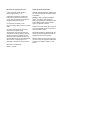 4
4
-
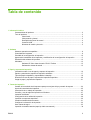 5
5
-
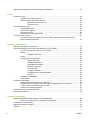 6
6
-
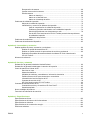 7
7
-
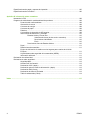 8
8
-
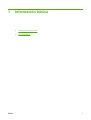 9
9
-
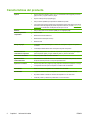 10
10
-
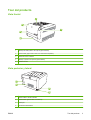 11
11
-
 12
12
-
 13
13
-
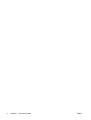 14
14
-
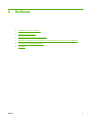 15
15
-
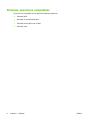 16
16
-
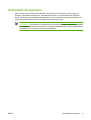 17
17
-
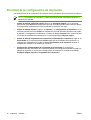 18
18
-
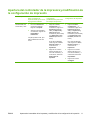 19
19
-
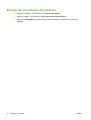 20
20
-
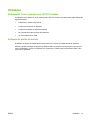 21
21
-
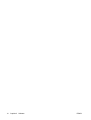 22
22
-
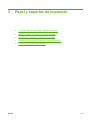 23
23
-
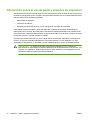 24
24
-
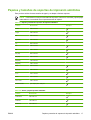 25
25
-
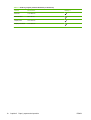 26
26
-
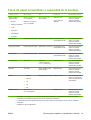 27
27
-
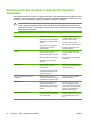 28
28
-
 29
29
-
 30
30
-
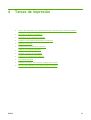 31
31
-
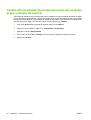 32
32
-
 33
33
-
 34
34
-
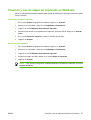 35
35
-
 36
36
-
 37
37
-
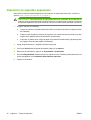 38
38
-
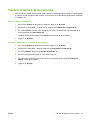 39
39
-
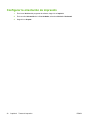 40
40
-
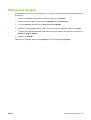 41
41
-
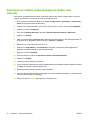 42
42
-
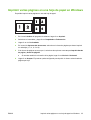 43
43
-
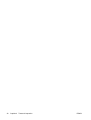 44
44
-
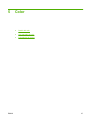 45
45
-
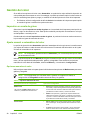 46
46
-
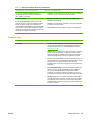 47
47
-
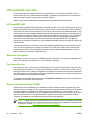 48
48
-
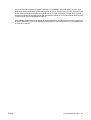 49
49
-
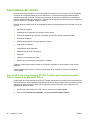 50
50
-
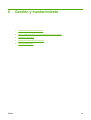 51
51
-
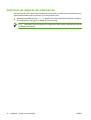 52
52
-
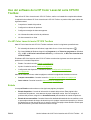 53
53
-
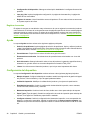 54
54
-
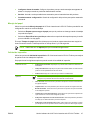 55
55
-
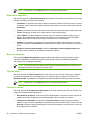 56
56
-
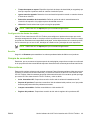 57
57
-
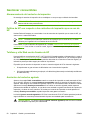 58
58
-
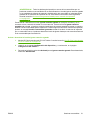 59
59
-
 60
60
-
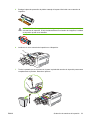 61
61
-
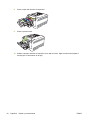 62
62
-
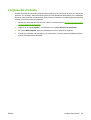 63
63
-
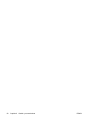 64
64
-
 65
65
-
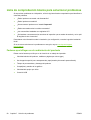 66
66
-
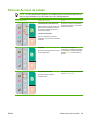 67
67
-
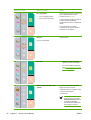 68
68
-
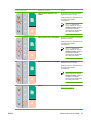 69
69
-
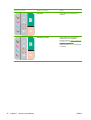 70
70
-
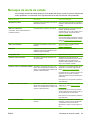 71
71
-
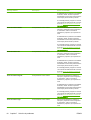 72
72
-
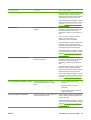 73
73
-
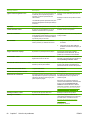 74
74
-
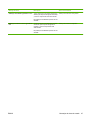 75
75
-
 76
76
-
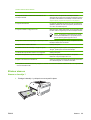 77
77
-
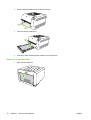 78
78
-
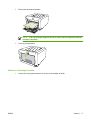 79
79
-
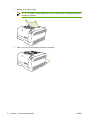 80
80
-
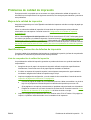 81
81
-
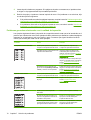 82
82
-
 83
83
-
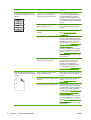 84
84
-
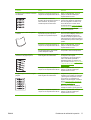 85
85
-
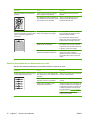 86
86
-
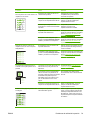 87
87
-
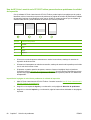 88
88
-
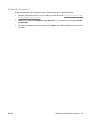 89
89
-
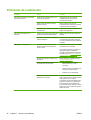 90
90
-
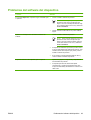 91
91
-
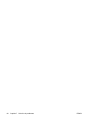 92
92
-
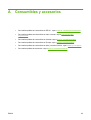 93
93
-
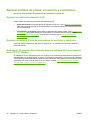 94
94
-
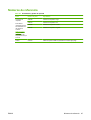 95
95
-
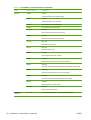 96
96
-
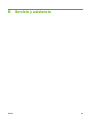 97
97
-
 98
98
-
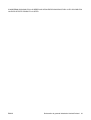 99
99
-
 100
100
-
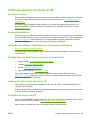 101
101
-
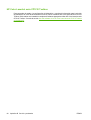 102
102
-
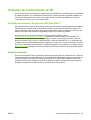 103
103
-
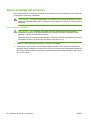 104
104
-
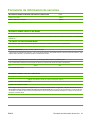 105
105
-
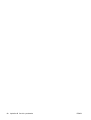 106
106
-
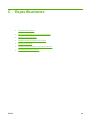 107
107
-
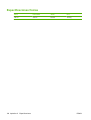 108
108
-
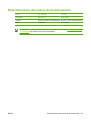 109
109
-
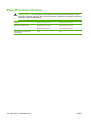 110
110
-
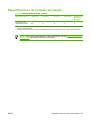 111
111
-
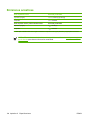 112
112
-
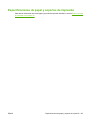 113
113
-
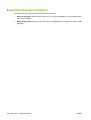 114
114
-
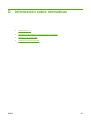 115
115
-
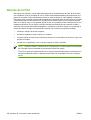 116
116
-
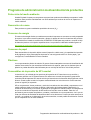 117
117
-
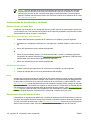 118
118
-
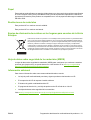 119
119
-
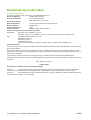 120
120
-
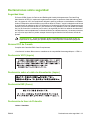 121
121
-
 122
122
-
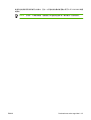 123
123
-
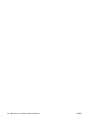 124
124
-
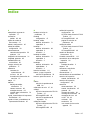 125
125
-
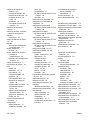 126
126
-
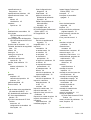 127
127
-
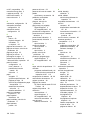 128
128
-
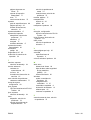 129
129
-
 130
130
-
 131
131
-
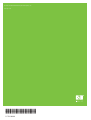 132
132
HP Color LaserJet CP1210 Printer series El manual del propietario
- Categoría
- Impresoras láser / LED
- Tipo
- El manual del propietario
Artículos relacionados
-
HP Color LaserJet 2700 Printer series Guía del usuario
-
HP Color LaserJet 2800 All-in-One Printer series El manual del propietario
-
HP Color LaserJet CP1510 Printer series El manual del propietario
-
HP Color LaserJet CP2025 Printer series El manual del propietario
-
HP Color LaserJet 3700 Printer series Guía del usuario
-
HP Color LaserJet 3500 Printer series Guía del usuario
-
HP Color LaserJet 5550 Printer series El manual del propietario
-
HP LaserJet M1319 Multifunction Printer series El manual del propietario
-
HP Color LaserJet 4650 Printer series Guía del usuario
-
HP LaserJet Pro M1139 Multifunction Printer series El manual del propietario